Page 1
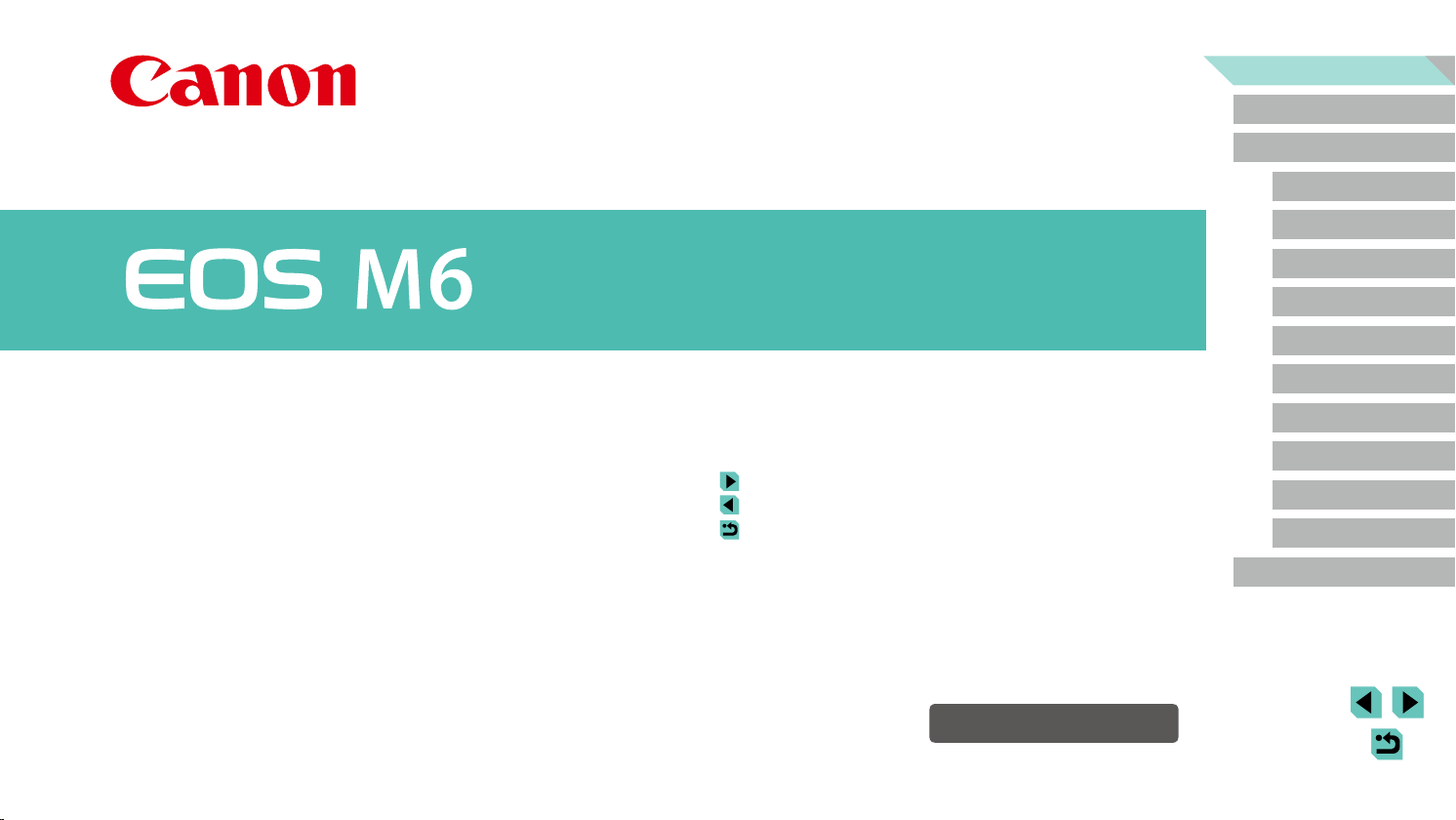
Перед использованием
Основные операции
Руководство по расширенным
операциям
Основные сведения о камере
Автоматический/гибридный
автоматический режим
Другие режимы съемки
Режим P
Режимы Tv, Av, M, C1 и C2
Режим воспроизведения
Руководство пользователя камеры
●
Перед началом работы с камерой обязательно ознакомьтесь с данным Руководством,
включая раздел «Инструкции по технике безопасности» (= 14).
Ознакомление с данным Руководством поможет научиться правильному обращению
●
с камерой.
● Храните это Руководство в надежном месте, чтобы его можно было использовать
в будущем.
● Для перехода на другие страницы нажимайте кнопки в правом нижнем углу.
: следующая страница
: предыдущая страница
: страница до нажатия ссылки
● Для перехода в начало главы нажмите название главы справа.
© CANON INC. 2017 CEL-SW9TA200
Беспроводные функции
Меню настройки
Принадлежности
Приложение
Алфавитный указатель
РУССКИЙ
1
Page 2
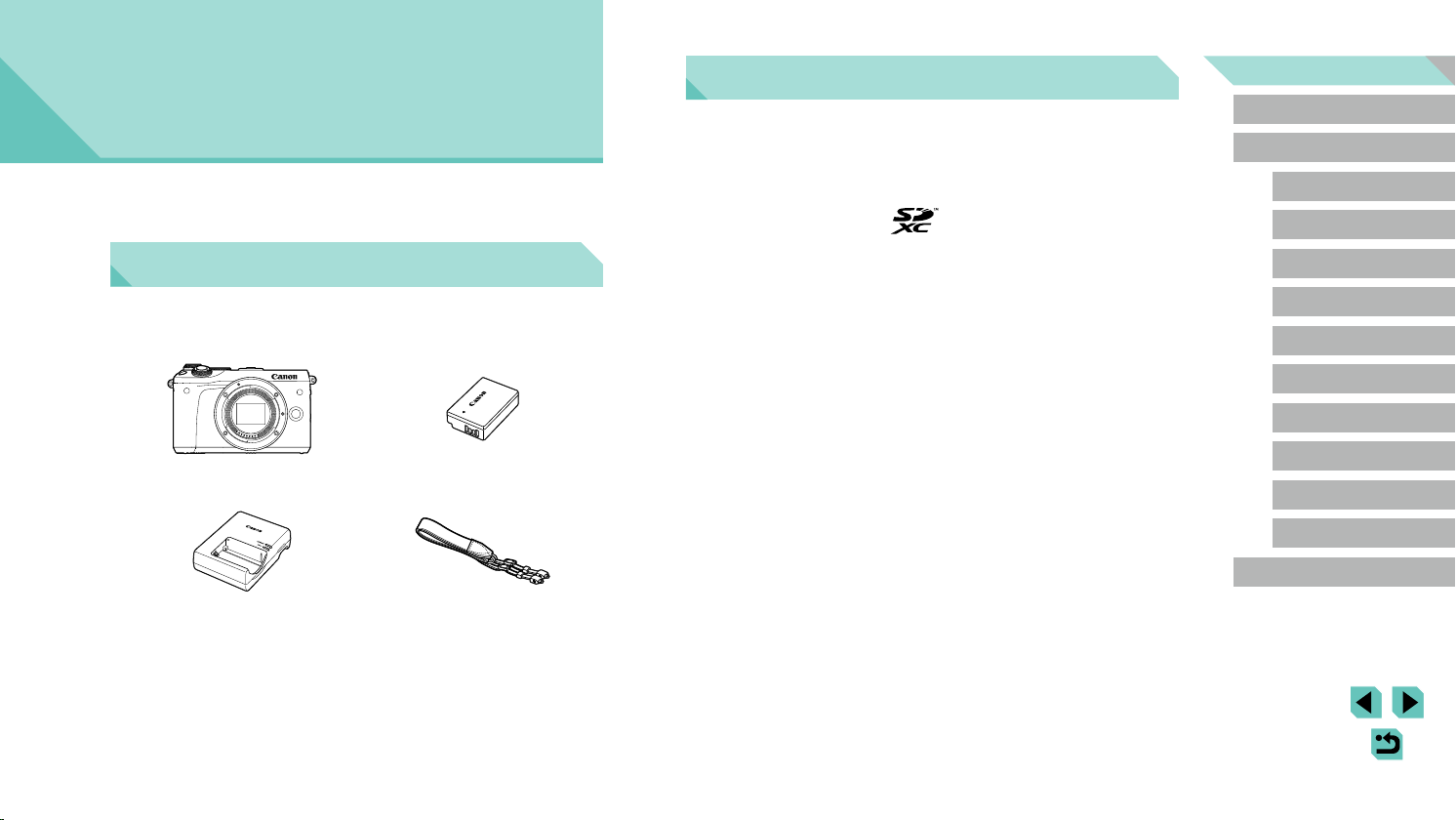
Перед использованием
Начальные сведения
Комплект поставки
Перед использованием проверьте наличие в комплекте поставки камеры перечисленных
ниже комплектующих.
Если что-либо отсутствует, обращайтесь по месту приобретения камеры.
Поддерживаемые карты памяти
Могут использоваться указанные ниже карты памяти (продаются отдельно), независимо
от их емкости.
● Карты памяти SD*
● Карты памяти SDHC*1*
● Карты памяти SDXC*1*
*1 Карты, соответствующие стандартам SD. Однако работа с данной камерой проверена не для
всех карт памяти.
*2 Также поддерживаются карты памяти UHS-I.
1
2
2
Перед использованием
Основные операции
Руководство по расширенным
операциям
Основные сведения о камере
Автоматический/гибридный
автоматический режим
Другие режимы съемки
Режим P
Режимы Tv, Av, M, C1 и C2
Режим воспроизведения
Беспроводные функции
(с крышкой корпуса камеры)
Камера
Зарядное устройство
LC-E17E
● Также прилагаются печатные материалы.
● Для комплектов с объективом сведения о входящем в комплект объективе
см. на коробке с камерой.
● Карта памяти не входит в комплект поставки.
Аккумулятор LP-E17
(с крышкой клемм)
Ремешок на шею
EM-300DB
Меню настройки
Принадлежности
Приложение
Алфавитный указатель
2
Page 3
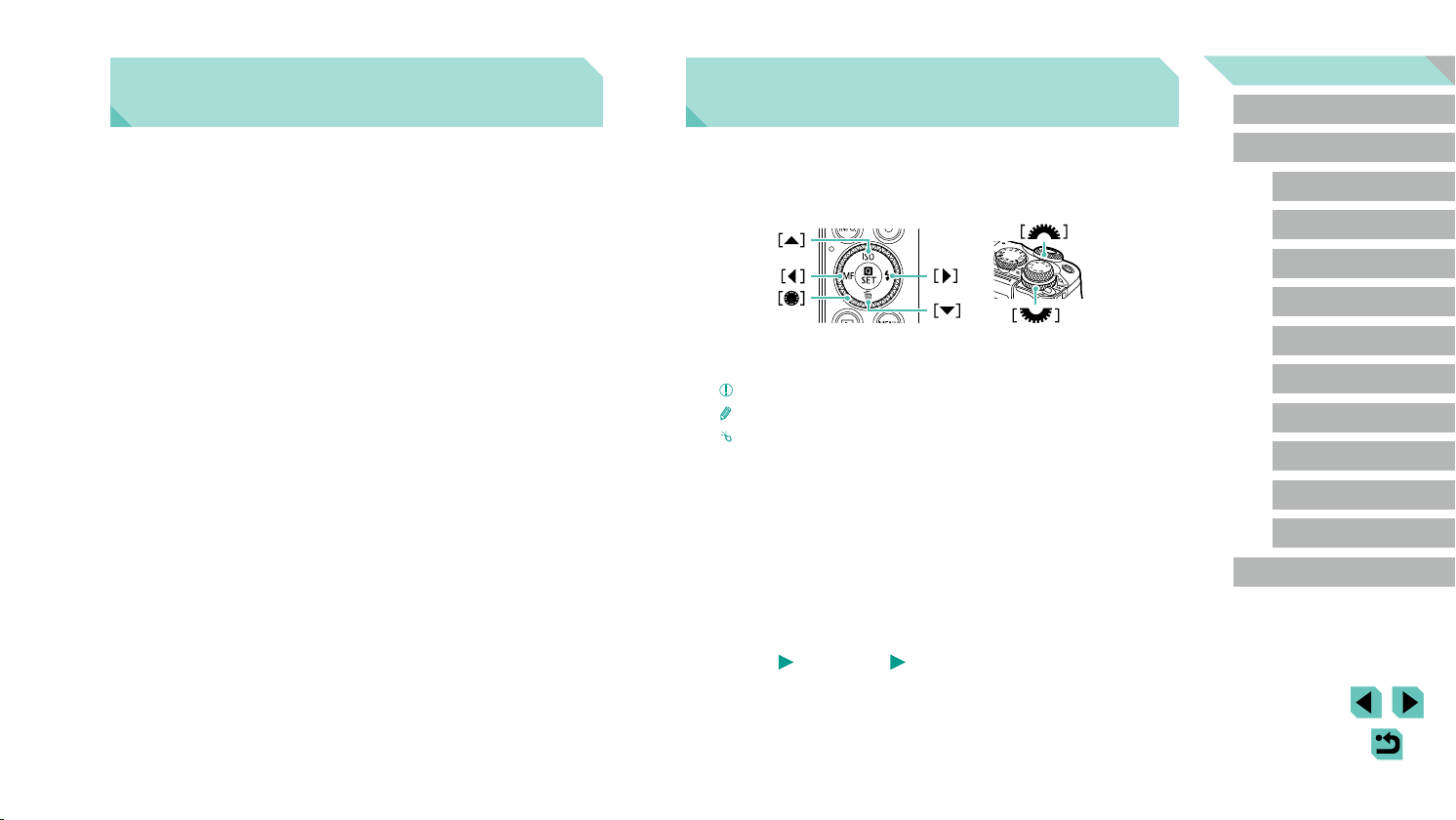
Предварительные замечания
и юридическая информация
● Сначала сделайте и проверьте несколько тестовых снимков, чтобы убедиться
в правильности их записи. Обратите внимание на то, что компания Canon Inc.,
ее филиалы и дочерние компании, а также дистрибьюторы не несут никакой
ответственности за любой ущерб, обусловленный какой-либо неисправностью
камеры и ее принадлежностей (включая карты памяти), приводящей к сбою
в записи изображения или к записи изображения не тем способом, на который
рассчитан аппарат.
● Несанкционированная фотосъемка или видео/аудиозапись людей или материалов,
защищенных авторским правом, может нарушать права этих людей на конфиденциальность и/или другие их законные права, включая авторские права и права на
интеллектуальную собственность, даже если фотосъемка или видео/аудиозапись
производится исключительно для личных целей пользователя.
● Условия гарантии на камеру и сведения о службе поддержки клиентов компании
Canon приведены в гарантийной информации в комплекте руководств пользо вателя камеры.
● Хотя экран изготавливается с использованием высокопрецизионных технологий
и более 99,99% пикселов соответствуют техническим требованиям, в редких случаях
отдельные пикселы могут иметь дефекты или отображаться в виде красных или
черных точек. Это не свидетельствует о повреждении камеры и не влияет на записываемые изображения.
● При длительном использовании камеры она может стать теплой. Это не является
признаком неисправности.
Соглашения, принятые в данном
Руководстве
● В данном Руководстве значки служат для обозначения кнопок и дисков камеры,
на которые эти значки нанесены или на которые они похожи.
● Значками обозначаются следующие кнопки и органы управления камеры.
● Режимы съемки, а также значки и текст, отображаемые на экране, указываются
в скобках.
: Важные сведения, которые следует знать
●
: Примечания и советы для квалифицированного использования камеры
●
: Обозначает операции с сенсорным экраном
●
● = xx: Страницы со связанной информацией (в этом примере символы «xx»
означают номер страницы)
● Инструкции данного Руководства относятся к камере с настройками по умолчанию.
Для удобства все объективы и адаптеры крепления называются просто «объективы»
●
и «адаптеры крепления», независимо от того, входят ли они в комплект поставки
или продаются отдельно.
● На рисунках в этом руководстве камера показана с установленным объективом
EF-M15-45mm f/3.5-6.3 IS STM.
● Для удобства все поддерживаемые карты памяти обозначаются просто как
«карта памяти».
● Символы «
как используется функция – для фотографий или видеофильмов.
Фотографии» и « Видеофильмы» под заголовками указывают,
Перед использованием
Основные операции
Руководство по расширенным
операциям
Основные сведения о камере
Автоматический/гибридный
автоматический режим
Другие режимы съемки
Режим P
Режимы Tv, Av, M, C1 и C2
Режим воспроизведения
Беспроводные функции
Меню настройки
Принадлежности
Приложение
Алфавитный указатель
3
Page 4
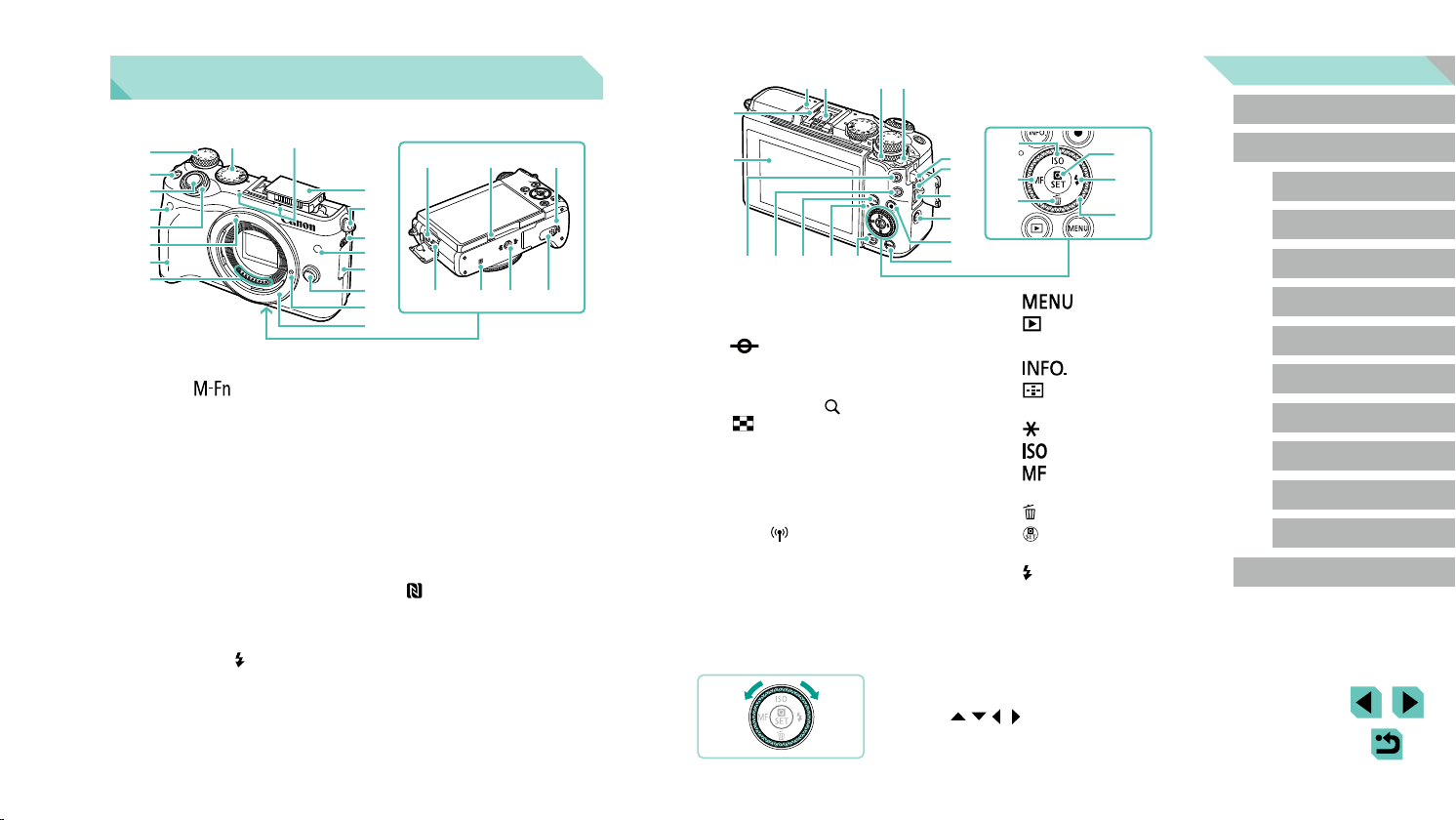
Названия компонентов
(
(9)
(
(
(
(
(
(
(
(10)
(
(
(4)(3) (5) (6)
)
1
)
1
)
2
)
3
)
4
)
5
)
6
)
7
)
8
(1) Диск компенсации экспозиции
(2) Кнопка [
(3) Кнопка спуска затвора
(4) Датчик дистанционного управления
(5) Главный диск управления
(6) Индексная метка крепления объектива
EF-M
(7) Рукоятка
(8) Контакты
(9) Диск установки режима
(10) Микрофон
(11) Вспышка
(12) Крепление ремня
(13) Переключатель [
(Многофункциональная)]
(Подъем вспышки)]
(19) (20)
(21)
(11)
(12)
(13)
(14)
(15)
(16)
(17)
(22)
(23)
(24)
(25)
(18)
(14) Лампа
(15) Крышка разъемов
(16) Кнопка разблокировки объектива
(17) Штифт фиксации объектива
(18) Крепление объектива
(19) Разъем IN для внешнего микрофона
(20) Динамик
(21) Крышка гнезда карты памяти/отсека
элементов питания
(22) Цифровой разъем
(23)
(24) Штативное гнездо
(25) Крышка разъема переходника
постоянного тока
(N-метка)*
1
)
2
(13)(14)(15)(16)(17)
(1) Разъем «горячий башмак»
(2) Экран*
(3)
(4) Контакты синхронизации вспышки
(5) Диск быстрого управления
(6) Переключатель питания
(7) Крепление ремня
(8) Разъем дистанционного управления
(9) Разъем HDMI
(10) Кнопка [ (Wi-Fi)]
(11) Кнопка видеосъемки
*1 Используется с функциями NFC (=
*2 При установке защиты экрана эффективность распознавания жестов может ухудшиться.
2
/сенсорный экран
Метка фокальной плоскости
TM
(увеличение)] /
127).
●
Поворачивая диск управления, можно выполнять
Воспроизведение: [
(индекс)]
[
В таком случае увеличьте чувствительность сенсорного экрана (=
большинство операций, доступных с помощью
кнопок [ ][ ][ ][ ] (например, выбирать пункты
или переходить между изображениями).
(18)
(7)
(8)
(19)
(9)
(20)
(10)
(11)
(12)
(12) Кнопка [
(13) Кнопка [
(14) Индикатор
(15) Кнопка [
(16) Кнопка [
автофокусировки)]
(17) Кнопка [
(18) Кнопка [
(19) Кнопка [
«Влево»
(20) Кнопка [
(21) Кнопка [
Установка)]
(22) Кнопка [
(23) Диск управления
(Воспроизведение)]
(Выбор рамки
(Фиксация AE)]
]/«Вверх»
(Ручная фокусировка)]/
(Удалить)]/«Вниз»
(Меню быстрой установки/
(Вспышка)]/«Вправо»
]
(Информация)]
157).
(21)
(22)
(23)
Перед использованием
Основные операции
Руководство по расширенным
операциям
Основные сведения о камере
Автоматический/гибридный
автоматический режим
Другие режимы съемки
Режим P
Режимы Tv, Av, M, C1 и C2
Режим воспроизведения
Беспроводные функции
Меню настройки
Принадлежности
Приложение
Алфавитный указатель
4
Page 5
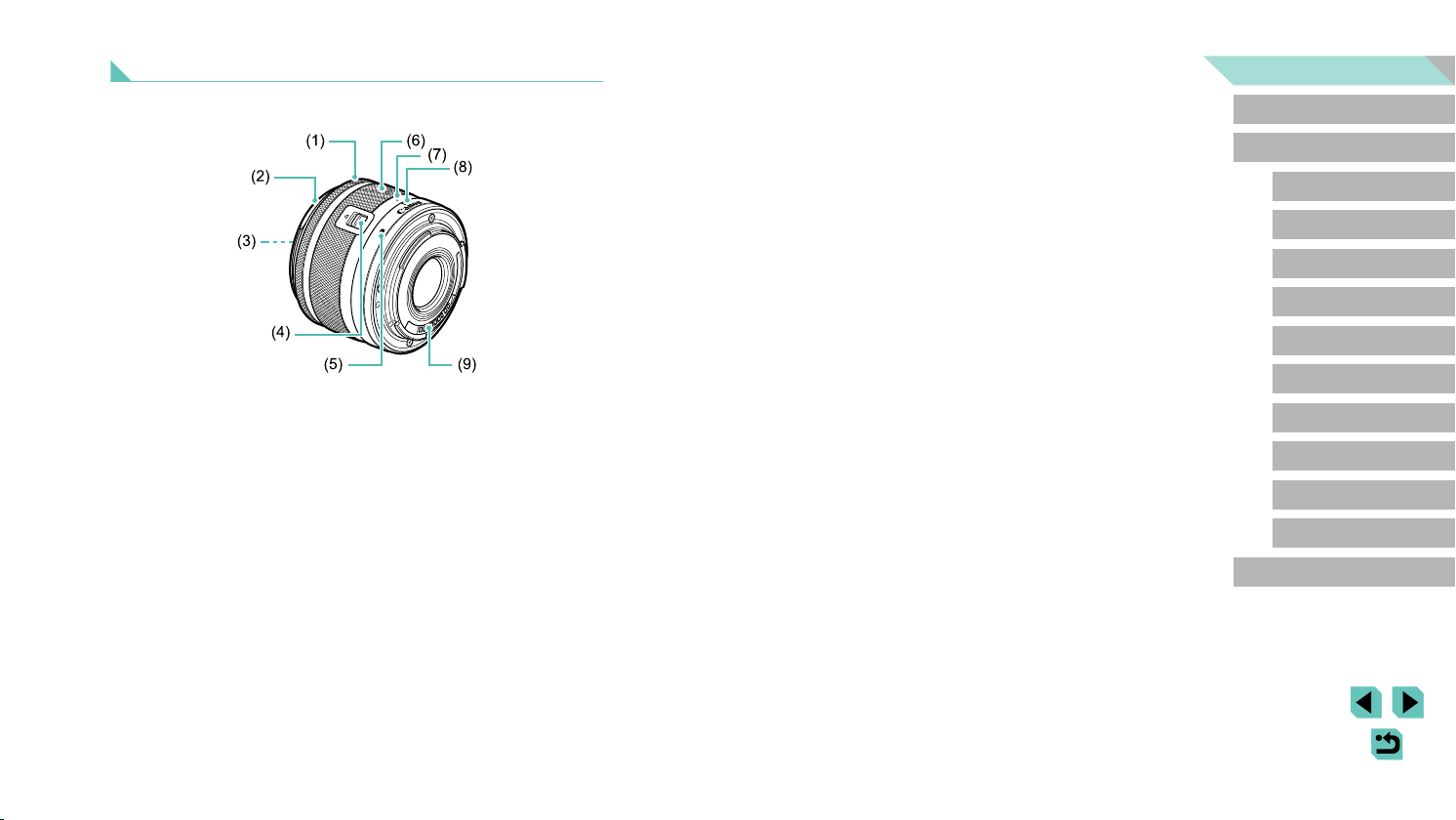
Объектив
Перед использованием
Объектив EF-M
(1) Кольцо фокусировки
(2) Крепление для бленды
(3) Резьба для фильтров
(4) Переключатель закрытия объектива
(5) Индексная метка крепления объектива
(6) Кольцо зумирования
(7) Индексная метка закрытия объектива
(8) Индексная метка положения
зумирования
(9) Контакты
Основные операции
Руководство по расширенным
операциям
Основные сведения о камере
Автоматический/гибридный
автоматический режим
Другие режимы съемки
Режим P
Режимы Tv, Av, M, C1 и C2
Режим воспроизведения
Беспроводные функции
Меню настройки
Принадлежности
Приложение
Алфавитный указатель
5
Page 6
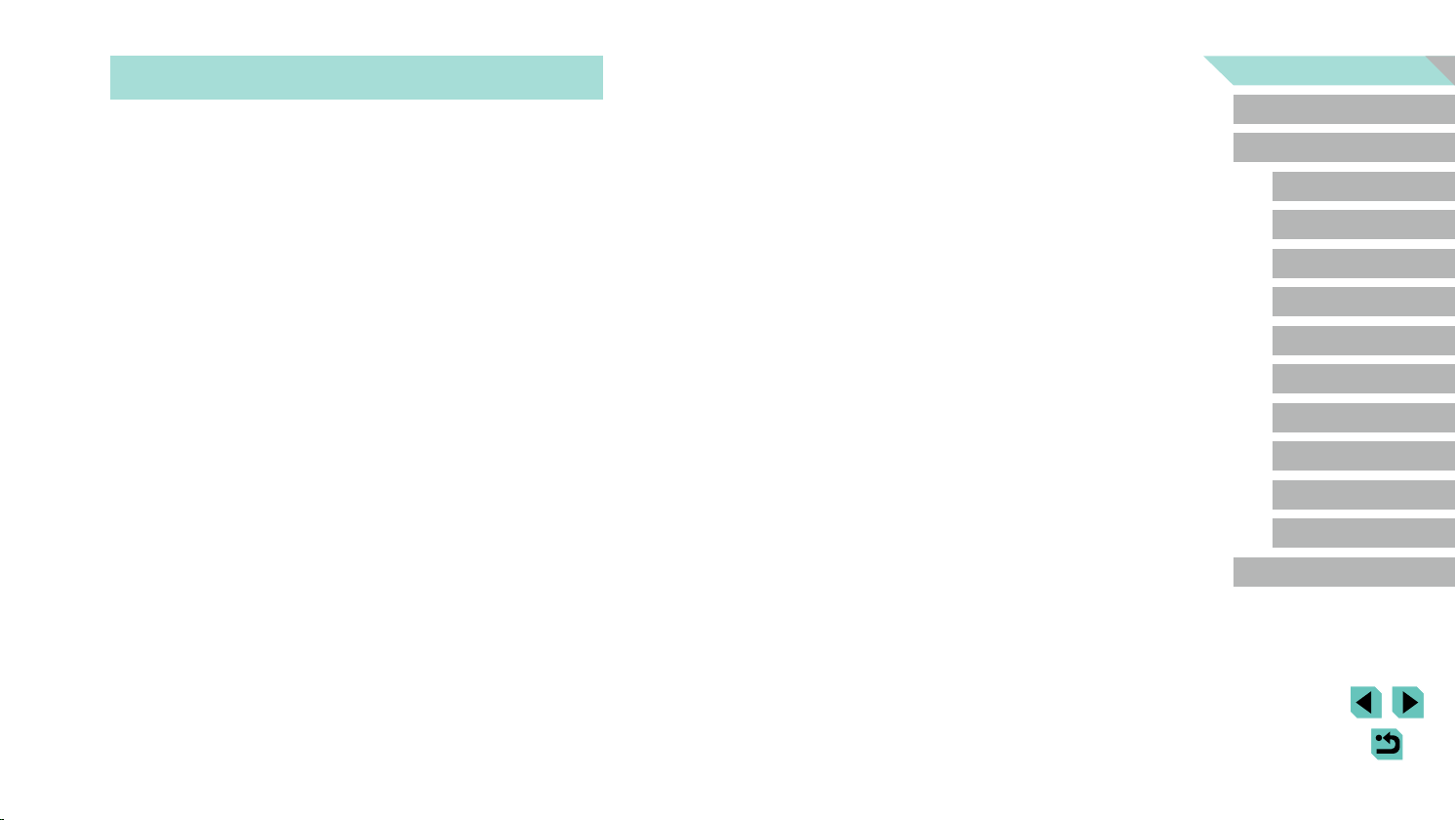
Содержание
Перед использованием
Начальные сведения ..............................................................................2
Комплект поставки ........................................................................................2
Поддерживаемые карты памяти ...................................................................2
Предварительные замечания и юридическая информация .......................3
Соглашения, принятые в данном Руководстве ............................................3
Названия компонентов ..................................................................................4
Объектив .......................................................................................................5
Обычные операции с камерой ....................................................................13
Инструкции по технике безопасности ........................................................14
Основные операции
Основные операции .............................................................................17
Начальная подготовка .................................................................................17
Закрепление ремня ........................................................................................17
Снятие ремня ..................................................................................................18
Как правильно держать камеру .....................................................................18
Зарядка аккумулятора ...................................................................................18
Установка аккумулятора и карты памяти ......................................................19
Извлечение аккумулятора и карты памяти ..............................................20
Установка даты и времени .............................................................................20
Изменение даты и времени ......................................................................21
Язык .................................................................................................................22
Установка объектива.......................................................................................22
Снятие объектива .......................................................................................23
Инструкции по эксплуатации объектива ..................................................23
Установка объективов EF и EF-S ...................................................................23
Снятие объектива .......................................................................................24
Использование штатива ............................................................................24
Использование системы стабилизации изображения объектива ...........25
Опробование камеры ..................................................................................25
Съемка (Интеллектуальный сценарный режим) ...........................................25
Просмотр .........................................................................................................27
Удаление изображений .............................................................................28
Руководство по расширенным операциям
Основные сведения о камере ............................................................29
Включение и выключение ...........................................................................29
Функции экономии энергии (Автовыключение) ............................................30
Кнопка спуска затвора ................................................................................30
Режимы съемки............................................................................................31
Регулировка угла наклона экрана ..............................................................31
Поворот экрана вниз .................................................................................31
Поворот экрана вверх ...............................................................................31
Варианты индикации при съемке ...............................................................32
Использование меню быстрой установки ..................................................32
Настройка параметров с помощью сенсорного экрана ..............................33
Использование экрана меню ......................................................................33
Использование сенсорного экрана ...............................................................34
Экранная клавиатура ..................................................................................35
Индикатор ....................................................................................................36
Автоматический/гибридный автоматический режим ....................37
Съемка с настройками, определенными камерой ....................................37
Съемка (Интеллектуальный сценарный режим) ...........................................37
Перед использованием
Основные операции
Руководство по расширенным
операциям
Основные сведения о камере
Автоматический/гибридный
автоматический режим
Другие режимы съемки
Режим P
Режимы Tv, Av, M, C1 и C2
Режим воспроизведения
Беспроводные функции
Меню настройки
Принадлежности
Приложение
Алфавитный указатель
6
Page 7
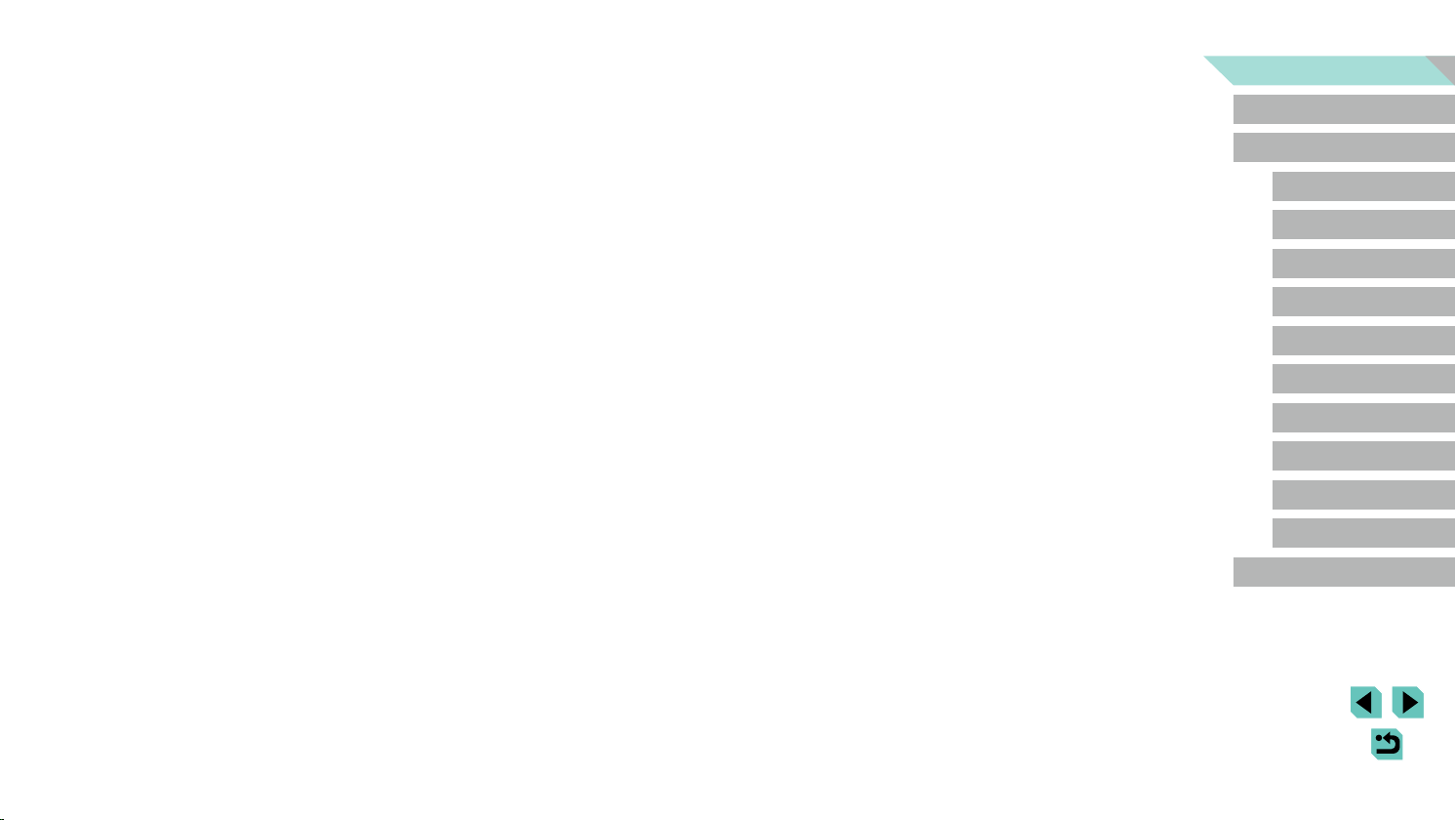
Съемка в гибридном автоматическом режиме.............................................39
Запуск воспроизведения видеоподборки ................................................39
Фотографии/видеофильмы .......................................................................39
Фотографии ...............................................................................................40
Видеофильмы ............................................................................................40
Значки сюжетов ..............................................................................................41
Рамки на экране .............................................................................................42
Часто используемые удобные функции .....................................................42
Использование таймера автоспуска .............................................................42
Использование таймера автоспуска для исключения
сотрясения камеры ....................................................................................43
Настройка таймера автоспуска ................................................................43
Съемка путем нажатия на экран (Съемка при касании) ..............................44
Серийная съемка ............................................................................................44
Функции настройки изображения ..............................................................45
Изменение качества изображения ................................................................45
Запись в формате RAW .............................................................................46
С помощью меню.......................................................................................47
Изменение формата кадра ............................................................................47
Изменение качества видеоизображения ......................................................48
Полезные функции съемки .........................................................................49
Использование двухосного электронного уровня ........................................49
Использование автоматического уровня ......................................................49
Настройка работы камеры ..........................................................................50
Отключение подсветки для автофокусировки .............................................50
Отключение лампы уменьшения эффекта «красных глаз» .........................50
Изменение времени отображения изображения после съемки ..................50
Другие режимы съемки .......................................................................51
Съемка с любимыми настройками (Творческий помощник) ...................51
Сохранение и загрузка настроек ...................................................................52
Сохранение настроек ................................................................................52
Загрузка настроек .....................................................................................53
Использование настроек из изображений ...............................................53
Просмотр настроек .........................................................................................53
Настройки творческой зоны, соответствующие настройкам
режима творческого помощника ..............................................................53
Определенные сюжеты ...............................................................................54
Съемка себя с оптимальными настройками (Автопортрет) .........................55
Улучшение цветов при кулинарной съемке (Еда) .........................................56
Создание ощущения скорости за счет размытия фона (Панорама) ..........56
Съемка эпизодов в контровом свете
(управление HDR контрового света) .............................................................57
Эффекты изображения (Творческие фильтры) ........................................58
Монохромная съемка (Зернистый Ч/Б)..........................................................58
Съемка с эффектом мягкого фокуса ...........................................................58
Съемка с эффектом объектива «Рыбий глаз» (Эффект «Рыбий глаз»)
.......59
Снимки, выглядящие как картины
(Эффект «Масляные краски») ........................................................................59
Снимки, выглядящие как акварели (Эффект «Акварель») ..........................59
Съемка с эффектом игрушечной камеры (Эффект игрушечной камеры)
Снимки, напоминающие миниатюрные модели (Эффект миниатюры)
......60
........60
Скорость воспроизведения и приблизительное время
воспроизведения (для клипов длительностью 1 мин) .............................61
Съемка эпизодов с высокой контрастностью
(Высокий динамический диапазон) ...............................................................61
Добавление художественных эффектов ..................................................62
Съемка видеофильмов в режиме видеосъемки .......................................62
Фиксация или изменение яркости изображения ..........................................63
Отмена медленного автоматического затвора .............................................63
Съемка интервальных видеофильмов (Интервальная съемка) ...................64
Параметры звука ............................................................................................65
Регулировка громкости записи .................................................................65
Отключение фильтра шумов ....................................................................65
Использование аттенюатора .....................................................................65
Перед использованием
Основные операции
Руководство по расширенным
операциям
Основные сведения о камере
Автоматический/гибридный
автоматический режим
Другие режимы съемки
Режим P
Режимы Tv, Av, M, C1 и C2
Режим воспроизведения
Беспроводные функции
Меню настройки
Принадлежности
Приложение
Алфавитный указатель
7
Page 8
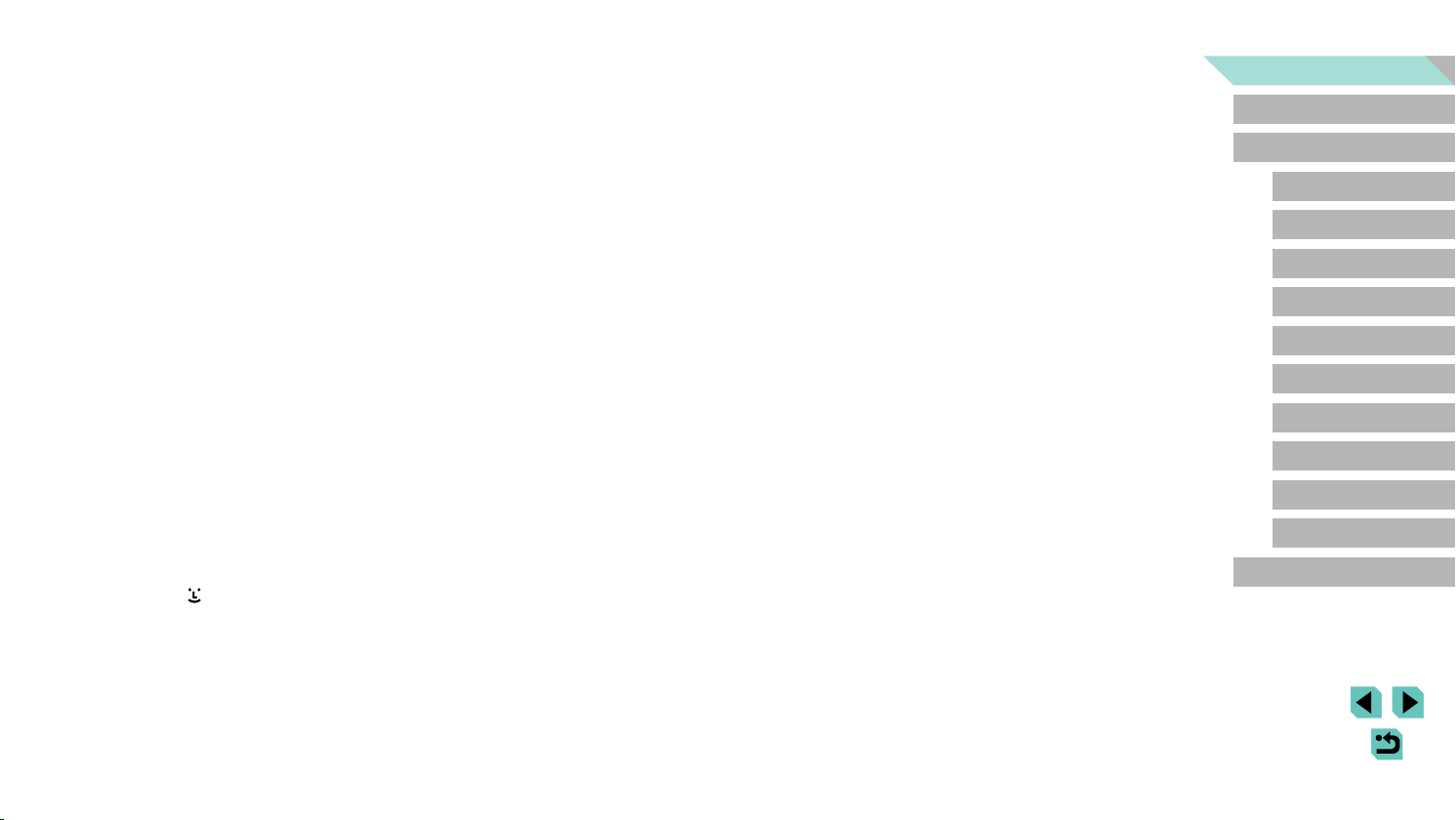
Режим P ..................................................................................................66
Съемка в режиме программной автоэкспозиции (режим [P]) ..................66
Настройка съемки с одного экрана ...........................................................67
Яркость изображения (Экспозиция) ...........................................................67
Настройка яркости изображения (Компенсация экспозиции).....................67
Отключение имитации экспозиции ..........................................................67
Фиксация яркости изображения/экспозиции (Фиксация AE) ......................68
Изменение способа экспозамера .................................................................68
Изменение чувствительности ISO..................................................................69
Регулировка автоматической настройки ISO ...........................................69
Автоматический брекетинг (съемка в режиме AEB) ....................................69
Автокоррекция яркости и контрастности (Auto Lighting Optimizer
(Автокоррекция яркости)) ...............................................................................70
Съемка ярких объектов (Приоритет светов) .................................................70
Цвета изображения .....................................................................................71
Настройка баланса белого .............................................................................71
Ручной баланс белого................................................................................71
Ручная коррекция баланса белого ...........................................................72
Задание цветовой температуры баланса белого вручную ......................73
Настройка цветов (Стиль изображения) .......................................................73
Настройка стилей изображения ...............................................................74
Сохранение настроенных стилей изображения .......................................75
Фокусировка ................................................................................................76
Выбор метода автофокусировки ...................................................................76
AF по одной точке ......................................................................................76
+Слежение ..............................................................................................76
Зональная AF .............................................................................................77
Выбор объектов для фокусировки (Тактильный АФ) ....................................77
Съемка с фиксацией автофокусировки ........................................................78
Съемка в режиме следящей автофокусировки ............................................78
Изменение настройки фокусировки .............................................................79
Точная настройка фокусировки .....................................................................79
Съемка в режиме ручной фокусировки ........................................................80
Простое определение области фокусировки (Выделение цветом MF)
.......80
Вспышка .......................................................................................................81
Изменение режима вспышки .........................................................................81
Авто .............................................................................................................81
Вкл. .............................................................................................................81
Замедл. синхр. ...........................................................................................81
Откл. ...........................................................................................................81
Настройка компенсации экспозиции при съемке со вспышкой .................82
Съемка с фиксатором FE ...............................................................................82
Изменение момента срабатывания вспышки ...............................................83
Изменение режима замера экспозиции при съемке со вспышкой ............83
Сброс настройки вспышки .............................................................................83
Другие настройки ........................................................................................84
Изменение настроек режима IS ....................................................................84
Коррекция дрожания камеры при съемке видео.....................................84
Коррекция аберрации объектива ..................................................................85
Данные для коррекции искажений объектива .........................................85
Изменение уровня шумоподавления ............................................................86
Использование шумоподавления по нескольким кадрам ......................86
Шумоподавление при длительной выдержке ...............................................87
Режимы Tv, Av, M, C1 и C2 ....................................................................88
Конкретные значения выдержки затвора (режим [Tv]) .............................88
Конкретные значения диафрагмы (режим [Av]) ........................................89
Просмотр глубины резкости ...........................................................................89
Конкретные значения выдержки затвора и диафрагмы (режим [M]) ........89
Съемка с длительной выдержкой (Ручная выдержка) ..............................90
Настройка мощности вспышки ...................................................................91
Съемка видеофильмов с определенными значениями
выдержки затвора и диафрагмы ....................................................................91
Настройка органов управления и индикации ............................................92
Настройка отображаемой информации ........................................................92
Настройка отображаемой информации ...................................................93
Настройка пользовательских функций .........................................................93
Назначение функций кнопкам и дискам .................................................94
Перед использованием
Основные операции
Руководство по расширенным
операциям
Основные сведения о камере
Автоматический/гибридный
автоматический режим
Другие режимы съемки
Режим P
Режимы Tv, Av, M, C1 и C2
Режим воспроизведения
Беспроводные функции
Меню настройки
Принадлежности
Приложение
Алфавитный указатель
8
Page 9
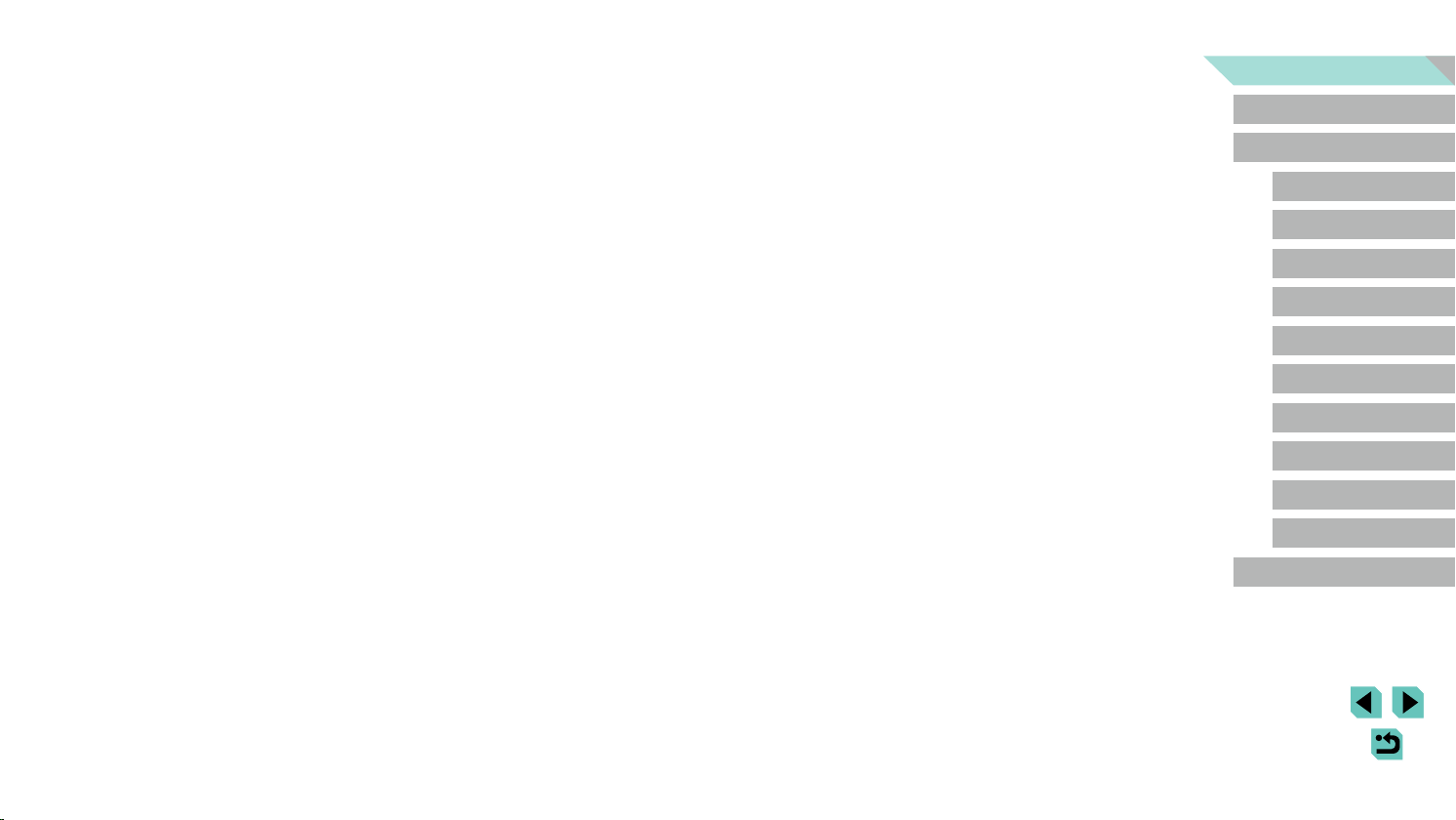
Настройка меню быстрой установки .............................................................96
Выбор пунктов для включения в меню .....................................................96
Изменение порядка пунктов меню ...........................................................96
Сохранение параметров съемки ...................................................................97
Параметры, которые можно сохранить ....................................................97
Сохранение часто используемых пунктов меню съемки (Моё меню) .........98
Переименование вкладок «Мое меню» ....................................................99
Удаление вкладки «Мое меню» .................................................................99
Удаление все вкладок или пунктов «Мое меню» .....................................99
Настройка отображения вкладки «Мое меню» ........................................99
Режим воспроизведения ..................................................................100
Просмотр ....................................................................................................100
Использование сенсорного экрана .............................................................101
Переключение режимов индикации ............................................................102
Настройка отображаемой информации о съемке .................................102
Предупреждение о передержке (для ярких участков изображения)
Индикация точки AF ................................................................................102
Отображение сетки ..................................................................................102
Гистограмма яркости ...............................................................................103
Гистограмма RGB ....................................................................................103
Просмотр коротких видеофильмов, созданных при съемке
фотографий (видеоподборка) .....................................................................103
Просмотр по дате.....................................................................................104
Обзор и фильтрация изображений ..........................................................104
Переход между изображениями в индексе ................................................104
Использование сенсорного экрана ........................................................105
Увеличение при двойном нажатии .........................................................105
Поиск изображений, удовлетворяющих определенным условиям ...........105
Переход между изображениями с помощью главного
диска управления .........................................................................................106
Использование сенсорного экрана ........................................................107
Варианты просмотра изображений ..........................................................107
Увеличение изображений.............................................................................107
........102
Использование сенсорного экрана ........................................................108
Просмотр слайд-шоу ....................................................................................108
Защита изображений ................................................................................109
С помощью меню..........................................................................................109
Выбор изображений по одному ..............................................................109
Выбор диапазона .....................................................................................110
Защита сразу всех изображений ............................................................110
Снятие защиты сразу со всех изображений ..........................................111
Удаление изображений .............................................................................111
Удаление сразу нескольких изображений ..................................................112
Указание способа выбора .......................................................................112
Выбор изображений по одному ..............................................................112
Выбор диапазона .....................................................................................112
Задание сразу всех изображений ..........................................................113
Поворот изображений ...............................................................................113
С помощью меню..........................................................................................113
Отключение автоматического поворота ......................................................114
Оценка изображений (Оценка) .................................................................114
С помощью меню..........................................................................................114
Редактирование фотографий ...................................................................115
Изменение размера изображений ..............................................................115
С помощью меню.....................................................................................116
Кадрирование ...............................................................................................116
Применение эффекта фильтра ...................................................................117
Коррекция «красных глаз» ...........................................................................118
Обработка изображений RAW с помощью камеры .................................119
С помощью меню..........................................................................................120
Выбор изображений по одному ..............................................................120
Выбор диапазона .....................................................................................121
Редактирование видеофильмов ...............................................................121
Уменьшение размера файлов .....................................................................122
Редактирование клипов видеоподборки .....................................................123
Перед использованием
Основные операции
Руководство по расширенным
операциям
Основные сведения о камере
Автоматический/гибридный
автоматический режим
Другие режимы съемки
Режим P
Режимы Tv, Av, M, C1 и C2
Режим воспроизведения
Беспроводные функции
Меню настройки
Принадлежности
Приложение
Алфавитный указатель
9
Page 10

Беспроводные функции ....................................................................124
Доступные беспроводные функции .........................................................124
Использование функций Wi-Fi .....................................................................124
Использование функций Bluetooth
Передача изображений в смартфон ........................................................125
Передача изображений в смартфон с поддержкой Bluetooth ...................125
Передача изображений в NFC-совместимый смартфон ...........................127
Подключение с помощью NFC, когда камера находится
в режиме съемки .....................................................................................127
Подключение с помощью NFC, когда камера находится
в режиме воспроизведения.....................................................................129
Подключение к смартфону с помощью меню Wi-Fi ...................................129
Использование другой точки доступа .........................................................131
Проверка совместимости точки доступа................................................131
Использование WPS-совместимых точек доступа ................................132
Подключение к точкам доступа из списка .............................................133
Предыдущие точки доступа ....................................................................133
Отправка изображений в зарегистрированную веб-службу ...................134
Регистрация веб-служб.................................................................................134
Регистрация портала CANON iMAGE GATEWAY ....................................134
Регистрация других веб-служб................................................................136
Отправка изображений в веб-службы .........................................................136
Просмотр изображений с помощью медиа-плеера ................................137
Беспроводная печать изображений на подключенном принтере ..........139
Отправка изображений в другую камеру .................................................140
Варианты отправки изображений .............................................................141
Отправка нескольких изображений.............................................................141
Выбор изображений по одному ..............................................................141
Выбор диапазона .....................................................................................142
Отправка изображений с оценками .......................................................142
Примечания по отправке изображений .......................................................143
Выбор разрешения (размер изображения).................................................143
Добавление комментариев ..........................................................................143
® ............................................................................................................. 124
Автоматическая отправка изображений
(Синхронизация изображений) .................................................................144
Начальная подготовка ..................................................................................144
Подготовка камеры ..................................................................................144
Подготовка компьютера ..........................................................................144
Отправка изображений ................................................................................145
Просмотр на смартфоне изображений, отправленных
с помощью функции синхронизации изображений ..............................145
Просмотр изображений из камеры и управление камерой
с помощью смартфона .............................................................................146
Геопривязка изображений в камере ...........................................................146
Дистанционное управление камерой со смартфона .................................146
Управление камерой по Wi-Fi .................................................................146
Управление камерой по Bluetooth ..........................................................147
Изменение или удаление настроек беспроводной связи .......................148
Изменение информации о подключении ....................................................148
Изменение имени устройства .................................................................148
Удаление информации о подключении..................................................149
Указание изображений, доступных для просмотра со смартфонов
........149
Изменение имени камеры ......................................................................150
Восстановление значений по умолчанию для настроек
беспроводной связи .....................................................................................150
Очистка информации об устройствах, сопряженных через Bluetooth
.......151
Меню настройки ..................................................................................152
Настройка основных функций камеры ....................................................152
Сохранение изображений на основе даты ..................................................152
Нумерация файлов .......................................................................................152
Форматирование карт памяти .....................................................................153
Низкоуровневое форматирование .........................................................153
Изменение ТВ-стандарта .............................................................................154
Калибровка электронного уровня................................................................154
Сброс настроек электронного уровня ....................................................154
Перед использованием
Основные операции
Руководство по расширенным
операциям
Основные сведения о камере
Автоматический/гибридный
автоматический режим
Другие режимы съемки
Режим P
Режимы Tv, Av, M, C1 и C2
Режим воспроизведения
Беспроводные функции
Меню настройки
Принадлежности
Приложение
Алфавитный указатель
10
Page 11

Использование эко-режима .........................................................................154
Настройка экономии энергии ......................................................................155
Яркость экрана .............................................................................................155
Изменение цвета информации на экране ..................................................155
Мировое время .............................................................................................156
Дата и время .................................................................................................156
Язык ...............................................................................................................156
Отключение звуковых сигналов камеры .....................................................156
Включение звуковых сигналов камеры .......................................................157
Скрытие подсказок .......................................................................................157
Отображение в списке режимов съемки только значков ..........................157
Настройка сенсорного экрана .....................................................................157
Чистка датчика изображения .......................................................................158
Отключение автоматической чистки ......................................................158
Включение чистки датчика изображения ...............................................158
Очистка датчика изображения вручную .................................................158
Проверка логотипов сертификации ............................................................159
Задание записи в изображениях сведений об авторских правах .............159
Удаление всех сведений об авторских правах ......................................160
Настройка других параметров .....................................................................160
Восстановление настроек камеры по умолчанию ......................................160
Восстановление в камере значений по умолчанию для всех параметров
.......160
Восстановление значений по умолчанию для отдельных функций .....161
Принадлежности .................................................................................162
Состав системы .........................................................................................163
Дополнительно приобретаемые принадлежности ...................................164
Объектив ........................................................................................................164
Источники питания ........................................................................................164
Вспышки ........................................................................................................165
Микрофон......................................................................................................165
Прочие принадлежности ..............................................................................165
Принтеры .......................................................................................................166
Хранение фотографий и видеофильмов ....................................................166
Использование дополнительно приобретаемых принадлежностей .......167
Воспроизведение на экране телевизора ....................................................167
Питание камеры от бытовой электросети ...................................................168
Дистанционная съемка .................................................................................168
Использование дистанционного переключателя (продается отдельно) ......169
Использование разъема «горячий башмак» ...............................................169
Использование электронного видоискателя (продается отдельно) ..........169
Использование внешней вспышки (продается отдельно) ..........................171
Настройка функций внешней вспышки .................................................171
Настройка пользовательских функций внешней вспышки ...................173
Восстановление настроек по умолчанию для внешней вспышки ........173
Использование внешних микрофонов (продаются отдельно) ...................173
Использование программного обеспечения ...........................................175
Программное обеспечение ..........................................................................175
Инструкция по эксплуатации программного обеспечения ........................175
Проверка компьютерной среды ...................................................................175
Установка программного обеспечения .......................................................175
Сохранение изображений в компьютере ....................................................176
Печать изображений .................................................................................177
Простая печать ..............................................................................................177
Настройка параметров печати .....................................................................178
Обрезка изображений перед печатью ...................................................178
Выбор формата бумаги и компоновки перед печатью..........................179
Доступные варианты компоновки ...........................................................179
Печать фотографий для документов......................................................179
Печать эпизодов из видеофильма ..............................................................180
Параметры печати видеофильмов .........................................................180
Добавление изображений в список печати (DPOF) ...................................180
Настройка параметров печати ................................................................181
Настройка печати отдельных изображений ...........................................182
Настройка печати диапазона изображений ...........................................182
Настройка печати всех изображений .....................................................182
Удаление всех изображений из списка печати .....................................182
Перед использованием
Основные операции
Руководство по расширенным
операциям
Основные сведения о камере
Автоматический/гибридный
автоматический режим
Другие режимы съемки
Режим P
Режимы Tv, Av, M, C1 и C2
Режим воспроизведения
Беспроводные функции
Меню настройки
Принадлежности
Приложение
Алфавитный указатель
11
Page 12
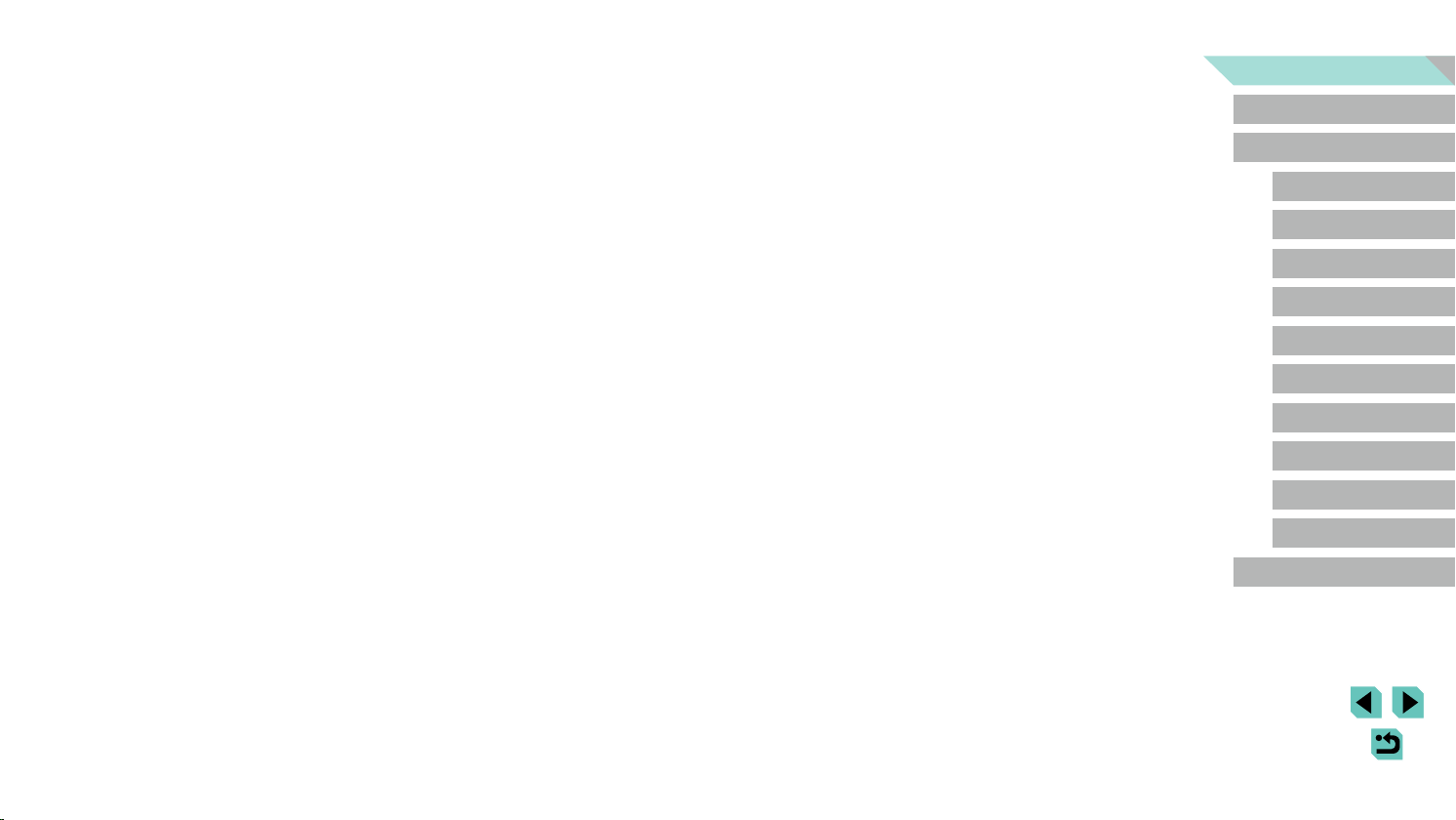
Добавление изображений в фотокнигу .......................................................183
Указание способа выбора .......................................................................183
Добавление изображений по одному .....................................................183
Добавление всех изображений в фотокнигу .........................................183
Удаление всех изображений из фотокниги ...........................................183
Приложение .........................................................................................184
Устранение неполадок ..............................................................................184
Экранные сообщения ................................................................................188
Информация на экране .............................................................................190
При съемке ....................................................................................................190
Уровень заряда аккумулятора ................................................................190
При воспроизведении...................................................................................191
Информационный дисплей 1 ..................................................................191
Информационный дисплей 2 ..................................................................191
Информационный дисплей 3 ..................................................................191
Информационный дисплей 4 ..................................................................191
Информационный дисплей 5 ..................................................................192
Информационный дисплей 6 ..................................................................192
Информационный дисплей 7 ..................................................................192
Информационный дисплей 8 ..................................................................192
Сводка для панели управления видеофильмами .................................192
Таблицы функций и меню .........................................................................193
Функции, доступные в различных режимах съемки ...................................193
Меню быстрой установки .............................................................................195
Вкладка съемки ............................................................................................197
Вкладка C.Fn .................................................................................................204
INFO. Быстр. управл. .....................................................................................206
Вкладка настройки .......................................................................................207
Вкладка «Моё меню» ....................................................................................207
Вкладка воспроизведения ...........................................................................208
Меню быстрой установки в режиме воспроизведения ...............................208
Правила обращения ..................................................................................209
Технические характеристики ....................................................................210
Тип ............................................................................................................210
Датчик изображения ................................................................................210
Управление фокусировкой .....................................................................210
Управление экспозицией ........................................................................210
Баланс белого ..........................................................................................211
Затвор .......................................................................................................211
Вспышка ...................................................................................................212
Экран ........................................................................................................212
Съемка ......................................................................................................212
Запись ......................................................................................................213
Воспроизведение .....................................................................................214
Индивидуальная настройка .....................................................................214
Питание ....................................................................................................215
Интерфейс................................................................................................215
Условия эксплуатации .............................................................................215
Габариты (в соответствии с CIPA) ...........................................................216
Вес (в соответствии с CIPA) ....................................................................216
Аккумулятор LP-E17 ................................................................................216
Зарядное устройство LC-E17E ................................................................216
Алфавитный указатель ..............................................................................217
Меры предосторожности для беспроводных функций
(Wi-Fi, Bluetooth или другие)....................................................................219
Меры предосторожности в отношении радиопомех ..............................219
Меры предосторожности в отношении безопасности ...........................219
Программное обеспечение третьих сторон ...........................................220
Меры предосторожности в отношении личных данных
и безопасности ........................................................................................220
Торговые марки и лицензирование ........................................................220
Ограничение ответственности ................................................................221
Перед использованием
Основные операции
Руководство по расширенным
операциям
Основные сведения о камере
Автоматический/гибридный
автоматический режим
Другие режимы съемки
Режим P
Режимы Tv, Av, M, C1 и C2
Режим воспроизведения
Беспроводные функции
Меню настройки
Принадлежности
Приложение
Алфавитный указатель
12
Page 13
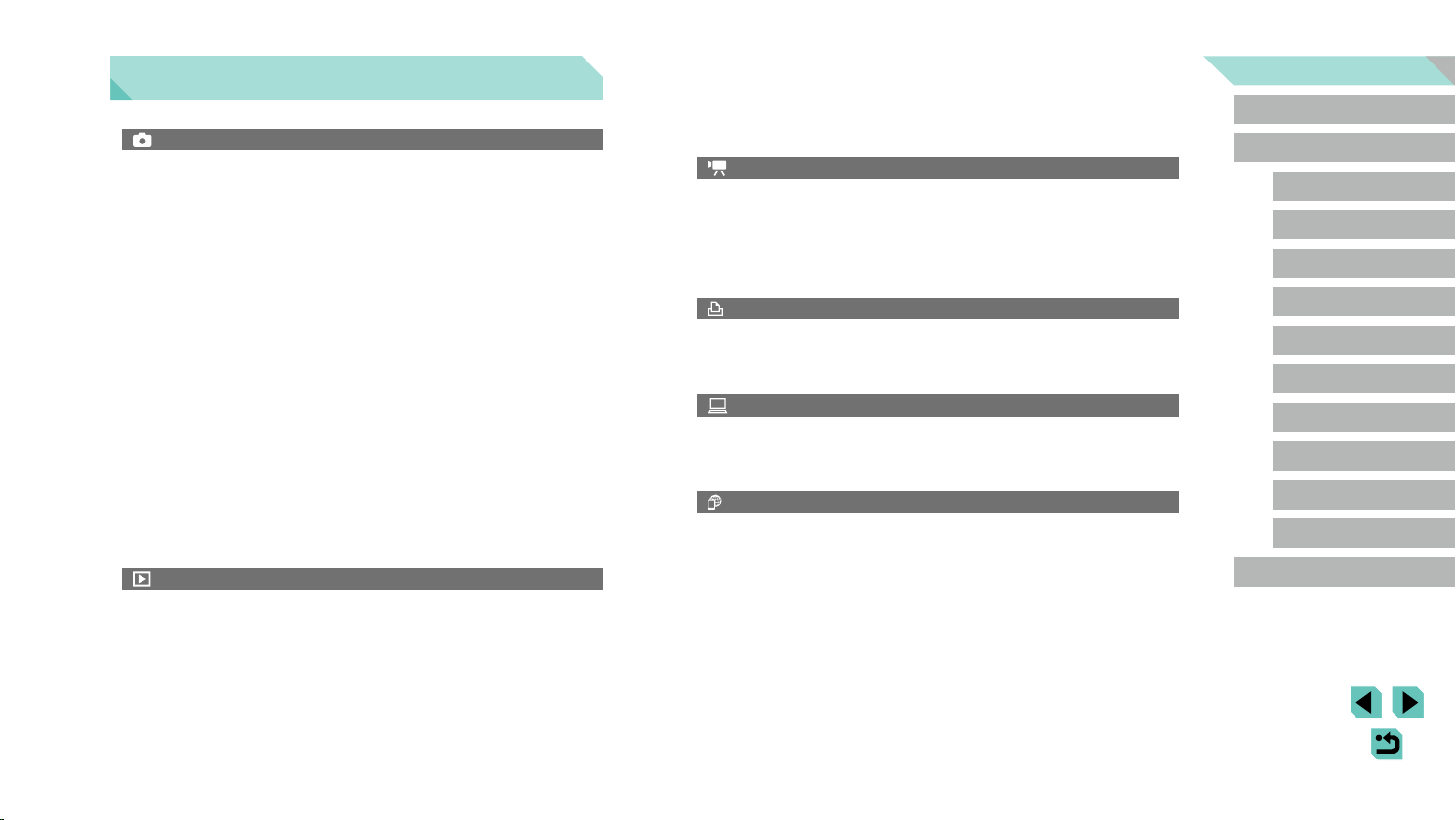
Обычные операции с камерой
Съемка
● Использование настроек, выбираемых камерой (автоматический режим,
гибридный автоматический режим)
- =
37, = 39
● Съемка с выбранными пользователем эффектами (Творческий помощник)
51
- =
● Размытие заднего плана или обеспечение резкости заднего плана (режим Av)
89
- =
● Съемка динамичных сюжетов с высокой резкостью или с размытием (режим Tv)
88
- =
● Съемка себя с оптимальными настройками (Автопортрет)
55
- =
● Применение специальных эффектов (художественные фильтры)
58
- =
● Съемка нескольких кадров за один раз (Серийная съемка)
44
- =
● Без использования вспышки (вспышка выключена)
37
- =
● Включение себя в кадр (Автоспуск)
42
- =
Просмотр
● Просмотр изображений (режим воспроизведения)
- =
100
● Автоматическое воспроизведение (Слайд-шоу)
108
- =
● На экране телевизора
167
- =
● На экране компьютера
175
- =
● Быстрый обзор изображений
104
- =
● Удаление изображений
111
- =
Запись/просмотр видеофильмов
● Запись видеофильмов
- =
37, = 62
● Просмотр видеофильмов (режим воспроизведения)
100
- =
Печать
● Печать изображений
- =
177
Сохранение
● Сохранение изображений в компьютере
- =
176
Использование беспроводных функций
● Отправка изображений в смартфон
- =
125
● Публикация изображений в Интернете
134
- =
● Отправка изображений в компьютер
144
- =
Перед использованием
Основные операции
Руководство по расширенным
операциям
Основные сведения о камере
Автоматический/гибридный
автоматический режим
Другие режимы съемки
Режим P
Режимы Tv, Av, M, C1 и C2
Режим воспроизведения
Беспроводные функции
Меню настройки
Принадлежности
Приложение
Алфавитный указатель
13
Page 14
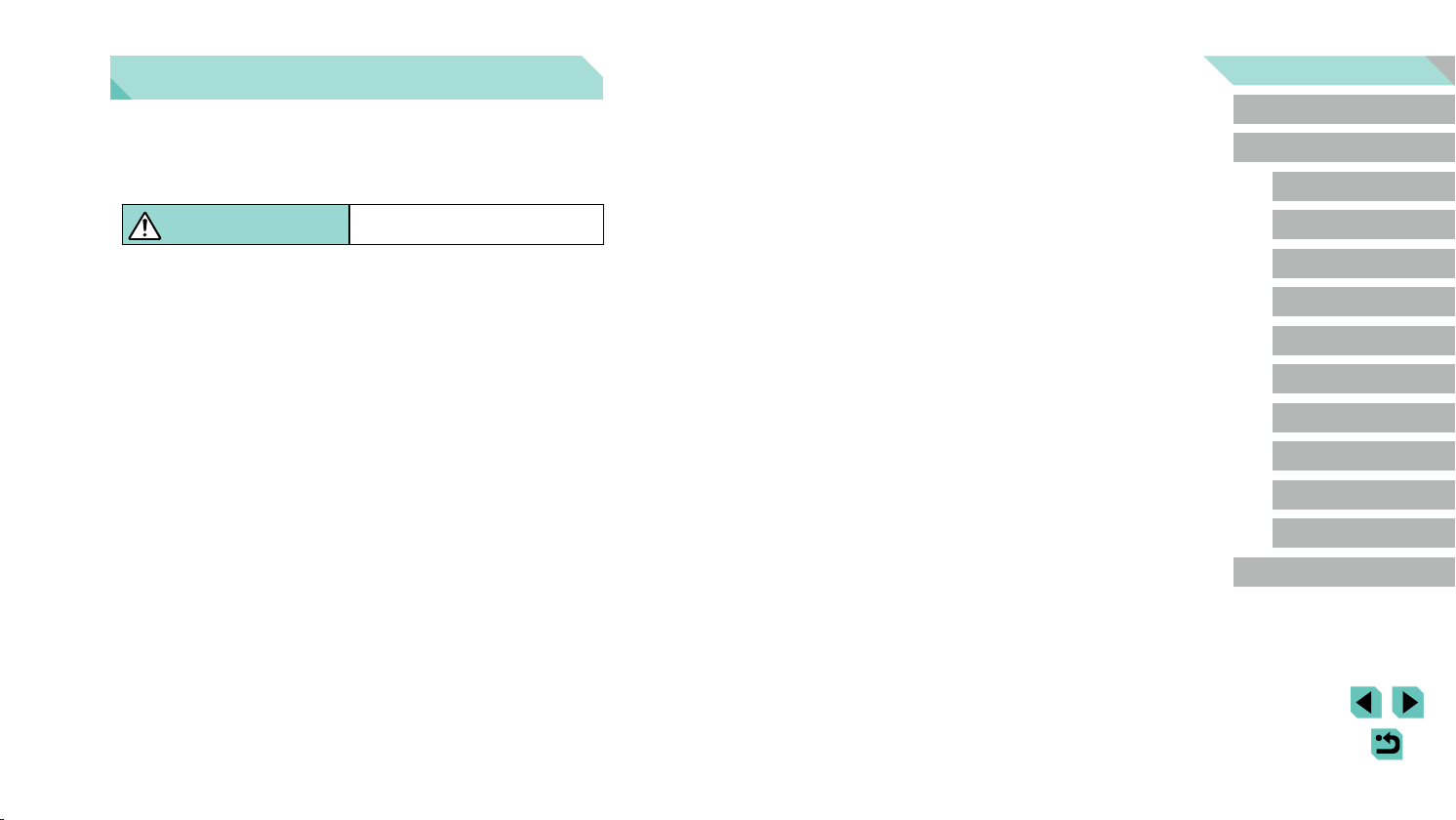
Инструкции по технике безопасности
Обязательно ознакомьтесь с этими инструкциями по безопасной эксплуатации
изделия.
Соблюдайте эти инструкции, чтобы исключить травмы оператора данного изделия
или других лиц.
ПРЕДОСТЕРЕЖЕНИЕ
● Держите изделие в местах, недоступных для маленьких детей.
Попадание ремня на шею человека может привести к удушению.
Крышка гнезда для аксессуаров опасна при попадании в пищевой тракт. Если крышка
будет проглочена, немедленно обратитесь к врачу.
● Для питания изделия используйте только источники питания, указанные в руко-
водстве пользователя.
● Запрещается разбирать изделие или вносить изменения в его конструкцию.
● Не подвергайте изделие воздействию сильных ударов или вибрации.
● Не дотрагивайтесь до обнаженных внутренних деталей.
● В любой нестандартной ситуации (например, при появлении дыма или посторон-
него запаха) прекратите пользоваться изделием.
● Запрещается чистить изделие органическими растворителями, такими как спирт,
бензин или разбавитель для краски.
● Не допускайте намокания изделия. Не допускайте попадания в изделие посто-
рон них предметов или жидкости.
● Не используйте изделие в местах, в которых возможно наличие горючего газа.
При несоблюдении этого требования возможно поражение электрическим током,
взрыв или возгорание.
Если изделие оснащено видоискателем, не смотрите через видоискатель на яркие
●
источники света (например, на солнце в ясный день или на луч лазера или другой
яркий искусственный источник света).
При несоблюдении этого требования возможно повреждение зрения.
Указывает на опасность серьезной
травмы, вплоть до смертельного исхода.
● При использовании имеющихся в продаже или прилагаемых аккумуляторов
соблюдайте указанные ниже инструкции.
- Используйте аккумуляторы только с теми изделиями, для которых они
предназначены.
- Запрещается нагревать аккумуляторы, а также бросать их в огонь.
- Заряжайте аккумуляторы только в одобренных зарядных устройствах.
- Не допускайте загрязнения контактов, а также их соприкосновения с метал-
лическими булавками и другими металлическими предметами.
- Запрещается использовать протекшие элементы питания или аккумуляторы.
- При утилизации элементов питания или аккумуляторов изолируйте их контакты
лентой или другими способами.
При несоблюдении этого требования возможно поражение электрическим током,
взрыв или возгорание.
Если элемент питания или аккумулятор протек, и вещество попало на кожу или одежду,
тщательно промойте загрязненный участок проточной водой. При попадании в глаза
тщательно промойте их большим количеством чистой проточной воды и немедленно
обратитесь к врачу.
При использовании зарядного устройства соблюдайте приведенные ниже инструкции.
●
●
При использовании зарядного устройства или адаптера сетевого питания соблюдайте
приведенные ниже инструкции.
- С помощью сухой ткани периодически удаляйте всю накопившуюся пыль с вилки
питания и электрической розетки.
Запрещается вставлять или извлекать вилку питания изделия влажными руками.
-
-
Запрещается использовать изделие, если вилка питания не полностью вставлена
в электрическую розетку.
- Не допускайте загрязнения вилки питания и контактов, а также их соприкосно-
вения с металлическими булавками и другими металлическими предметами.
● Во время грозы не прикасайтесь к зарядному устройству или сетевому блоку
питания, подключенному к электрической розетке.
● Не ставьте тяжелые предметы на кабель питания. Не допускайте повреждения
или обрыва кабеля питания, а также не вносите изменения в его конструкцию.
● Не заворачивайте изделие в ткань или другие материалы во время его работы
или сразу после работы, когда изделие еще не остыло.
● Не оставляйте изделие подключенным к источнику питания на длительное время.
При несоблюдении этого требования возможно поражение электрическим током, взрыв
или возгорание.
Перед использованием
Основные операции
Руководство по расширенным
операциям
Основные сведения о камере
Автоматический/гибридный
автоматический режим
Другие режимы съемки
Режим P
Режимы Tv, Av, M, C1 и C2
Режим воспроизведения
Беспроводные функции
Меню настройки
Принадлежности
Приложение
Алфавитный указатель
14
Page 15
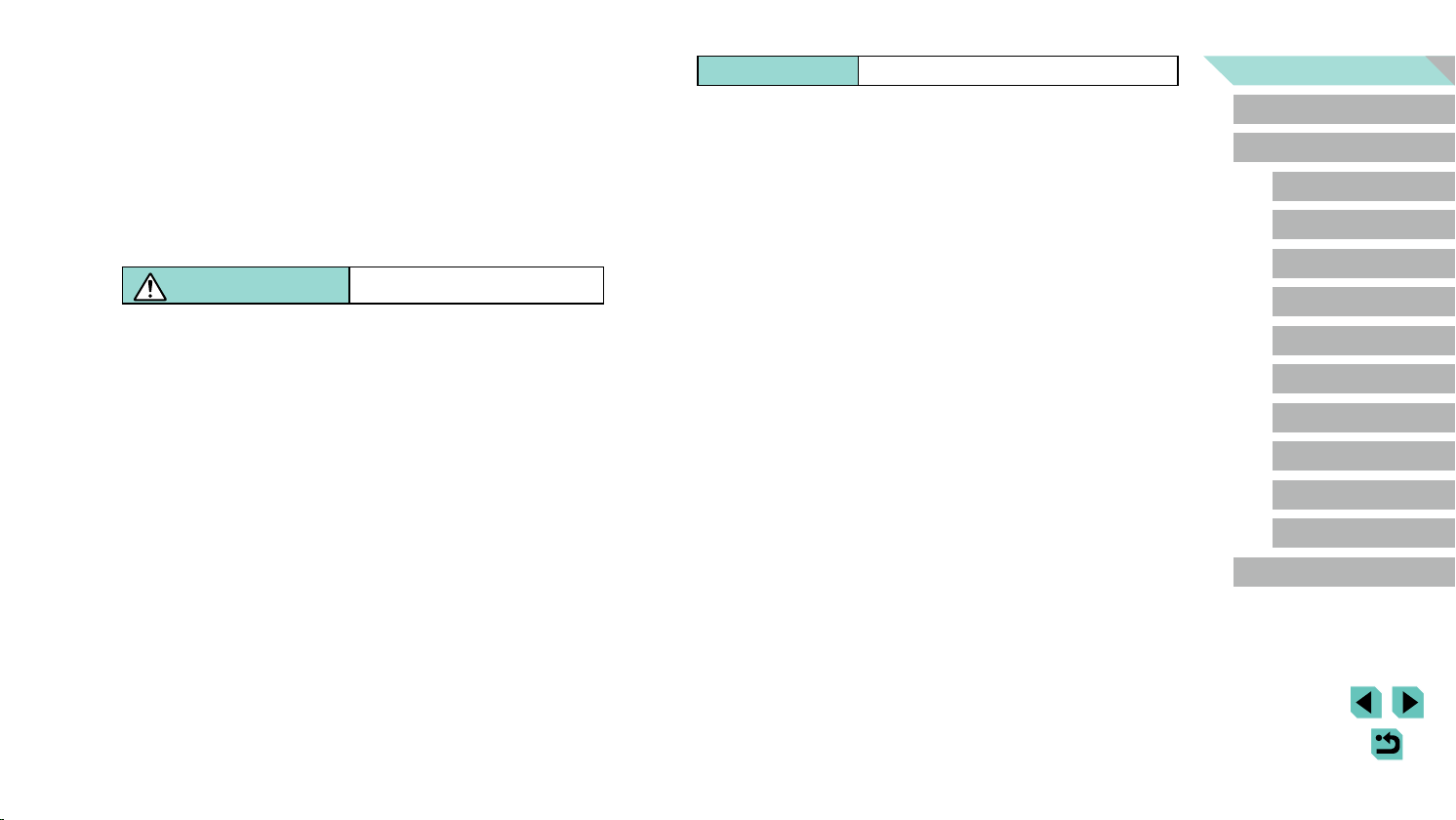
● Во время работы изделия не допускайте его длительного контакта с одним и тем
же участком кожи.
Это может стать причиной низкотемпературного контактного ожога, включая покраснение кожи и волдыри, даже если изделие не кажется горячим. При работе с изделием
в жаркую погоду, а также людям с проблемами кровообращения или чувствительной
кожей рекомендуется использовать штатив или аналогичное оборудование.
● Соблюдайте все требования по выключению изделия в местах, в которых его
использование запрещено.
Невыполнение этого требования может привести к сбоям в работе оборудования из-за
электромагнитных волн или даже к несчастным случаям.
ПРЕДУПРЕЖДЕНИЕ
Указывает на опасность травмы.
● Не допускайте срабатывания вспышки в непосредственной близости от глаз.
Она может повредить зрение.
● Ремень предназначен для использования только на туловище. Если подвесить
ремень с закрепленным на нем любым изделием на крючок или другой предмет,
возможно повреждение изделия. Кроме того, не встряхивайте изделие и не допускайте сильных ударов по нему.
● Не давите на объектив слишком сильно и не допускайте его ударов о другие
предметы.
Это может привести к травме или повреждению изделия.
● При срабатывании вспышки она излучает много тепла. Во время съемки держите
пальцы, любые другие части тела и предметы подальше от вспышки.
В противном случае можно получить ожог или нарушить работу вспышки.
● Не оставляйте изделие в местах с очень высокой или очень низкой температурой.
Изделие может очень сильно нагреться или охладиться, и при касании можно получить
ожог или травму.
Предупреждение
Указывает на возможность повреждения имущества.
● Запрещается направлять камеру на яркие источники света, например на солнце
Перед использованием
Основные операции
в ясный день или мощный источник искусственного освещения.
В противном случае возможно повреждение датчика изображения или других внутренних компонентов.
● При использовании камеры на песчаном пляже или в ветреных местах не допус-
кайте попадания внутрь камеры пыли или песка.
Убирайте со вспышки всю пыль, грязь и другие посторонние вещества с помощью
●
ватной палочки или ткани.
Руководство по расширенным
операциям
Основные сведения о камере
Автоматический/гибридный
автоматический режим
Другие режимы съемки
Под воздействием тепла от вспышки посторонние материалы могут начать дымиться
или изделие может выйти из строя.
● Если изделие не используется, извлеките из него аккумулятор или элементы
питания и уберите их на хранение.
В случае протечки аккумулятора или элементов питания изделие может быть повреждено.
●
Перед тем как выбросить аккумулятор или элементы питания, закройте их клеммы
лентой или другим изоляционным материалом.
Режим P
Режимы Tv, Av, M, C1 и C2
Режим воспроизведения
Беспроводные функции
Контакт с другими металлическими предметами может привести к возгоранию или
взрыву.
● Когда зарядное устройство, прилагаемое к изделию, не используется, отсоединяйте
его от сети. Во время использования запрещается закрывать изделие тканью или
другими предметами.
Если устройство длительное время остается подключенным к электрической розетке,
оно может перегреться и деформироваться, что, в свою очередь, может привести
к возгоранию.
● Не оставляйте специальные аккумуляторы рядом с домашними животными.
Если животное укусит аккумулятор, возможна протечка, перегрев или взрыв аккуму-
Меню настройки
Принадлежности
Приложение
Алфавитный указатель
лятора и, как следствие, пожар или повреждение изделия.
● Если в изделии используется несколько элементов питания, не следует одновре-
менно устанавливать элементы с разным уровнем заряда или старые и новые
элементы. Не устанавливайте аккумуляторы/элементы питания в обратной
полярности (клеммы + и –).
Это может привести к неполадкам в работе изделия.
15
Page 16
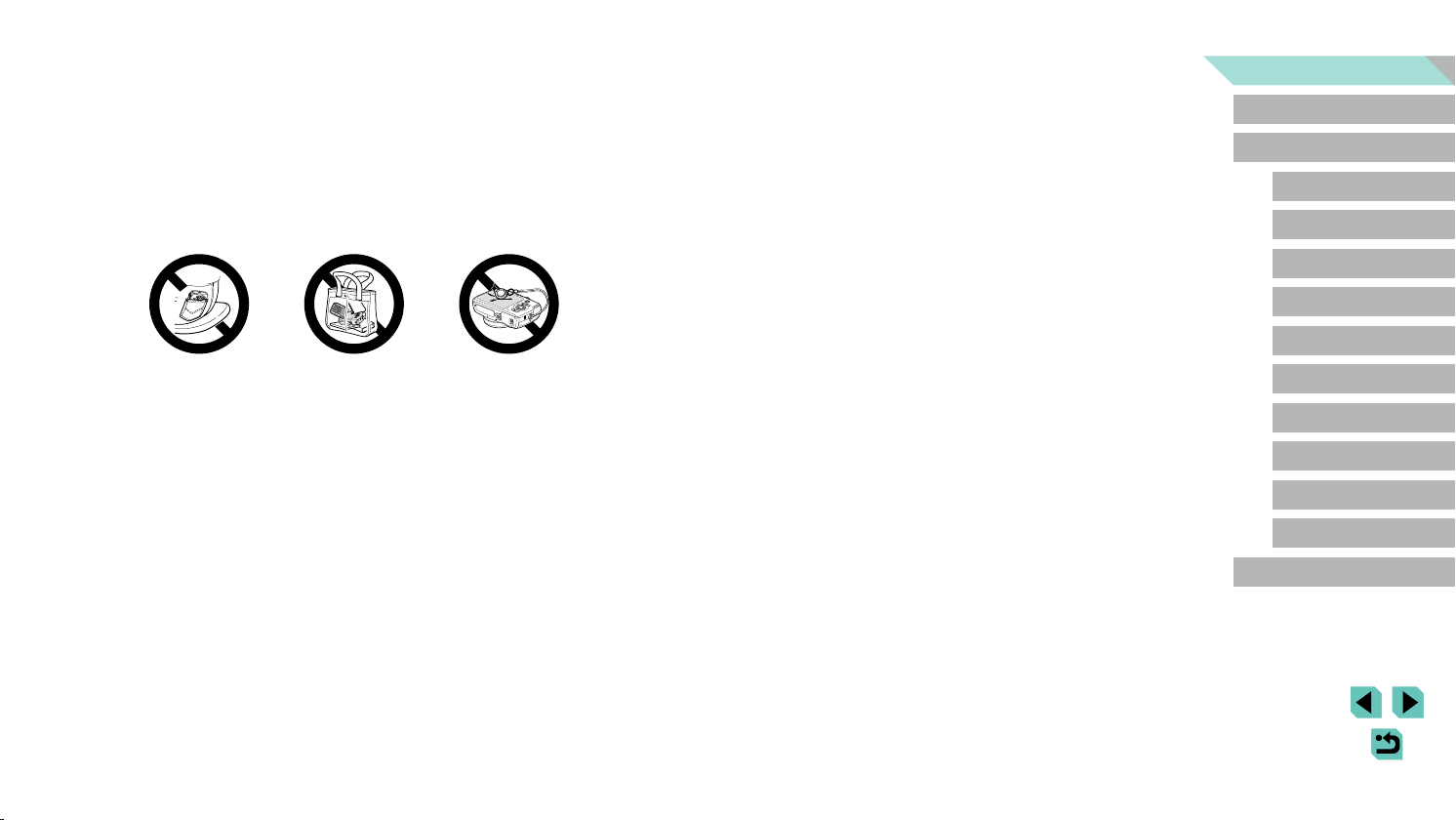
● Не садитесь, если в кармане брюк лежит камера.
В противном случае возможно возникновение неполадок или повреждение экрана.
● Убирая камеру в сумку, следите, чтобы твердые предметы не касались экрана
камеры. Кроме того, закройте экран (чтобы он был обращен к корпусу), если это
допускается конструкцией изделия.
● Не закрепляйте на изделии никакие твердые предметы.
В противном случае возможно возникновение неполадок или повреждение экрана.
Перед использованием
Основные операции
Руководство по расширенным
операциям
Основные сведения о камере
Автоматический/гибридный
автоматический режим
Другие режимы съемки
Режим P
Режимы Tv, Av, M, C1 и C2
Режим воспроизведения
Беспроводные функции
Меню настройки
Принадлежности
Приложение
Алфавитный указатель
16
Page 17
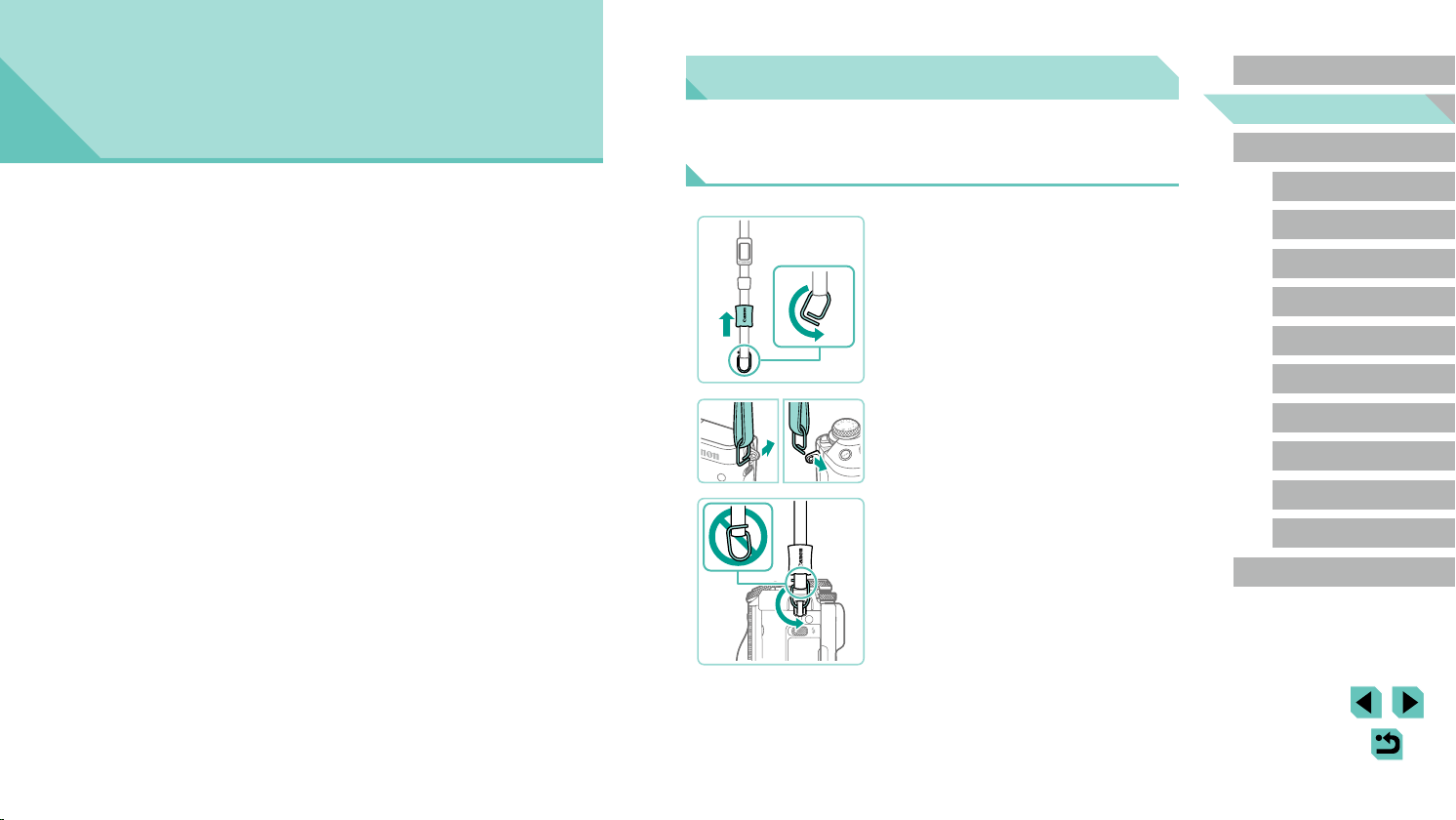
Основные операции
Основные операции
Основные сведения и инструкции, от первоначальной подготовки до съемки
и воспроизведения
Начальная подготовка
Выполните указанную ниже подготовку к съемке.
Закрепление ремня
Подготовьте ремень.
1
● Потяните колпачок в направлении (1), удерживая
кольцо.
● Поверните кольцо в направлении (2).
(1)
(2)
Закрепите кольцо.
2
● Проденьте конец кольца через держатель, как
показано на рисунке.
Перед использованием
Основные операции
Руководство по расширенным
операциям
Основные сведения о камере
Автоматический/гибридный
автоматический режим
Другие режимы съемки
Режим P
Режимы Tv, Av, M, C1 и C2
Режим воспроизведения
Беспроводные функции
Меню настройки
(1)
Разверните кольцо.
3
● Поверните кольцо в направлении (1).
● Поворачивая кольцо, следите, чтобы ремень
не попал в зазор кольца.
Принадлежности
Приложение
Алфавитный указатель
17
Page 18
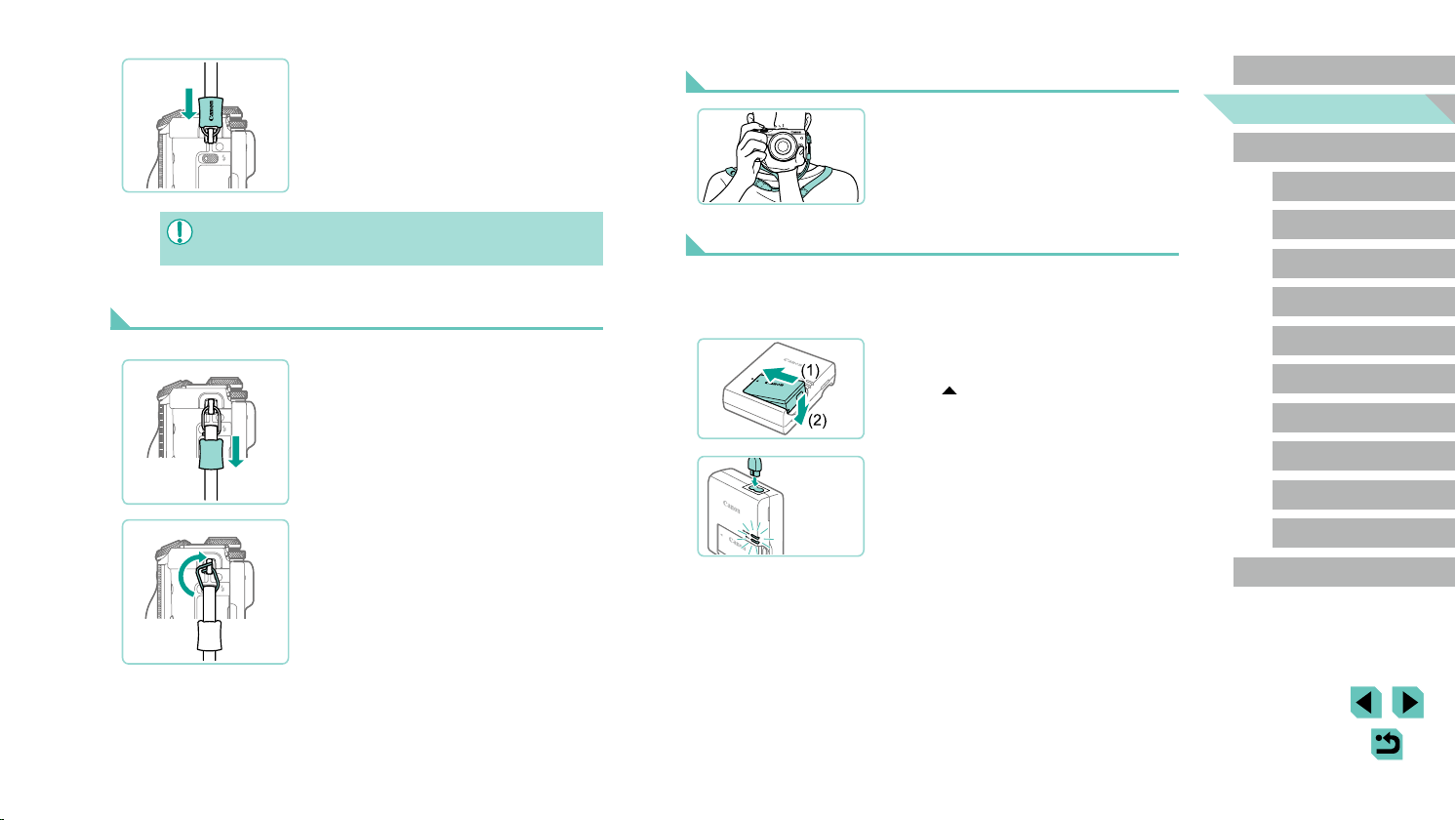
LC-E17E
(1)
● Для правильного закрепления ремня обязательно следуйте этим шагам.
Если ремень закреплен неправильно, камера может упасть.
Снятие ремня
(1)
(1)
Закрепите кольцо.
4
● Чтобы закрепить кольцо, сдвиньте колпачок
в направлении (1) до фиксации со щелчком.
● На другой стороне камеры закрепите кольцо
аналогичным образом.
Снимите колпачок.
1
● Потяните колпачок в направлении (1), чтобы
снять его с кольца.
Отсоедините кольцо.
2
● Поверните кольцо в направлении (1).
● Выведите конец кольца (в зазоре) наружу
держателя, чтобы снять кольцо.
Как правильно держать камеру
● Наденьте ремень на шею.
● Во время съемки прижмите локти к туловищу
и надежно держите камеру, чтобы исключить
ее перемещение. Если Вы подняли вспышку,
не кладите на нее пальцы.
Зарядка аккумулятора
Перед использованием зарядите аккумулятор с помощью прилагаемого зарядного
устройства. Обязательно сначала зарядите аккумулятор, так как камера продается
с незаряженным аккумулятором.
Установите аккумулятор.
1
● Снимите крышку с аккумулятора, совместите
метки на аккумуляторе и зарядном устройстве
и установите аккумулятор, нажав на него внутрь
(1) и опустив (2).
Зарядите аккумулятор.
2
● LC-E17E: подключите кабель питания к заряд-
ному устройству, затем подключите другой конец
кабеля к электрической розетке.
● Индикатор зарядки загорается оранжевым
цветом, и начинается зарядка.
● После завершения зарядки цвет индикатора
изменяется на зеленый.
Перед использованием
Основные операции
Руководство по расширенным
операциям
Основные сведения о камере
Автоматический/гибридный
автоматический режим
Другие режимы съемки
Режим P
Режимы Tv, Av, M, C1 и C2
Режим воспроизведения
Беспроводные функции
Меню настройки
Принадлежности
Приложение
Алфавитный указатель
18
Page 19
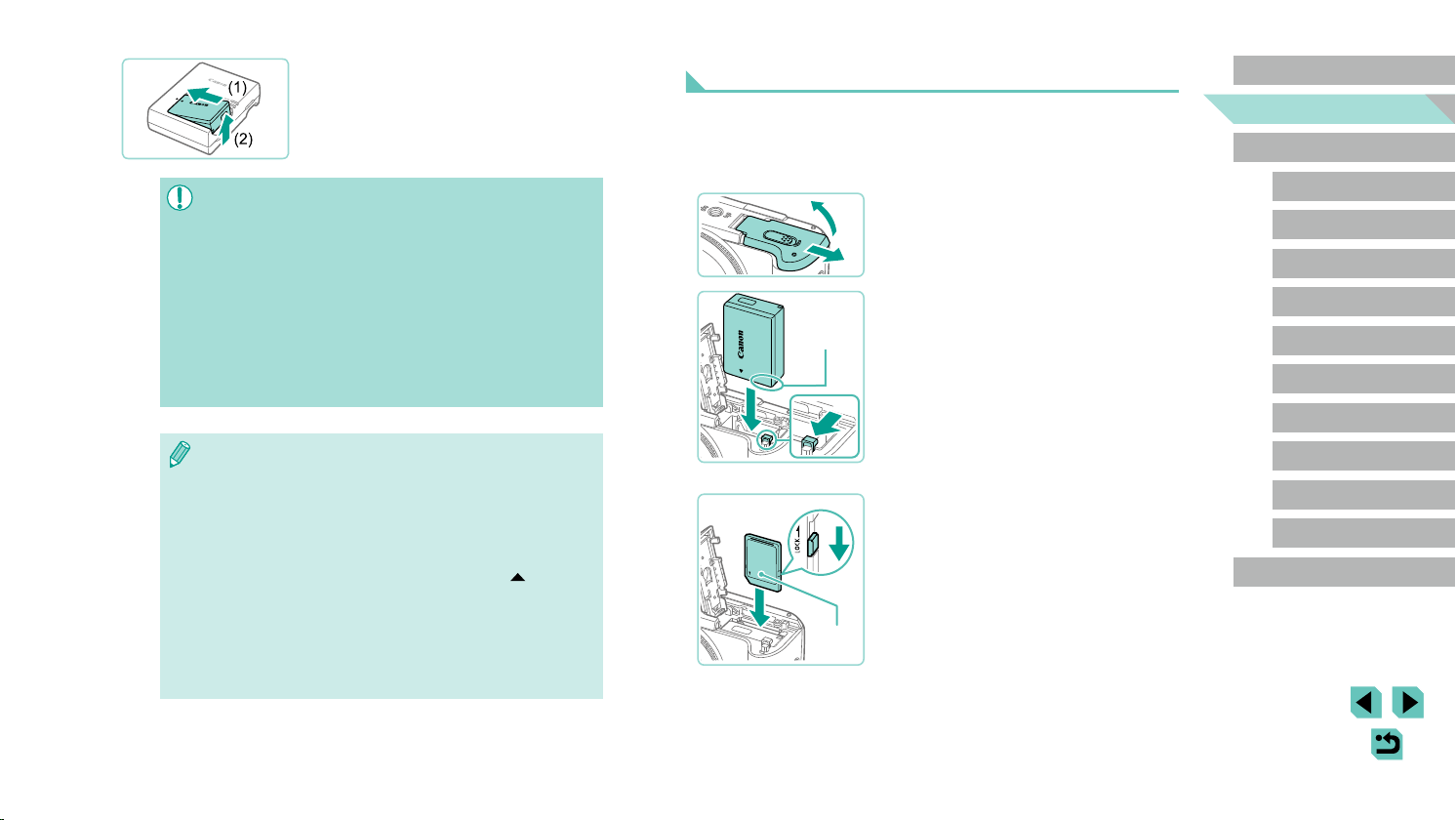
(2)
Извлеките аккумулятор.
3
● Отсоединив зарядное устройство от сети,
извлеките аккумулятор, нажав на него внутрь
(1) и вверх (2).
●
Для защиты аккумулятора и поддержания его оптимального состояния длительность непрерывной зарядки не должна превышать 24 ч.
В случае зарядных устройств, в которых используется кабель питания, запре-
●
щается подключать зарядное устройство или кабель питания к посторонним
предметам. Несоблюдение этого требования может привести к неполадкам
или повреждению изделия.
В случае неполадки в зарядном устройстве может сработать защитная цепь,
●
которая остановит зарядку, при этом индикатор зарядки будет мигать
оранжевым цветом. В таком случае отсоедините вилку питания зарядного
устройства от электрической розетки и извлеките аккумулятор. Установите
аккумулятор обратно в зарядное устройство и немного подождите, затем
снова подключите зарядное устройство к электрической розетке.
● Подробные сведения о времени зарядки см. в разделе «Зарядное устрой-
ство LC-E17E» (=
с полностью заряженным аккумулятором см. в разделе «Питание» (=
● Заряженные аккумуляторы постепенно разряжаются, даже если они не
используются. Заряжайте аккумулятор в день использования (или непосредственно накануне).
● Для визуальной индикации состояния аккумулятора устанавливайте крышку
таким образом, чтобы у заряженного аккумулятора символ
а у разряженного – не виден.
● Зарядное устройство можно использовать в местах с напряжением сети
переменного тока 100 – 240 В (50/60 Гц). Для электрических розеток другой
формы используйте имеющиеся в продаже переходники для вилки. Запрещается пользоваться электрическими трансформаторами, предназначенными
для путешествий, так как они могут повредить аккумулятор.
216); сведения о количестве кадров и времени съемки
215).
был виден,
Установка аккумулятора и карты памяти
Установите прилагаемый аккумулятор и карту памяти (продается отдельно).
Обратите внимание, что перед использованием новой карты памяти или карты памяти,
отформатированной в другом устройстве, необходимо отформатировать эту карту
памяти в данной камере (= 153).
Откройте крышку.
1
(1)
(1)
● Сдвиньте крышку (1) и откройте ее (2).
Установите аккумулятор.
2
● Держа аккумулятор клеммами (1) в показан-
ном положении, сдвиньте фиксатор аккумуля-
Перед использованием
Основные операции
Руководство по расширенным
операциям
Основные сведения о камере
Автоматический/гибридный
автоматический режим
Другие режимы съемки
Режим P
Режимы Tv, Av, M, C1 и C2
тора в направлении (2) и вставьте аккумулятор
(2)
до фиксации со щелчком.
Аккумулятор, вставленный в неправильной ориен-
●
тации, не фиксируется в правильном положении.
При установке аккумулятора обязательно прове
ряйте правильность его ориентации и надежность
-
Режим воспроизведения
Беспроводные функции
Меню настройки
фиксации.
Принадлежности
Приложение
Алфавитный указатель
(1)
Проверьте переключатель защиты от записи
3
на карте и установите карту памяти.
●
Запись на карты памяти с переключателем защиты
от записи невозможна, если переключатель
находится в положении блокировки. Переместите
переключатель в направлении (1).
Установите карту памяти этикеткой (2) в показан
(2)
●
ной ориентации до фиксации со щелчком.
● При установке карты памяти проверьте правиль-
-
ность ее ориентации. Установка карт памяти
в неправильной ориентации может привести
к повреждению камеры.
19
Page 20
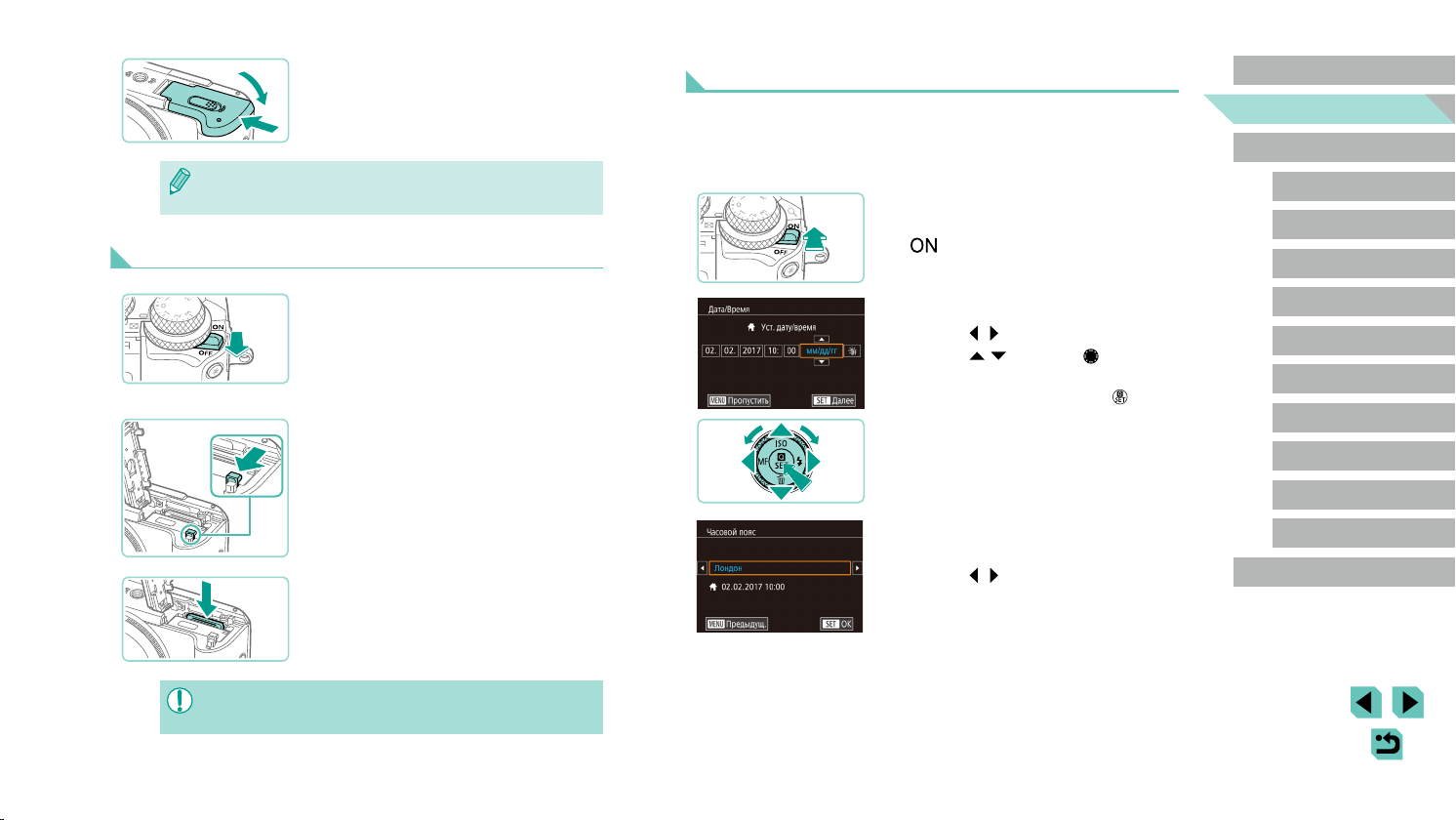
Закройте крышку.
(1)
4
● Опустите крышку (1) и, прижимая крышку
(2)
● Количество снимков и время записи для карты памяти можно проверить
по отображаемой информации (=
вниз, сдвиньте переключатель до фиксации
в закрытом положении (2).
25).
Извлечение аккумулятора и карты памяти
Установка даты и времени
Если при включении камеры отображается экран [Дата/Время], установите правиль ные
дату и время, как указано ниже. Заданная таким образом информация записы вается
в свойства снимаемых изображений и используется для управления изображениями
в соответствии с датой их съемки, а также для печати изображений с указанием даты.
Включите камеру.
1
● Установите переключатель питания в положение
[ ].
● Отображается экран [Дата/Время].
Перед использованием
Основные операции
Руководство по расширенным
операциям
Основные сведения о камере
Автоматический/гибридный
автоматический режим
Другие режимы съемки
Убедитесь, что камера выключена.
1
Извлеките аккумулятор или карту памяти.
2
Извлеките аккумулятор.
● Откройте крышку и нажмите фиксатор акку му-
лятора в направлении стрелки.
● Аккумулятор выдвинется вверх.
Извлеките карту памяти.
● Нажмите на карту памяти до щелчка, затем
медленно отпустите ее.
● Карта памяти выдвинется вверх.
●
Если извлечь аккумулятор при включенной камере, текущий настраиваемый
параметр может быть сброшен.
Установите дату и время.
2
● Кнопками [ ][ ] выберите пункт.
● Кнопками [
дату и время.
● После завершения нажмите кнопку [
Укажите свой местный (домашний)
3
][ ] или диском [ ] установите
].
Режим P
Режимы Tv, Av, M, C1 и C2
Режим воспроизведения
Беспроводные функции
Меню настройки
Принадлежности
Приложение
часовой пояс.
● Кнопками [ ][ ] выберите свой домашний
часовой пояс.
Алфавитный указатель
20
Page 21
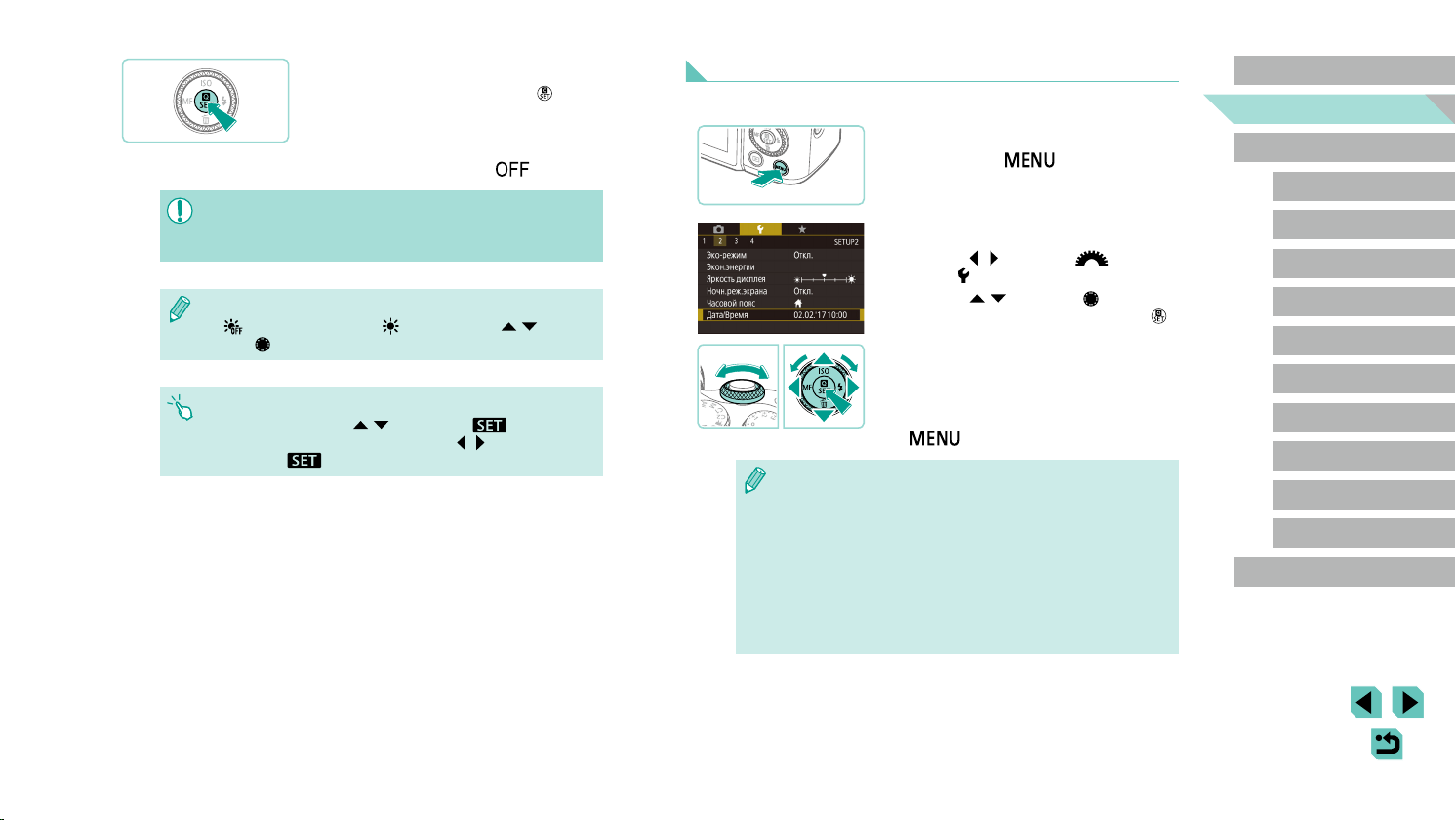
Завершите процесс настройки.
4
● После завершения нажмите кнопку [ ]. После
подтверждающего сообщения экран настройки
больше не отображается.
● Чтобы выключить камеру, установите переклю-
чатель питания в положение [
● Если дата, время и домашний часовой пояс не установлены, экран [Дата/
Время] будет отображаться при каждом включении камеры. Укажите
правильную информацию.
● Для установки летнего времени (перевода часов на 1 час вперед) выберите
] на шаге 2, затем выберите [ ] с помощью кнопок [ ][ ] или
[
].
диска [
● Дату и время можно также установить, нажав требуемый пункт на экране
из шага 2, затем нажимая [
домашний часовой пояс можно задать, нажимая [
затем нажав [
][ ], а потом нажав [ ]. Аналогично,
][ ] на экране из шага 3,
].
].
Изменение даты и времени
Дата и время настраиваются следующим образом.
Откройте экран настройки.
1
● Нажмите кнопку [ ].
Выберите пункт [Дата/Время].
2
● Кнопками [ ][ ] или диском [ ] выберите
вкладку [ 2].
● Кнопками [
пункт [Дата/Время], затем нажмите кнопку [ ].
Измените дату и время.
3
● Измените настройки в соответствии с шагом 2
раздела «Установка даты и времени» (= 20).
● Для закрытия экрана меню нажмите кнопку
].
[
● После извлечения аккумулятора настройки даты и времени сохраняются
в течение приблизительно 3 недель за счет встроенного в камеру аккумулятора календаря (аккумулятор резервного питания).
● Аккумулятор календаря зарядится приблизительно через 4 часа (даже при
выключенной камере) после установки заряженного основного аккумулятора или установки переходника постоянного тока и подключения адаптера
сетевого питания (оба продаются отдельно, =
● Если аккумулятор календаря разряжен, при включении камеры отобража-
ется экран [Дата/Время]. Установите правильные дату и время, как описано
в разделе «Установка даты и времени» (=
][ ] или диском [ ] выберите
164).
20).
Перед использованием
Основные операции
Руководство по расширенным
операциям
Основные сведения о камере
Автоматический/гибридный
автоматический режим
Другие режимы съемки
Режим P
Режимы Tv, Av, M, C1 и C2
Режим воспроизведения
Беспроводные функции
Меню настройки
Принадлежности
Приложение
Алфавитный указатель
21
Page 22
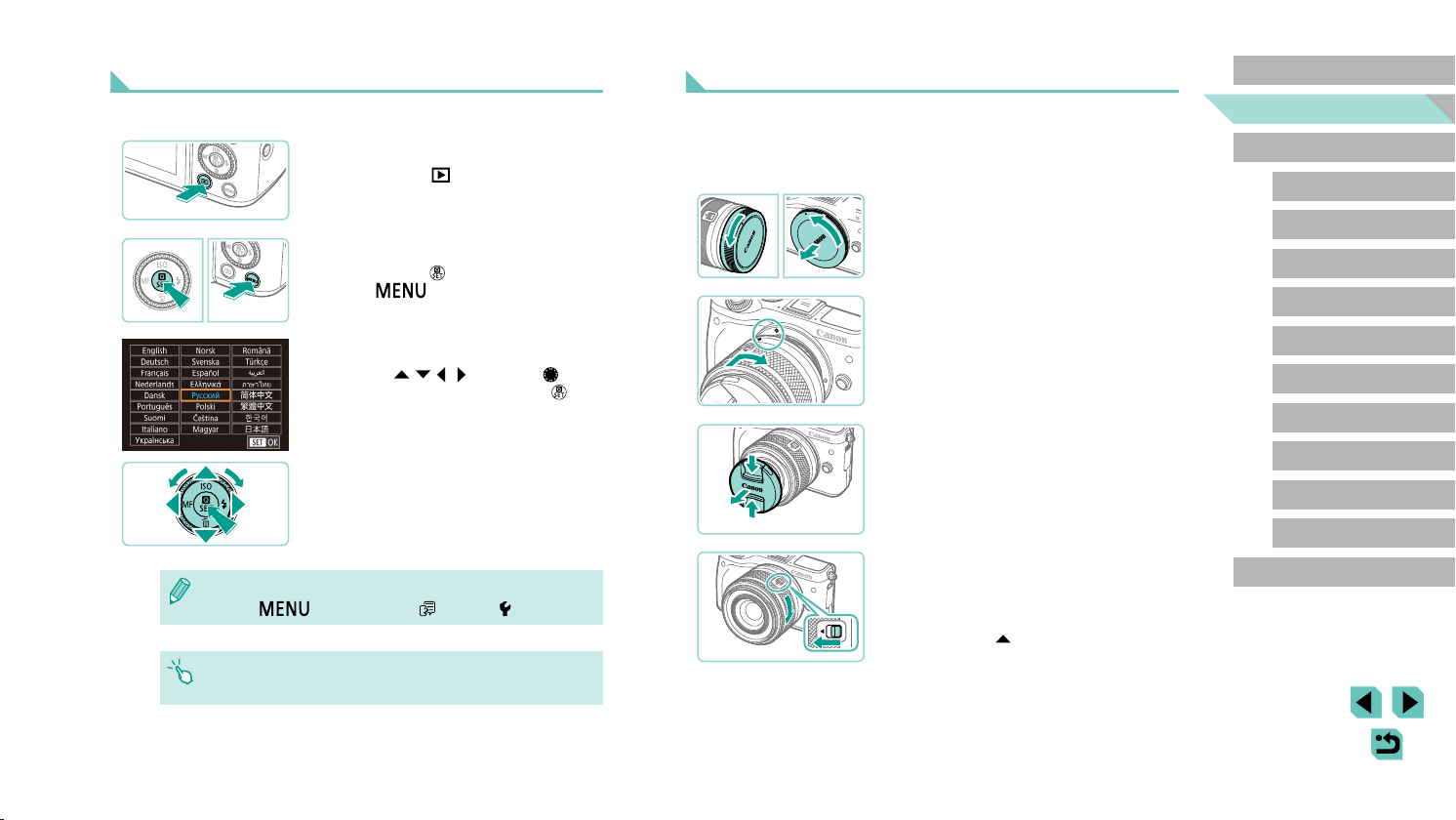
Язык
2
Установка объектива
Перед использованием
Установите требуемый язык отображаемого интерфейса.
Перейдите в режим воспроизведения.
1
● Нажмите кнопку [ ].
Откройте экран настройки.
2
● Нажмите кнопку [ ] и, не отпуская ее, нажмите
кнопку [ ].
Установите язык.
3
● Кнопками [ ][ ][ ][ ] или диском [ ]
выберите язык, затем нажмите кнопку [ ].
● После задания языка экран настройки больше
не отображается.
● Язык для отображения текста на экране можно также изменить, нажав
кнопку [
● Язык для отображения текста на экране можно также задать, нажав язык
на экране из шага 3, затем нажав его еще раз.
] и выбрав пункт [Язык ] на вкладке [ 3].
Камера совместима с объективами EF-M. Кроме того, для использования объективов
EF и EF-S можно установить адаптер крепления EF-EOS M (= 23).
Убедитесь, что камера выключена.
1
Снимите крышки.
2
(1)
(2)
(1)
(1)
)
(
● Снимите крышку объектива и крышку корпуса
камеры, повернув их в показанных направлениях.
Установите объектив.
3
● Совместите индексные метки крепления (белые
точки) на объективе и камере, затем поверните
объектив в показанном направлении до фиксации
со щелчком.
Снимите переднюю крышку объектива.
4
Подготовьтесь к съемке.
5
● Совместив индексную метку закрытия объектива
с индексной меткой положения зумирования,
сместите переключатель закрытия объектива
в направлении [ ] и, удерживая переключатель
в этом положении, немного поверните кольцо
зумирования в показанном направлении, затем
отпустите переключатель.
● Продолжайте поворачивать кольцо зумирования
до щелчка, показывающего, что объектив готов
к съемке.
Основные операции
Руководство по расширенным
операциям
Основные сведения о камере
Автоматический/гибридный
автоматический режим
Другие режимы съемки
Режим P
Режимы Tv, Av, M, C1 и C2
Режим воспроизведения
Беспроводные функции
Меню настройки
Принадлежности
Приложение
Алфавитный указатель
22
Page 23
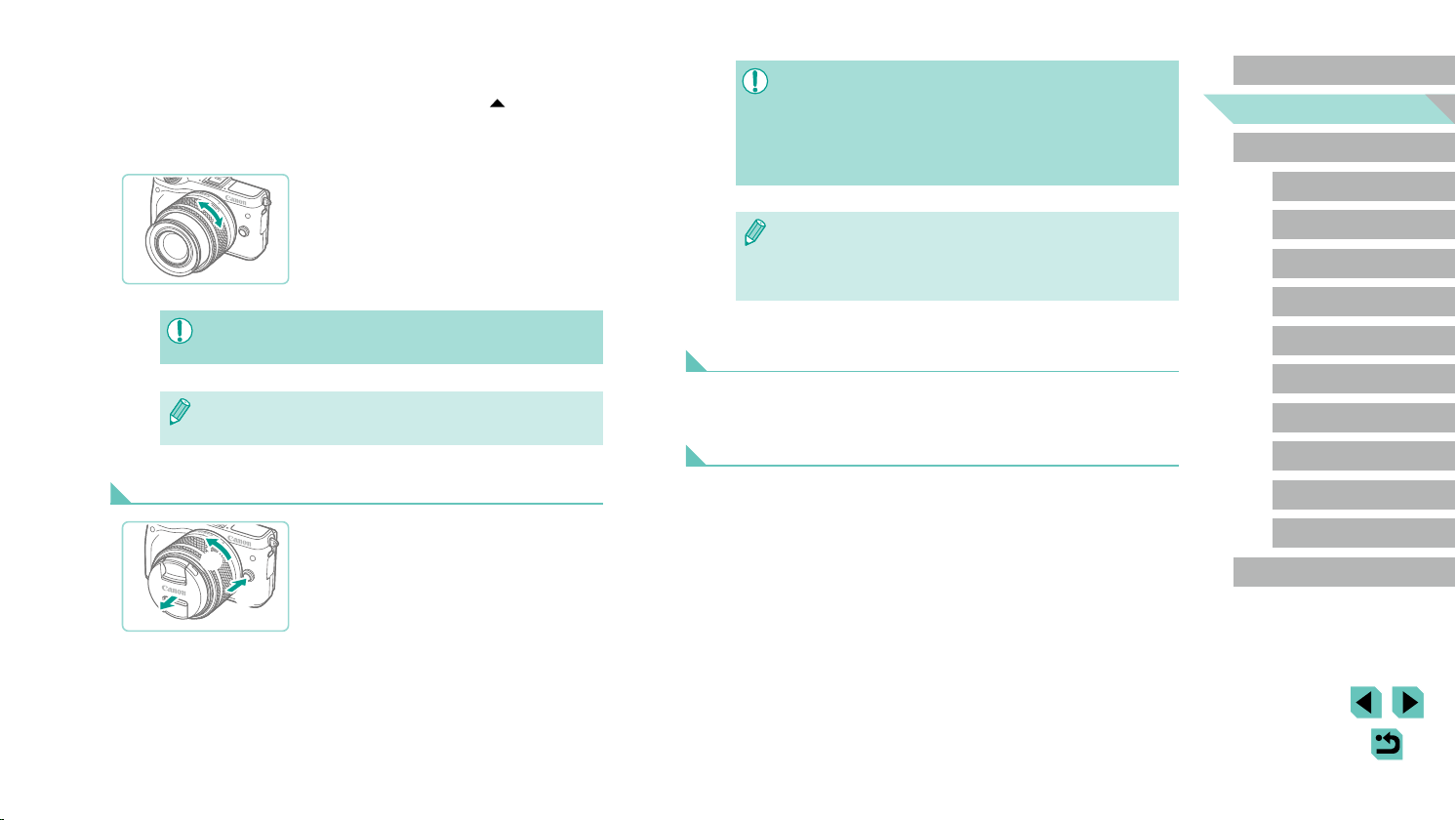
● Когда камера не используется, для защиты объектива устанавливайте
на него крышку объектива.
●
При использовании встроенной вспышки с некоторыми объективами возможно
виньетирование.
Снятие объектива
(2)
(3)
(1)
● Чтобы закрыть объектив, поворачивайте кольцо
зумирования, удерживая переключатель закрытия объектива в положении [ ]. Совместите
индексную метку закрытия объектива с индексной меткой положения зумирования, затем
отпустите переключатель.
● Для зумирования поворачивайте пальцами
кольцо зумирования на объективе.
● Зумирование следует производить до выполне-
ния фокусировки. При повороте кольца зуми рования после наведения на резкость возможно
небольшое нарушение фокусировки.
● Убедитесь, что камера выключена.
● Удерживая нажатой кнопку разблокировки
объек тива (1), поверните объектив в показанном направлении (2).
● Поверните объектив до упора, затем снимите
его в показанном направлении (3).
● Наденьте на снятый объектив крышку объектива.
● Сведение к минимуму количества пыли
- При смене объективов делайте это быстро в местах с минимальной
запыленностью.
- При хранении камеры без объектива обязательно устанавливайте крышку
корпуса камеры.
- Перед установкой крышки корпуса камеры удалите с нее пыль.
●
Поскольку размер датчика изображения меньше формата 35-миллиметровой
пленки, эффективное фокусное расстояние объектива увеличивается прибл.
в 1,6 раза. Например, фокусное расстояние объектива 15–45 мм прибл.
эквивалентно фокусному расстоянию 24–72 мм на 35-миллиметровой камере.
Инструкции по эксплуатации объектива
Инструкции по эксплуатации объектива можно загрузить с указанной ниже страницы.
http://www.canon.com/icpd/
Установка объективов EF и EF-S
Для использования объективов EF и EF-S установите адаптер крепления EF-EOS M.
Убедитесь, что камера выключена.
1
Снимите крышки.
2
● Снимите крышки в соответствии с шагом 2
раздела «Установка объектива» (= 22).
Перед использованием
Основные операции
Руководство по расширенным
операциям
Основные сведения о камере
Автоматический/гибридный
автоматический режим
Другие режимы съемки
Режим P
Режимы Tv, Av, M, C1 и C2
Режим воспроизведения
Беспроводные функции
Меню настройки
Принадлежности
Приложение
Алфавитный указатель
23
Page 24
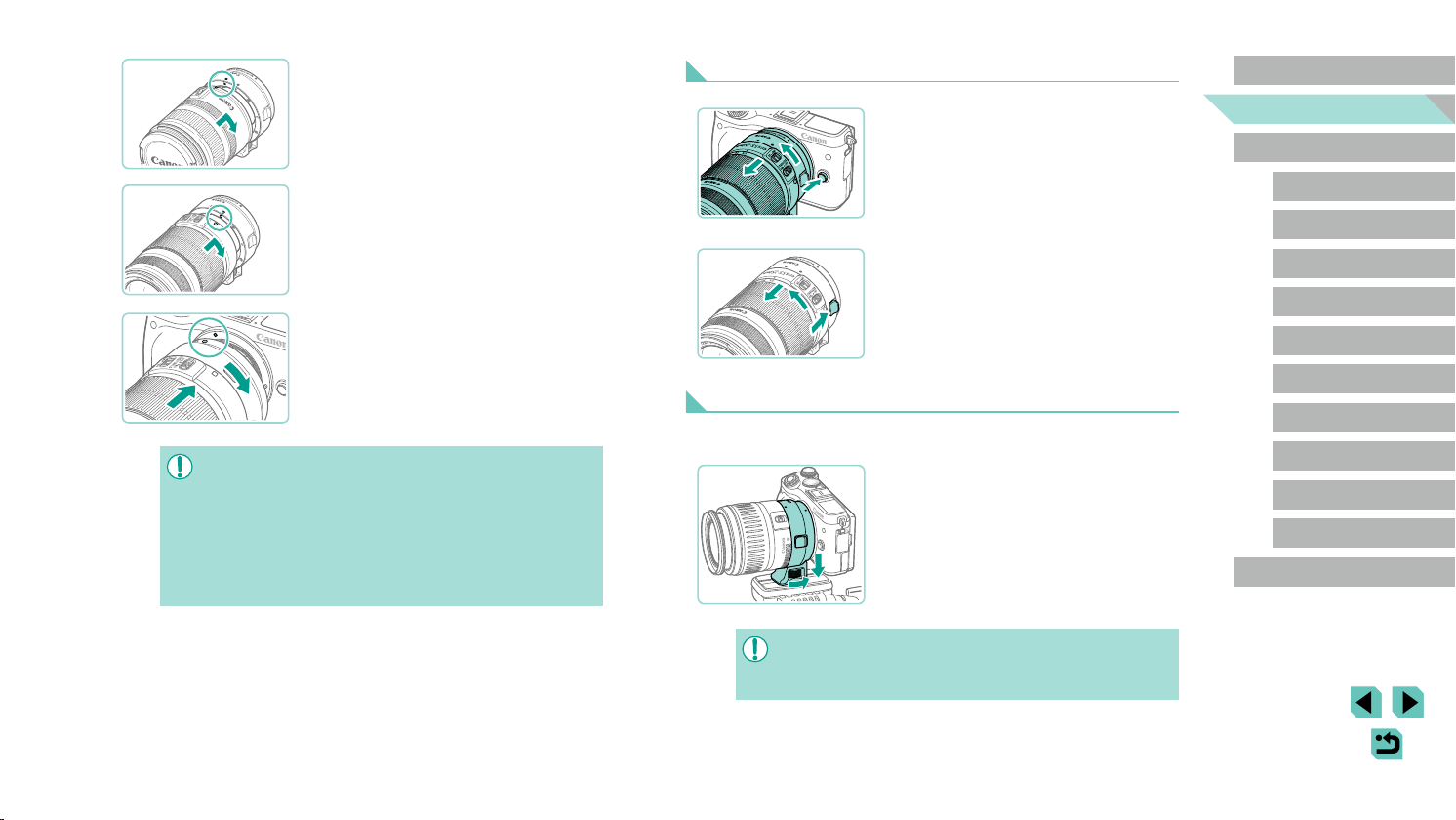
Установите объектив на адаптер.
3
● Чтобы установить объектив EF, совместите
красные точки на объективе и адаптере, затем
поверните объектив в показанном направлении
до фиксации со щелчком.
● Чтобы установить объектив EF-S, совместите
белые квадратные метки на объективе и адаптере,
затем поверните объектив в показанном направ
лении до фиксации со щелчком.
Установите адаптер на камеру.
4
● Совместите индексные метки крепления (белые
точки) на адаптере и камере, затем поверните
объектив в показанном направлении до фиксации
со щелчком.
● Если вес объектива превышает вес камеры, при переноске камеры или при
работе с ней поддерживайте объектив.
Адаптеры могут увеличивать минимальное расстояние фокусировки или влиять
●
на максимальное увеличение или диапазон съемки объектива.
● Если передняя часть объектива (кольцо фокусировки) вращается во время
автофокусировки, не прикасайтесь к вращающейся части.
Функции фиксированных положений фокусировки и сервопривод зумирования
●
некоторых супертелеобъективов не поддерживаются.
Снятие объектива
Отсоедините адаптер.
1
● Убедитесь, что камера выключена.
Удерживая нажатой кнопку разблокировки объек-
●
тива,
поверните адаптер (вместе с установлен ным
-
объективом) в показанном направлении.
● Поверните адаптер до упора, затем снимите его.
Отсоедините объектив.
2
Перед использованием
Основные операции
Руководство по расширенным
операциям
Основные сведения о камере
Автоматический/гибридный
автоматический режим
Другие режимы съемки
● Удерживая нажатым рычаг фиксации объектива
на адаптере, поверните объектив против часовой
Режим P
стрелки.
Поверните объектив до упора, затем снимите его.
●
●
Использование штатива
Наденьте на снятый объектив крышку объектива.
Когда на камеру установлен адаптер, для установки на штатив пользуйтесь креплением
штатива, прилагаемым к адаптеру. Не используйте штативное гнездо камеры.
Режимы Tv, Av, M, C1 и C2
Режим воспроизведения
Беспроводные функции
Меню настройки
● Установите крепление штатива на адаптер.
Поверните рукоятку крепления штатива, чтобы
убедиться в надежности установки крепления.
●
Закрепите штатив на гнезде крепления штатива.
Принадлежности
Приложение
Алфавитный указатель
●
В случае объективов EF со встроенным креплением для штатива (например,
в случае супертелеобъективов), закрепляйте штатив на креплении для
штатива на объективе.
24
Page 25
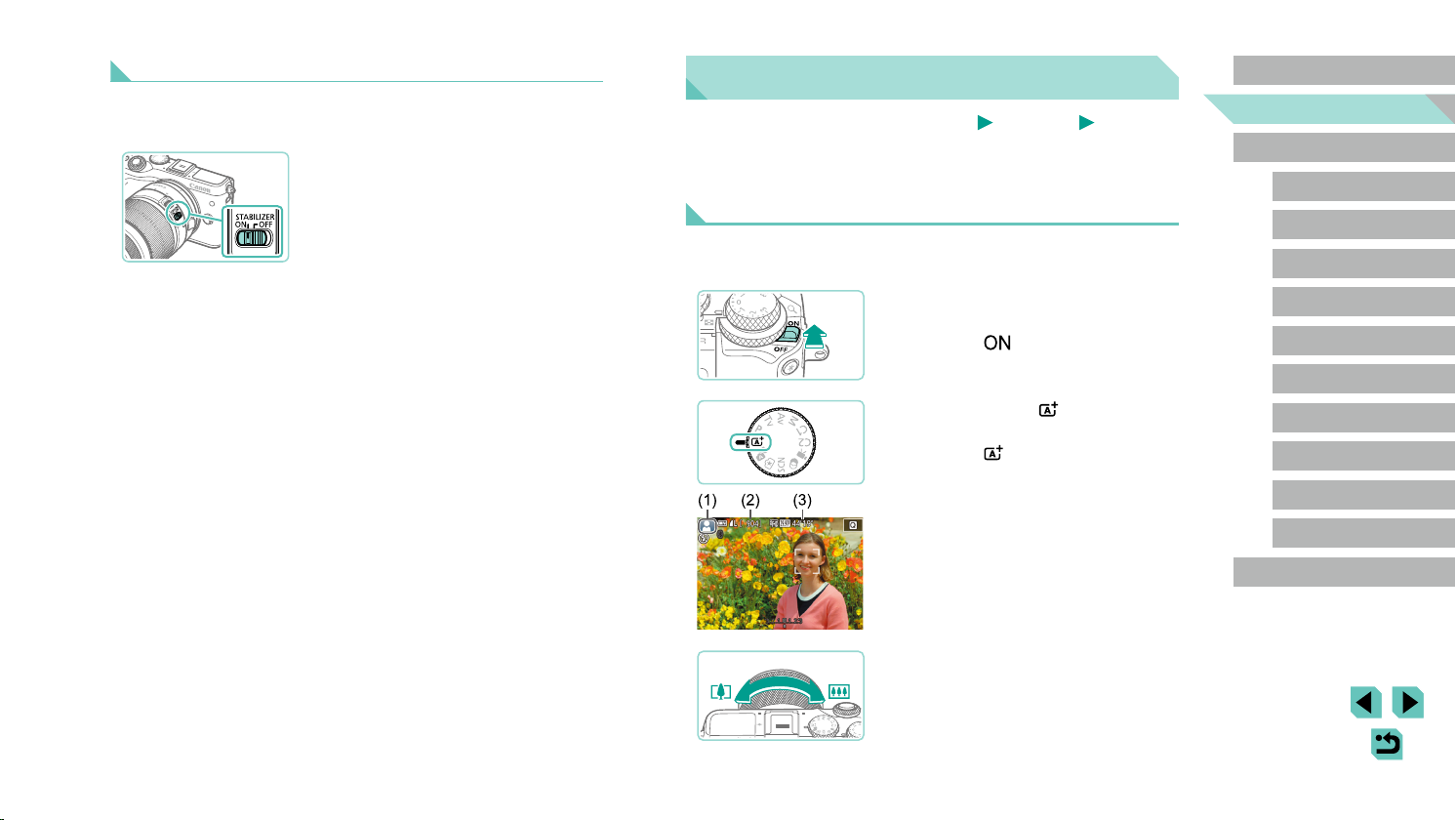
Использование системы стабилизации изображения объектива
Для уменьшения влияния сотрясения камеры используйте объектив со встроенной
стабилизацией изображения. В названии объективов со встроенной стабилизацией
изображения присутствуют буквы «IS».
● Переместите переключатель стабилизации
изображения на объективе в положение [ON].
Опробование камеры
Фотографии
Чтобы опробовать камеру, включите ее, снимите несколько фотографий или видеофильмов и просмотрите их.
Съемка (Интеллектуальный сценарный режим)
Для полностью автоматического выбора оптимальных настроек для определенных
сюжетов просто позвольте камере определять объект и условия съемки.
Видеофильмы
Перед использованием
Основные операции
Руководство по расширенным
операциям
Основные сведения о камере
Автоматический/гибридный
автоматический режим
Другие режимы съемки
Включите камеру.
1
● Установите переключатель питания
в положение [ ].
Перейдите в режим [ ].
2
● Поверните диск установки режима
в положение [ ].
● В правом верхнем углу экрана отображается
значок сцены (1).
● Также вверху экрана отображаются количество
кадров (2) и длительность видеофильмов (3),
которые можно записать на карту.
● Рамки, отображаемые вокруг определенных лиц
и объектов, указывают, что эти объекты находятся
в фокусе.
Выберите композицию кадра.
3
● Если используется зум-объектив, для зумиро-
вания поворачивайте пальцами кольцо зумирования на объективе.
Режим P
Режимы Tv, Av, M, C1 и C2
Режим воспроизведения
Беспроводные функции
Меню настройки
Принадлежности
Приложение
Алфавитный указатель
25
Page 26
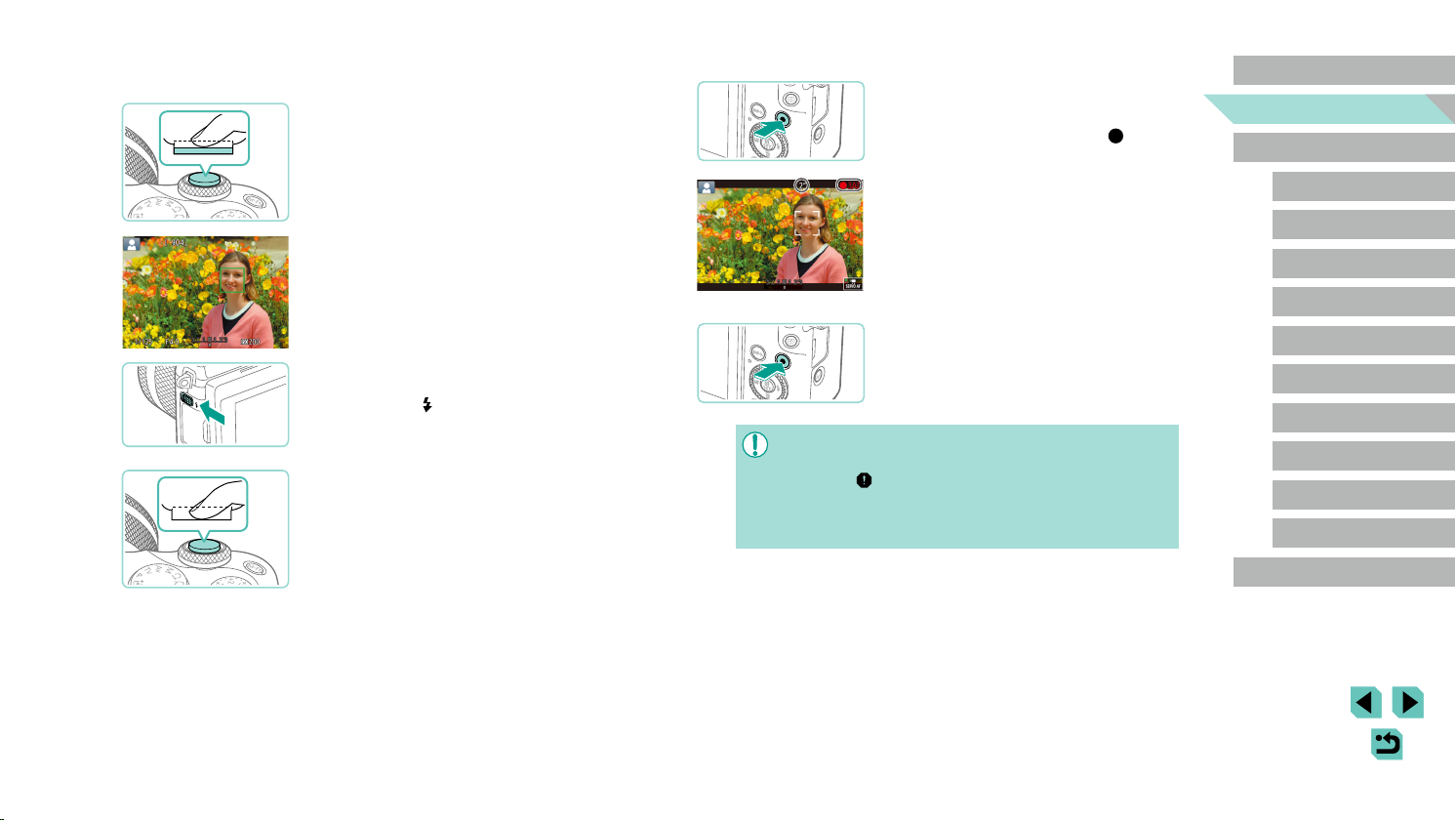
Произведите съемку.
4
Съемка фотографий
1) Сфокусируйтесь.
● Слегка (наполовину) нажмите кнопку спуска
затвора. После завершения фокусировки
камера подает два звуковых сигнала и отображаются рамки автофокусировки, указывающие
области изображения, находящиеся в фокусе.
● Если отображается сообщение [Поднимите
вспышку], поднимите вспышку с помощью
переключателя [
]. При съемке сработает
вспышка. Если требуется отключить вспышку,
пальцем опустите ее вниз в камеру.
2) Произведите съемку.
● Для съемки полностью нажмите кнопку спуска
затвора. (Если вспышка поднята, в условиях
низкой освещенности она срабатывает автоматически.)
● Снятый кадр отображается на экране в течение
приблизительно двух секунд.
● Даже когда отображается этот снимок, можно
сделать следующий снимок, снова нажав кнопку
спуска затвора.
Съемка видеофильмов
1) Запустите съемку.
● Нажмите кнопку видеосъемки. Начинается
съемка, и отображается индикатор [ ЗАП]
с прошедшим временем съемки.
● Черные полосы вверху и внизу экрана указывают,
что эта область изображения не записывается.
● Рамки, отображаемые вокруг любых опреде-
ленных лиц, указывают, что эти лица находятся
в фокусе.
● После начала съемки отпустите кнопку видео-
съемки.
2) Завершите съемку.
● Чтобы остановить съемку видеофильма, снова
нажмите кнопку видеосъемки.
● Если камера не может сфокусироваться на объект при слегка нажатой
кнопке спуска затвора, отображается оранжевая рамка автофокусировки
со значком [
не производится.
● После начала съемки отображаемая область уменьшается и объекты
увеличиваются.
] и при полном нажатии кнопки спуска затвора съемка
Перед использованием
Основные операции
Руководство по расширенным
операциям
Основные сведения о камере
Автоматический/гибридный
автоматический режим
Другие режимы съемки
Режим P
Режимы Tv, Av, M, C1 и C2
Режим воспроизведения
Беспроводные функции
Меню настройки
Принадлежности
Приложение
Алфавитный указатель
26
Page 27
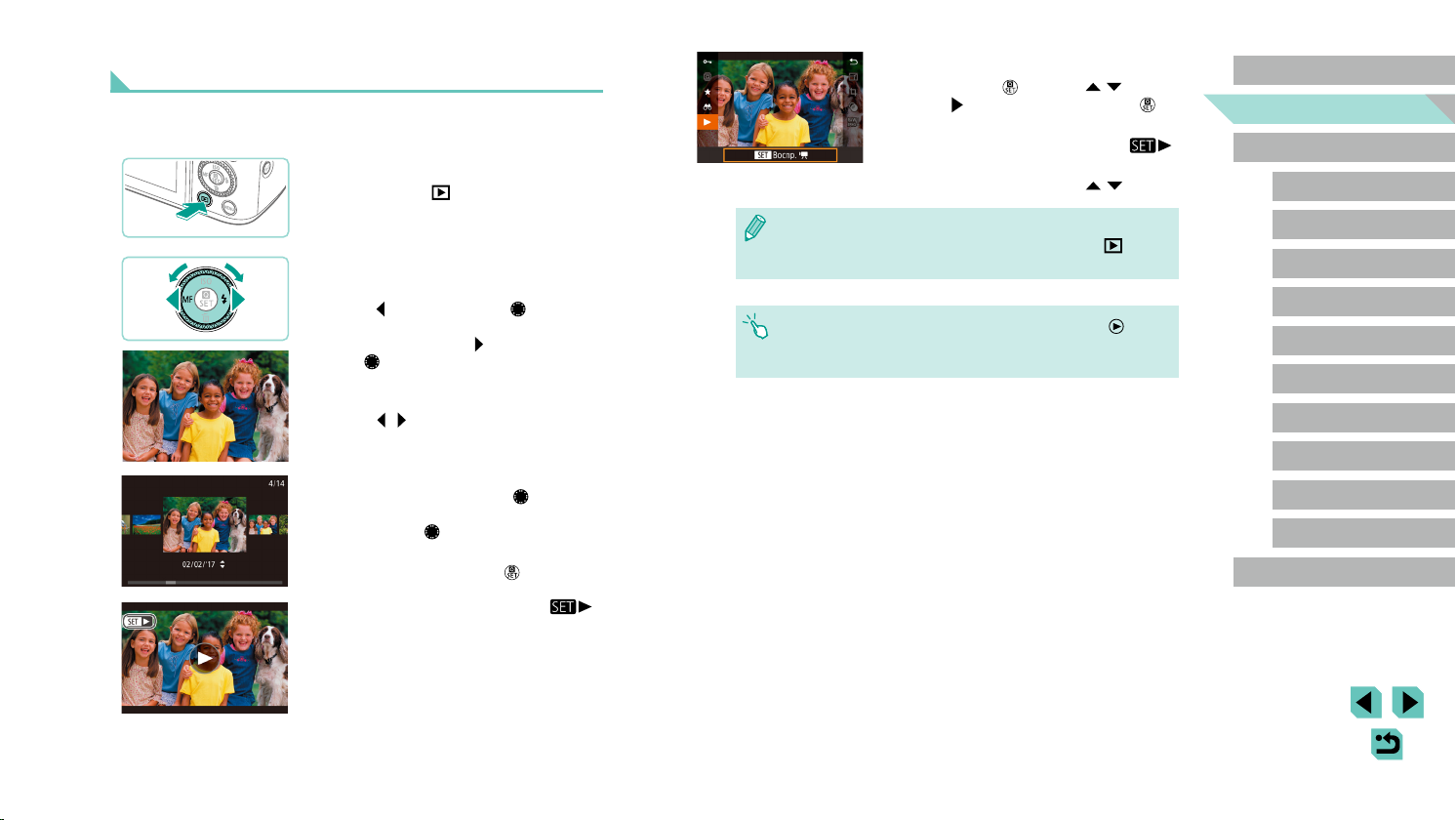
Просмотр
После съемки фотографий или видеофильмов их можно просмотреть на экране
в соответствии с приведенными ниже инструкциями.
Перейдите в режим воспроизведения.
1
● Нажмите кнопку [ ].
● Отображается последний снимок.
Выберите изображения.
2
● Для просмотра предыдущего снимка нажмите
кнопку [ ] или поверните диск [ ] против
часовой стрелки. Для просмотра следующего
снимка нажмите кнопку [ ] или поверните
диск [ ] по часовой стрелке.
● Для быстрого перехода между снимками
нажимайте и удерживайте нажатыми
][ ].
кнопки [
● Для перехода к этому экрану (режим прокрутки
экрана) быстро поверните диск [
режиме для перехода между снимками поворачивайте диск [ ].
● Для возврата в режим отображения одиночного
изображения нажмите кнопку [
]. В этом
].
Запустите воспроизведение видеофильмов.
3
● Нажмите кнопку [ ], кнопками [ ][ ] выберите
значок [ ], затем снова нажмите кнопку [ ].
● Начинается воспроизведение, и после заверше-
ния видеофильма отображается значок [
● Для регулировки громкости во время воспро-
изведения используйте кнопки [
● Чтобы переключиться в режим съемки из режима воспроизведения, наполо-
вину нажмите кнопку спуска затвора (=
кнопку видеосъемки либо поверните диск установки режима.
● Воспроизведение видеофильма можно также запустить, нажав [ ]. Для
регулировки громкости во время воспроизведения быстро проведите пальцем
по экрану вверх или вниз.
30), нажмите кнопку [ ] или
][ ].
Перед использованием
Основные операции
].
Руководство по расширенным
операциям
Основные сведения о камере
Автоматический/гибридный
автоматический режим
Другие режимы съемки
Режим P
Режимы Tv, Av, M, C1 и C2
Режим воспроизведения
Беспроводные функции
Меню настройки
Принадлежности
Приложение
Алфавитный указатель
● Видеофильмы обозначаются значком [
].
Для воспроизведения видеофильмов пере ходите
к шагу 3.
27
Page 28
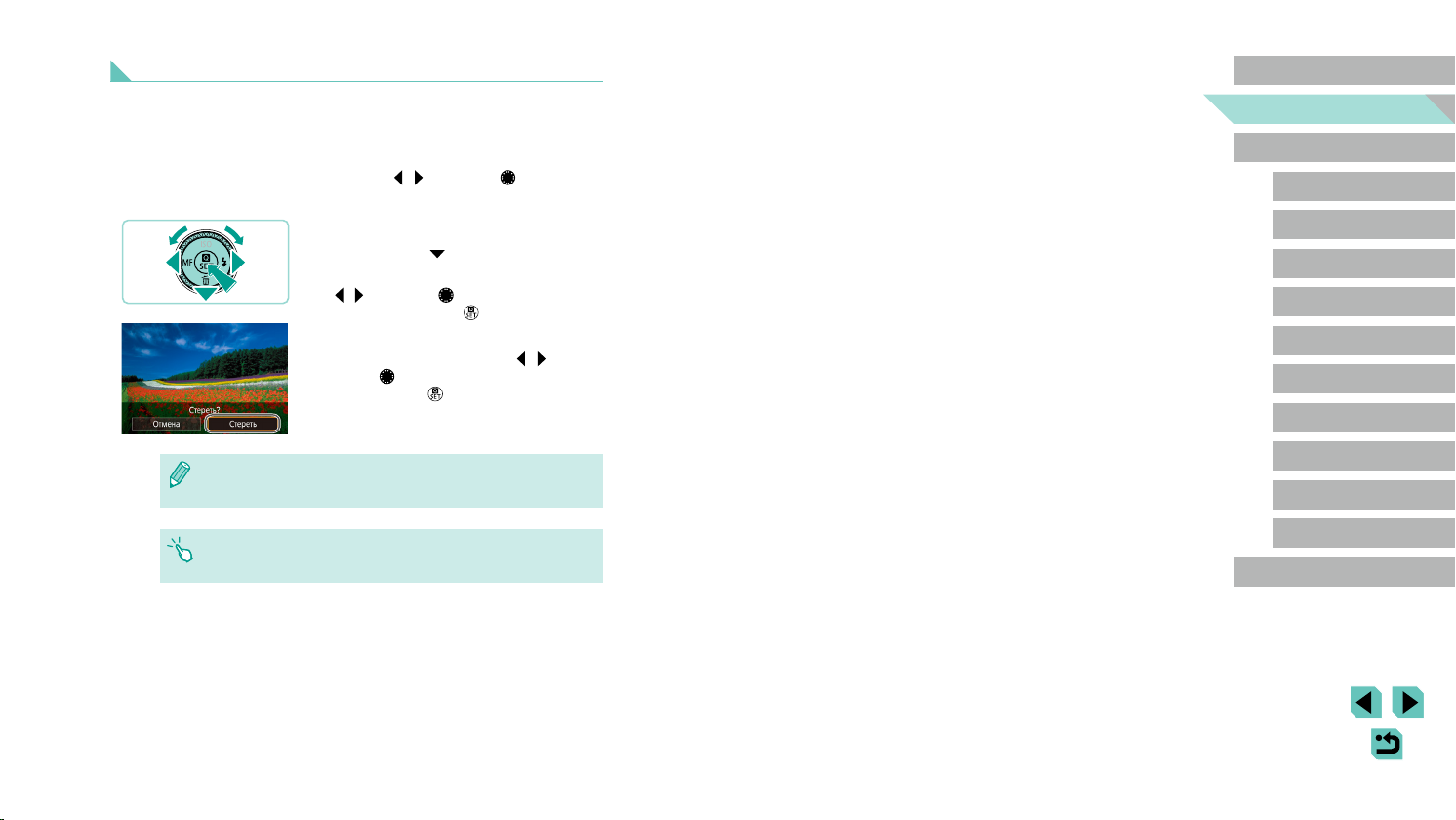
Удаление изображений
Ненужные изображения можно выбирать и удалять по одному. Будьте осторожны при
удалении изображений, так как их невозможно восстановить.
Выберите изображение для удаления.
1
● Кнопками [ ][ ] или диском [ ] выберите
изображение.
Удалите изображение.
2
● Нажмите кнопку [ ].
● После появления запроса [Стереть?] кнопками
][ ] или диском [ ] выберите пункт [Стереть],
[
затем нажмите кнопку [ ].
● Текущее изображение удаляется.
● Для отмены удаления кнопками [
диском [ ] выберите пункт [Отмена], затем
нажмите кнопку [ ].
][ ] или
Перед использованием
Основные операции
Руководство по расширенным
операциям
Основные сведения о камере
Автоматический/гибридный
автоматический режим
Другие режимы съемки
Режим P
Режимы Tv, Av, M, C1 и C2
Режим воспроизведения
Беспроводные функции
● Можно выбрать несколько изображений и удалить их за одну операцию
112).
(=
● Текущее изображение можно также удалить, нажав пункт [Стереть] на экране
из шага 2.
Меню настройки
Принадлежности
Приложение
Алфавитный указатель
28
Page 29
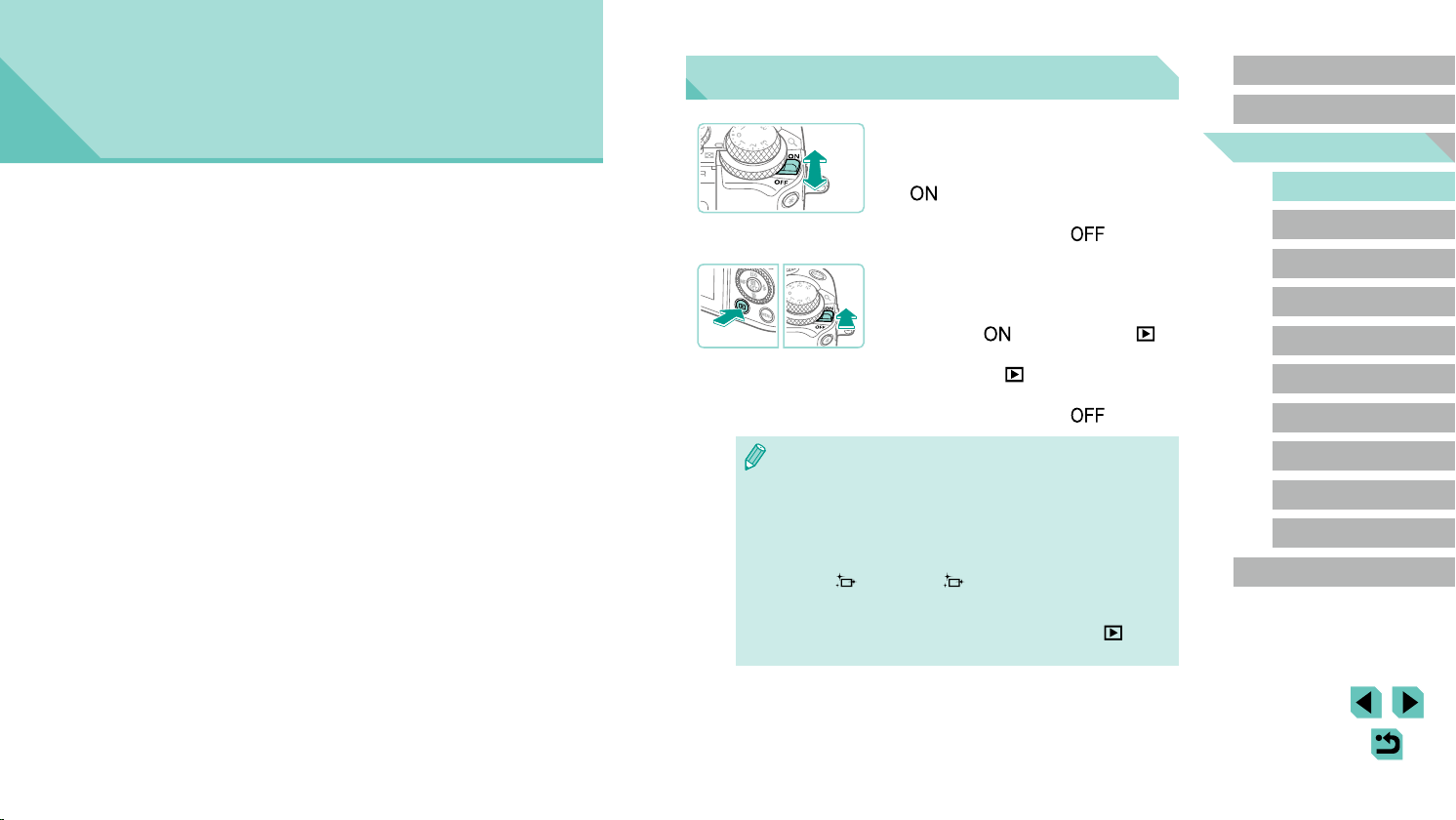
Руководство по
расширенным операциям
Основные сведения о камере
Прочие основные операции и дополнительные функции камеры, включая варианты
съемки и воспроизведения
Включение и выключение
Режим съемки
● Чтобы включить камеру в режиме съемки,
сдвиньте переключатель питания в положение
[ ].
● Чтобы выключить камеру, установите переклю-
чатель питания в положение [
Режим воспроизведения
● Чтобы включить камеру в режиме воспроиз-
ведения, сдвиньте переключатель питания
в положение [ ] при нажатой кнопке [ ].
● Для переключения в режим съемки снова
нажмите кнопку [
● Чтобы выключить камеру, установите переклю-
чатель питания в положение [
Перед использованием
Основные операции
Руководство по расширенным
операциям
Основные сведения о камере
Автоматический/гибридный
].
].
].
автоматический режим
Другие режимы съемки
Режим P
Режимы Tv, Av, M, C1 и C2
Режим воспроизведения
Беспроводные функции
● Если в камере установлен объектив EF-M и питание отключено, диафрагма
закрывается для уменьшения количества света, попадающего в камеру,
и защиты внутренних компонентов камеры. Поэтому при включении и выключении камеры слышен негромкий звук настройки диафрагмы.
● При включении и выключении камеры выполняется чистка датчика изобра-
жения, при этом также может быть слышен негромкий звук. Даже если
камера выключена, во время чистки датчика изображения отображается
значок [
камеру и сразу же выключить ее.
● Чтобы переключиться в режим съемки из режима воспроизведения, наполо-
вину нажмите кнопку спуска затвора (=
кнопку видеосъемки либо поверните диск установки режима.
]. Однако значок [ ] может не отображаться, если включить
30), нажмите кнопку [ ] или
Меню настройки
Принадлежности
Приложение
Алфавитный указатель
29
Page 30
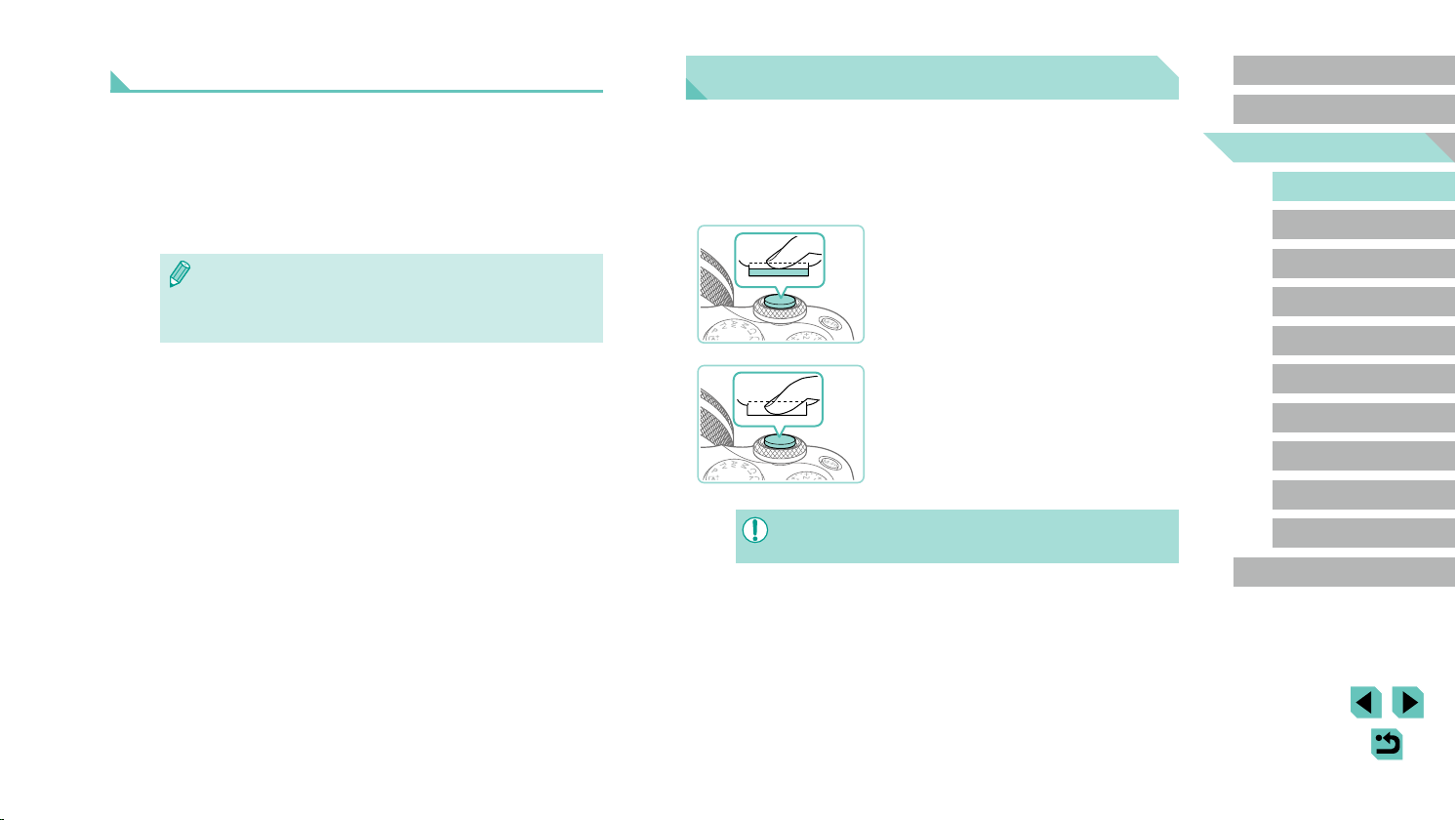
Функции экономии энергии (Автовыключение)
● Для экономии энергии аккумуляторов/элементов питания после определенного
периода бездействия камера автоматически выключает экран (дисплей отключен),
а затем выключается.
● Экран автоматически выключается после прибл. одной минуты простоя, а камера
выключается еще прибл. через минуту. Чтобы включить экран и подготовиться
к съемке, когда экран выключен, нажмите наполовину кнопку спуска затвора
30).
(=
● Если экран выключился в режиме воспроизведения, экран съемки можно
также открыть, наполовину нажав кнопку спуска затвора.
● Если требуется, можно отключить функцию автовыключения и настроить
время выключения дисплея (=
155).
Кнопка спуска затвора
Для обеспечения резкости объекта съемки сначала нажмите кнопку спуска затвора
наполовину, а затем, когда объект окажется в фокусе, полностью нажмите кнопку
спуска затвора для съемки.
В данном руководстве операции с кнопкой спуска затвора описываются как нажатие
кнопки наполовину и полное нажатие кнопки.
Нажмите наполовину. (Слегка нажмите
1
для фокусировки.)
● Нажмите наполовину кнопку спуска затвора.
Камера подает два звуковых сигнала, и вокруг
областей изображения, находящихся в фокусе,
отображаются рамки.
Полностью нажмите. (Из наполовину
2
нажатого положения полностью нажмите
кнопку, чтобы произвести съемку.)
● Камера производит съемку.
Перед использованием
Основные операции
Руководство по расширенным
операциям
Основные сведения о камере
Автоматический/гибридный
автоматический режим
Другие режимы съемки
Режим P
Режимы Tv, Av, M, C1 и C2
Режим воспроизведения
Беспроводные функции
Меню настройки
Принадлежности
● Если при съемке кнопка спуска затвора не была предварительно нажата
наполовину, объекты на снимках могут получаться нерезкими.
Приложение
Алфавитный указатель
30
Page 31

Режимы съемки
(
(
)
6
)
(
)
)
Диск установки режима служит для доступа к каждому из режимов съемки.
3
)
1
(
4
(
)
2
(1) Интеллектуальный сценарный режим/
гибридный автоматический режим
Полностью автоматическая съемка
с настройками, определенными
камерой (=
(2) Режим творческого помощника
Предварительный просмотр понятных
настроек изображения во время съемки.
Можно также сохранить настройки
и применять их впоследствии (=
(3) Режимы P, Tv, Av, M, C1 и C2
Различные виды съемки с использованием требуемых настроек (=
=
37
39
, =
).
88, = 89, = 89, = 97).
66,
51).
(4) Режим видеосъемки
Для съемки видеофильмов (=
91). Видеофильмы можно также
=
снимать, когда диск установки режима
не находится в положении режима
видеосъемки, просто нажимая кнопку
видеосъемки.
(5) Режим художественных фильтров
Добавление в изображение различных
эффектов при съемке (=
(6) Режим специального сюжета
Съемка с настройками, оптимальными
для конкретных сюжетов (=
5
(
58).
54).
62,
Регулировка угла наклона экрана
Угол наклона и ориентацию экрана можно настраивать в соответствии с сюжетом или
способом съемки.
Поворот экрана вниз
● Потяните верхнюю часть экрана вниз на себя.
● Экран можно открыть приблизительно на 45°.
Поворот экрана вверх
● Экран поднимается вверх и открывается
приблизительно на 180°.
● Если требуется включить себя в кадр, можно
смотреть на свое зеркальное изображение,
развернув экран в направлении передней
стороны камеры.
Перед использованием
Основные операции
Руководство по расширенным
операциям
Основные сведения о камере
Автоматический/гибридный
автоматический режим
Другие режимы съемки
Режим P
Режимы Tv, Av, M, C1 и C2
Режим воспроизведения
Беспроводные функции
Меню настройки
Принадлежности
Приложение
● Для переключения в режим съемки из режима воспроизведения можно
повернуть диск установки режима.
● Когда камера не используется, держите экран закрытым.
● Не пытайтесь силой слишком сильно открыть экран, при этом можно
повредить камеру.
● Для отмены зеркального отображения выберите MENU (= 33) > вкладку
1] > [Реверс дисплея] > [Откл.].
[
Алфавитный указатель
31
Page 32

Варианты индикации при съемке
Нажимая кнопку [ ], можно отображать или скрывать информацию о съемке,
линии сетки и электронный уровень.
Для более подробной настройки экранной индикации откройте вкладку [ 1] >
[Отображение информации о съемке] (= 92).
● При съемке в условиях недостаточной освещенности яркость экрана авто-
матически увеличивается функцией ночного отображения, упрощая проверку
композиции кадра. Однако яркость изображения на экране может не соответствовать яркости снимков. Обратите внимание, что любые искажения
изображения на экране или прерывистое движение объекта на экране
не влияют на записываемое изображение.
● Варианты индикации при воспроизведении см. в разделе «Переключение
режимов индикации» (=
● Для экономии энергии в режиме [
выбрать MENU (=
дисп] > [Экон.энергии], но изображение на экране может быть более
дерганным.
102).
33) > вкладку [ 2] > [Режим экрана] > [Приоритет
], [ ], [ ], [ ] или [ ] можно
Использование меню быстрой установки
Часто используемые функции можно настроить в меню (Быстрая установка).
Обратите внимание, что состав меню и значения его пунктов зависят от режима
съемки (= 195) или режима воспроизведения (= 208).
Откройте меню .
1
● Нажмите кнопку [ ].
Выберите пункт меню.
2
● Кнопками [ ][ ] выберите пункт меню (1).
● Доступные значения (2) отображаются в нижней
части экрана.
Выберите вариант.
3
● Кнопками [ ][ ] или диском [ ] или [ ]
выберите вариант.
● Пункты, помеченные значком [
настраивать, нажимая кнопку [ ].
Подтвердите выбор и выйдите из меню.
4
● Нажмите кнопку [ ].
● Снова отображается экран, который отобра жался
до нажатия кнопки
настроенное значение.
[ ]
на шаге 1, показывающий
], можно
Перед использованием
Основные операции
Руководство по расширенным
операциям
Основные сведения о камере
Автоматический/гибридный
автоматический режим
Другие режимы съемки
Режим P
Режимы Tv, Av, M, C1 и C2
Режим воспроизведения
Беспроводные функции
Меню настройки
Принадлежности
Приложение
Алфавитный указатель
32
Page 33

● Вариант в шаге 3 можно также выбрать диском [ ].
● Чтобы отменить случайные изменения настроек, можно восстановить
настройки камеры по умолчанию (=
● Для выхода можно также выбрать пункт меню [
160).
] и нажать кнопку [ ].
Настройка параметров с помощью сенсорного экрана
● Нажмите [ ] в правом верхнем углу экрана,
чтобы открыть меню быстрой установки.
● Для завершения настройки нажмите пункт
меню, затем его значение.
● Для возврата на предыдущий экран нажмите
пункт меню [
вариант.
● Для доступа к параметрам, помеченным
значком [
] или снова нажмите выбранный
], нажмите [ ].
Использование экрана меню
Различные функции камеры можно настраивать с помощью экрана меню, как
показано ниже.
Откройте экран меню.
1
● Нажмите кнопку [ ].
Выберите вкладку.
2
● Кнопками [ ][ ] или диском [ ] выберите
вкладку.
● Вкладки соответствуют функциям (1), таким
как съемка ([
или настройка ([ ]), либо страницам в каждой
функции (2). Вкладки в этом руководстве
обозначаются сочетанием функции и страницы,
например [ 1].
]), воспроизведение ([ ])
Перед использованием
Основные операции
Руководство по расширенным
операциям
Основные сведения о камере
Автоматический/гибридный
автоматический режим
Другие режимы съемки
Режим P
Режимы Tv, Av, M, C1 и C2
Режим воспроизведения
Беспроводные функции
Меню настройки
Принадлежности
Выберите пункт меню.
3
● Кнопками [ ][ ] или диском [ ] выберите
пункт, затем нажмите кнопку [ ].
● Для пунктов меню, значения которых не отобра-
жаются, сначала нажмите кнопку [
хода между экранами, затем кнопками [ ][ ]
или диском [ ] выберите пункт меню.
● Для возврата к предыдущему экрану нажмите
кнопку [
].
Приложение
Алфавитный указатель
] для пере-
33
Page 34

Выберите вариант.
4
● Если значения указаны по вертикали, выберите
требуемый вариант кнопками [ ][ ] или
диском [ ].
● Если значения указаны по горизонтали, выбе-
рите требуемый вариант кнопками [
][ ] или
диском [ ].
Подтвердите выбор и выйдите из меню.
5
● Нажмите кнопку [ ], чтобы подтвердить
сделан ный выбор и вернуться на экран выбора
пункта меню.
● Нажмите кнопку [
] для возврата
на экран, который отображался до нажатия
кнопки [ ] на шаге 1.
● Вкладки функций можно также выбирать, нажимая кнопку [ ] на шаге 2.
● Пункт или вариант в шагах 3 и 4 можно также выбрать диском [
● Чтобы отменить случайные изменения настроек, можно восстановить
настройки камеры по умолчанию (=
● Доступные пункты меню зависят от выбранного режима съемки или воспро-
изведения (=
197 – = 208).
160).
].
Использование сенсорного экрана
● Для выбора вкладок нажмите кнопку [ ], чтобы открыть экран меню,
затем нажмите требуемые вкладку функции и вкладку страницы.
● Выберите пункт, нажав на него, затем нажмите его еще раз.
● Нажмите значение, чтобы завершить настройку и вернуться на экран выбора
пункта меню.
● Для настройки пунктов меню, варианты для которых не отображаются, сначала
нажмите пункт, чтобы открыть экран настройки. Для возврата на предыдущий
экран нажмите [
● Можно также выбирать элементы ввода (такие как флажки или текстовые поля),
нажимая их, и вводить текст, нажимая кнопки на экранной клавиатуре.
● Нажатие значков [
[ ] и [ ] соответственно.
● Чтобы закрыть меню, еще раз нажмите кнопку [
].
], [ ] и [ ] эквивалентно нажатию кнопок [ ],
].
Перед использованием
Основные операции
Руководство по расширенным
операциям
Основные сведения о камере
Автоматический/гибридный
автоматический режим
Другие режимы съемки
Режим P
Режимы Tv, Av, M, C1 и C2
Режим воспроизведения
Беспроводные функции
Меню настройки
Принадлежности
Приложение
Алфавитный указатель
34
Page 35

Экранная клавиатура
(1)
С помощью экранной клавиатуры можно вводить настройки беспроводной связи
(= 124) и другие данные. Обратите внимание, что длина и тип вводимой информации зависят от используемой функции.
Ввод символов
● Для ввода символов нажимайте их.
● Объем вводимой информации (1) зависит
от используемой функции.
Подтверждение ввода и возврат к предыдущему
экрану
● Нажмите кнопку [ ].
● Для некоторых функций [ ] не отображается и не может использоваться.
● Клавиатуру можно также использовать, выбирая символы и значки кноп-
][ ][ ][ ] или дисками [ ][ ], а затем нажимая кнопку
ками [
]. Курсор можно также перемещать, поворачивая диск [ ]. Для
[
возврата к предыдущему экрану нажмите кнопку [
].
Перед использованием
Основные операции
Руководство по расширенным
операциям
Основные сведения о камере
Автоматический/гибридный
автоматический режим
Другие режимы съемки
Режим P
Перемещение курсора
● Нажимайте [ ][ ].
Ввод символов новой строки
● Нажмите [ ].
Переключение режимов ввода
● Для переключения на цифры или символы
нажмите [ ].
● Для ввода заглавных букв нажмите [
● Доступные режимы ввода зависят от исполь-
зуемой функции.
Удаление символов
● Для удаления предыдущего символа
нажмите [ ].
● Если нажать кнопку [
] и удерживать
ее нажатой, символы будут удаляться группами по пять.
Режимы Tv, Av, M, C1 и C2
Режим воспроизведения
Беспроводные функции
Меню настройки
Принадлежности
].
Приложение
Алфавитный указатель
35
Page 36

Индикатор
Индикатор на задней панели камеры (= 4) мигает зеленым цветом в указанных
ниже случаях.
● Камера подключена к компьютеру (=
● Дисплей выключен (=
30, = 154, = 155).
● Включение, запись или чтение.
● Обмен данными с другими устройствами.
● Съемка с длительной выдержкой (=
● Подключение/передача по Wi-Fi.
● Когда этот индикатор мигает зеленым цветом, не выключайте камеру,
не открывайте крышку гнезда карты памяти/отсека элементов питания, не
встряхивайте камеру и не стучите по ней; несоблюдение этих требований
может привести к повреждению изображений, камеры или карты памяти.
176).
88, = 89).
Перед использованием
Основные операции
Руководство по расширенным
операциям
Основные сведения о камере
Автоматический/гибридный
автоматический режим
Другие режимы съемки
Режим P
Режимы Tv, Av, M, C1 и C2
Режим воспроизведения
Беспроводные функции
Меню настройки
Принадлежности
Приложение
Алфавитный указатель
36
Page 37

Автоматический/гибридный
автоматический режим
Удобный режим для простой съемки с увеличенными возможностями управления
Съемка с настройками,
определенными камерой
Для полностью автоматического выбора оптимальных настроек для определенных
сюжетов просто позвольте камере определять объект и условия съемки.
Съемка (Интеллектуальный сценарный режим)
Фотографии
Включите камеру.
1
● Установите переключатель питания
в положение [ ].
Перейдите в режим [ ].
2
● Поверните диск установки режима
в положение [ ].
● В левом верхнем углу экрана отображается
значок сюжета (=
● Рамки, отображаемые вокруг определенных
лиц и объектов, указывают, что эти объекты
находятся в фокусе.
Выберите композицию кадра.
3
● Если используется зум-объектив, для зуми-
рования поворачивайте пальцами кольцо
зумирования на объективе.
41).
Видеофильмы
Перед использованием
Основные операции
Руководство по расширенным
операциям
Основные сведения о камере
Автоматический/гибридный
автоматический режим
Другие режимы съемки
Режим P
Режимы Tv, Av, M, C1 и C2
Режим воспроизведения
Беспроводные функции
Меню настройки
Принадлежности
Приложение
Алфавитный указатель
37
Page 38

Произведите съемку.
4
Съемка фотографий
1) Сфокусируйтесь.
● Нажмите наполовину кнопку спуска затвора.
После завершения фокусировки камера подает
два звуковых сигнала и отображаются рамки
автофокусировки, указывающие области изображения, находящиеся в фокусе.
● Если отображается сообщение [Поднимите
вспышку], поднимите вспышку с помощью
переключателя [
]. При съемке сработает
вспышка. Если требуется отключить вспышку,
пальцем опустите ее вниз в камеру.
2) Произведите съемку.
● Для съемки полностью нажмите кнопку спуска
затвора. (Если вспышка поднята, в условиях
низкой освещенности она срабатывает автоматически.)
● Снятый кадр отображается на экране в течение
приблизительно двух секунд.
● Даже когда отображается этот снимок, можно
сделать следующий снимок, снова нажав
кнопку спуска затвора.
Съемка видеофильмов
1) Запустите съемку.
● Нажмите кнопку видеосъемки. Начинается
съемка, и отображается индикатор [ ЗАП]
с прошедшим временем съемки.
● Черные полосы вверху и внизу экрана
указывают, что эта область изображения
не записывается.
● Рамки, отображаемые вокруг любых опре-
деленных лиц, указывают, что эти лица
находятся в фокусе.
● После начала съемки отпустите кнопку
видеосъемки.
2) Требуемым образом измените размер
объекта и композицию кадра.
● Чтобы изменить размер объекта, повторите
операции из шага 3.
Однако помните, что звуки работы камеры
записываются.
При изменении композиции кадров фокусировка,
●
яркость и цвета настраиваются автоматически.
3) Завершите съемку.
● Чтобы остановить съемку видеофильма, снова
нажмите кнопку видеосъемки.
● При полном заполнении карты памяти съемка
автоматически останавливается.
Перед использованием
Основные операции
Руководство по расширенным
операциям
Основные сведения о камере
Автоматический/гибридный
автоматический режим
Другие режимы съемки
Режим P
Режимы Tv, Av, M, C1 и C2
Режим воспроизведения
Беспроводные функции
Меню настройки
Принадлежности
Приложение
Алфавитный указатель
38
Page 39

Съемка в гибридном автоматическом режиме
Фотографии
Можно снять короткий видеофильм о проведенном дне, просто снимая фотографии.
Перед каждым кадром камера записывает клипы длительностью 2 – 4 с, которые
впоследствии объединяются в видеоподборку.
Перейдите в режим [ ].
1
● В соответствии с шагом 2 раздела «Съемка
(Интеллектуальный сценарный режим)» (=
выберите значок [ ].
Выберите композицию кадра.
2
● Для компоновки кадра и фокусировки выпол-
ните шаги 3 – 4 из раздела «Съемка (Интеллектуальный сценарный режим)» (= 37).
● Для большей выразительности видеоподборок
перед съемкой фотографий держите камеру
наведенной на объект около четырех секунд.
Произведите съемку.
3
● Для съемки фотографии выполните шаг 4
из раздела «Съемка (Интеллектуальный
сценарный режим)» (= 37).
● Камера записывает как фотографию, так
и видеоклип. Клип, который завершается
фотографией и звуком срабатывания затвора,
образует одну главу в видеоподборке.
Видеофильмы
37)
●
Для видеоподборок используется качество изображения
NTSC или [
изображения (=
● Не воспроизводятся звуковые сигналы при нажатии наполовину кнопки
спуска затвора или при срабатывании таймера автоспуска.
● В указанных ниже случаях клипы видеоподборки записываются как отдель-
ные файлы видеофильмов, даже если они были сняты в один и тот же день
в режиме [
- Размер файла видеоподборки достигает прибл. 4 Гбайт или общее время
съемки достигает прибл. 16 мин и 40 с.
- Видеоподборка защищена от стирания (=
Изменяются настройки летнего времени (=
-
часового пояса (=
- Создается новая папка (=
● Изменение или удаление записанных звуков срабатывания затвора
невозможно.
● Если вы предпочитаете записывать видеоподборки без фотографий, произве-
дите такую настройку заранее. Выберите MENU (=
[Тип подборки] > [Без фото].
● Отдельные главы можно редактировать (=
] в системе PAL. Это зависит от формата вывода видео-
154).
].
156) или информации об авторских правах (= 159).
152).
[ ]
109).
20)
, ТВ-стандарта (=
33) > вкладку [ 6] >
123).
в системе
154),
Запуск воспроизведения видеоподборки
Для воспроизведения видеоподборки за определенный день выведите на экран
фотографию, снятую в режиме [ ], или укажите дату, для которой требуется
воспроизвести видеоподборку (= 103).
Фотографии/видеофильмы
Перед использованием
Основные операции
Руководство по расширенным
операциям
Основные сведения о камере
Автоматический/гибридный
автоматический режим
Другие режимы съемки
Режим P
Режимы Tv, Av, M, C1 и C2
Режим воспроизведения
Беспроводные функции
Меню настройки
Принадлежности
Приложение
Алфавитный указатель
● Время работы от аккумулятора в этом режиме меньше, чем в режиме [ ],
так как для каждого кадра снимается клип видеоподборки.
● Клип видеоподборки может не записываться при съемке фотографии сразу
же после включения камеры, выбора режима [
другими способами.
● Любые звуки и вибрация, вызываемые работой камеры или объектива,
записываются в видеоподборках.
] или управления камерой
● Если камера не подает звуковые сигналы операций, возможно, что при
ее включении удерживалась нажатой кнопка [
звуковые сигналы, нажмите кнопку
на вкладке [ 3], затем кнопками [ ][ ] или диском [ ] выберите
значение [Вкл.].
[ ],
]. Чтобы включить
выберите пункт [Звук. подтвер.]
39
Page 40

(1)
Фотографии
Видеофильмы
Перед использованием
● Если камера не может сфокусироваться на объект при наполовину нажатой
кнопке спуска затвора, отображается оранжевая рамка автофокусировки
со значком [
производится.
Фокусировка может занимать больше времени или выполняться неправильно,
●
если не обнаружены люди или другие объекты, если объекты темные или
с низкой контрастностью или при очень высокой освещенности.
● Мигающий значок [
ва ния изображения из-за сотрясения камеры. В таком случае установите
камеру на штатив или примите другие меры для обеспечения ее неподвижности.
● Если снимки получаются темными несмотря на срабатывание вспышки,
подойдите ближе к объекту. Подробные сведения о радиусе действия
вспышки см. в разделе «Вспышка» (=
● Для уменьшения эффекта «красных глаз» и для помощи в фокусировке при
съемке в местах с недостаточной освещенностью может загораться лампа.
● С некоторыми объективами при срабатывании вспышки возможно виньети-
рование изображения или появление на нем темных областей.
Значок
●
пока не завершится зарядка вспышки. Съемка может возобновиться сразу
после того, как будет готова вспышка, поэтому либо полностью нажмите
кнопку спуска затвора и подождите, либо отпустите кнопку и снова нажмите
ее.
● Хотя следующий кадр можно снимать еще до появления экрана съемки,
используемая фокусировка, яркость и цвета могут определяться предыдущим кадром.
●
Виньетирование видно на предварительных изображениях сразу после съемки,
до того как будут показаны окончательные сохраненные изображения.
● Длительность отображения изображений после съемки можно изменить
(=
] и при полном нажатии кнопки спуска затвора съемка не
] предупреждает о повышенной вероятности смазы-
212).
[ ],
мигающий при попытке съемки, означает, что съемка невозможна,
50).
● При многократной съемке видеофильмов в течение длительного времени
камера может нагреться. Это не является признаком неисправности.
● Во время съемки видеофильмов не держите пальцы рядом с микрофоном
(1). Перекрытие микрофона может помешать записи звука или привести
к приглушенной записи звука.
● Во время съемки видеофильмов не касайтесь никаких органов управления
камерой, кроме кнопки видеосъемки и сенсорного экрана, так как издаваемые камерой звуки записываются. Для настройки параметров и выполнения
других операций во время съемки по возможности пользуйтесь сенсорным
экраном.
Механические звуки, издаваемые объективом и камерой, также записываются.
●
Эти звука могут быть менее заметны при использовании дополнительно
приобретаемого внешнего микрофона (=
● После начала видеосъемки область изображения изменяется и объекты
увеличиваются для обеспечения возможности коррекции значительных
сотрясений камеры. Чтобы снимать объекты с тем же размером, с которым
они отображаются до начала съемки, настройте параметр стабилизации
изображения (=
84).
173).
Основные операции
Руководство по расширенным
операциям
Основные сведения о камере
Автоматический/гибридный
автоматический режим
Другие режимы съемки
Режим P
Режимы Tv, Av, M, C1 и C2
Режим воспроизведения
Беспроводные функции
Меню настройки
Принадлежности
Приложение
Алфавитный указатель
40
Page 41

● Звук записывается в стереорежиме.
● Во время видеосъемки может также записываться звук работы системы
автофокусировки объектива. Звук работы объектива может быть менее
заметен при использовании дополнительно приобретаемого внешнего
микрофона. Если записывать звук не требуется, выберите MENU (=
> вкладку [
● Чтобы во время видеосъемки фокусировка оставалась фиксированной,
выберите меню MENU (=
[Откл.].
● Отдельные видеофильмы, длина которых превышает 4 Гбайта, разделяются
на несколько файлов. Для предупреждения прибл. за 30 с до того как размер
видеофильма достигнет 4 Гбайт на экране съемки начинает мигать индикация
прошедшего времени. Если съемка продолжена и размер превысил 4 Гбайта,
камера автоматически создает новый файл видеофильма и мигание
прекращается. Обратите внимание, что последовательное автоматическое
воспроизведение файлов разделенных видеофильмов не поддерживается.
Просматривайте каждый видеофильм отдельно.
7] > [Запись звука] > [Откл.].
33) > вкладку [ 7] > [Видео Servo AF] >
33)
Значки сюжетов
Фотографии
В режимах [ ] и [ ] определенные камерой снимаемые сюжеты обозначаются
значком, и автоматически выбираются соответствующие настройки для обеспечения
оптимальной фокусировки, яркости объекта и цвета.
Фон
При съемке людей
Люди В движении
Яркий
Яркий в контровом свете
С синим небом
Голубое небо и контровой свет
Прожекторы –
Темный
Темный, со штативом
–
–
Видеофильмы
Темно-синий
Цвет фона
значка
Серый
Светлоголубой
При съемке других объектов
Фон
Прочие
объекты
В движении Близкие
Яркий
Яркий в контровом свете
С синим небом
Голубое небо
и контровой свет
Закаты – – Оранжевый
Прожекторы
–
Цвет фона
значка
Серый
Светлоголубой
Темно-синийТемный
Темный, со штативом – –
● Значки «В движении» не отображаются при съемке с таймером автоспуска
(=
42).
● Значки «При съемке людей» и «В движении» не отображаются, если на объективе
Перед использованием
Основные операции
Руководство по расширенным
операциям
Основные сведения о камере
Автоматический/гибридный
автоматический режим
Другие режимы съемки
Режим P
Режимы Tv, Av, M, C1 и C2
Режим воспроизведения
Беспроводные функции
установлен режим [MF] или используется объектив без автофокусировки.
Меню настройки
● Если значок не соответствует фактическим условиям съемки или если
съемка с ожидаемым эффектом, цветом или яркостью невозможна,
попробуйте произвести съемку в режиме [
] (= 66).
Принадлежности
Приложение
Алфавитный указатель
41
Page 42

Рамки на экране
Фотографии
Когда камера обнаруживает объекты, на которые она направлена, на экране отображаются различные рамки.
● Вокруг объекта (или лица человека), определенного камерой как главный объект,
отображается белая рамка. Рамки в определенных пределах следуют за движущимися объектами, когда эти объекты отслеживаются для фокусировки.
● Когда камера сфокусируется после нажатия кнопки спуска затвора наполовину,
цвет рамок изменяется на зеленый.
● Если при обнаружении движения в режиме [
] наполовину нажать кнопку спуска
затвора, цвет рамок изменяется на синий и выполняется перенастройка фокуса
и яркости с помощью Servo AF.
● Если при наполовину нажатой кнопке спуска затвора камера не может сфокуси-
роваться на объекты, отображается оранжевая рамка со значком [
Видеофильмы
].
Часто используемые удобные функции
Использование таймера автоспуска
Фотографии
С помощью таймера автоспуска фотограф может запечатлеть себя на групповой фотографии или на других снимках с задержкой. Камера производит съемку приблизительно
через 10 с после нажатия кнопки спуска затвора.
Выполните настройку.
1
● Нажмите кнопку [ ], выберите значок [ ]
в меню, затем выберите [ ] (= 32).
● После завершения настройки отображается
значок [
].
Видеофильмы
Перед использованием
Основные операции
Руководство по расширенным
операциям
Основные сведения о камере
Автоматический/гибридный
автоматический режим
Другие режимы съемки
Режим P
Режимы Tv, Av, M, C1 и C2
Режим воспроизведения
● Если рамки отсутствуют, не отображаются вокруг требуемых объектов или
отображаются на заднем плане или аналогичных областях, попробуйте
произвести съемку в режиме [
● Чтобы выключить следящую автофокусировку, установите для параметра
[Автоперекл. AF] на вкладке [
что значки «В движении» (=
[Автоперекл. AF] автоматически устанавливается значение [Откл.], которое
не может быть изменено, если для таймера автоспуска (=
любое другое значение, кроме [
● Чтобы выбрать объект, на который требуется сфокусироваться, нажмите
этот объект на экране. Отображается значок [
в режим сенсорной автофокусировки.
] (= 66).
6] значение [Откл.]. Обратите внимание,
41) больше не отображаются. Для параметра
].
42) задано
], и камера переходит
Произведите съемку.
2
● Для фотографий: нажмите наполовину кнопку
спуска затвора для фокусировки на объект,
затем нажмите эту кнопку полностью.
Для видеофильмов: нажмите кнопку видеосъемки.
●
Беспроводные функции
Меню настройки
Принадлежности
Приложение
Алфавитный указатель
42
Page 43

● После запуска таймера автоспуска начинает
мигать соответствующая лампа, и камера
воспроизводит звук таймера автоспуска.
● За 2 с до съемки мигание и звуковая сигна-
лизация ускоряются. (Если должна сработать
вспышка, лампа остается гореть, не мигая.)
● Для отмены съемки после запуска таймера
автоспуска нажмите кнопку [
].
● Для восстановления исходной настройки
выберите на шаге 1 значок [
].
Использование таймера автоспуска для исключения
сотрясения камеры
Фотографии
В этом варианте спуск затвора производится приблизительно через 2 с после нажатия
кнопки спуска затвора. Если при нажатии кнопки спуска затвора возникают сотрясения
камеры, они не повлияют на снимок.
● В соответствии с шагом 1 раздела «Исполь зо-
вание таймера автоспуска» (= 42) выберите
значок [ ].
● После завершения настройки отображается
значок [
].
● Для съемки следуйте инструкциям из шага 2
раздела «Использование таймера автоспуска»
42).
(=
Видеофильмы
Настройка таймера автоспуска
Фотографии
Можно задать задержку спуска (0 – 30 с) и количество снимков (1 – 10 снимков).
Видеофильмы
Выполните настройку.
2
● Кнопками [ ][ ] выберите время задержки
или количество снимков.
● Кнопками [
значение, затем дважды нажмите кнопку [ ].
● После завершения настройки отображается
значок [
● Для съемки следуйте инструкциям из шага 2
раздела «Использование таймера автоспуска»
(=
● Для видеофильмов, снимаемых с использованием таймера автоспуска,
съемка начинается с указанной задержкой, но заданное количество
снимков не учитывается.
● Если задано несколько кадров, яркость изображения и цветовой тон опре де-
ляются для первого кадра. Необходимое время между кадрами увеличи вается,
если срабатывает вспышка или если задана съемка большого количества
кадров. При полном заполнении карты памяти съемка автоматически
останавливается.
Если указана задержка больше 2 с, за 2 с до съемки частота мигания лампы
●
и подачи звуковых сигналов увеличивается. (Если должна сработать вспышка,
лампа остается гореть, не мигая.)
][ ] или диском [ ] выберите
].
42).
Перед использованием
Основные операции
Руководство по расширенным
операциям
Основные сведения о камере
Автоматический/гибридный
автоматический режим
Другие режимы съемки
Режим P
Режимы Tv, Av, M, C1 и C2
Режим воспроизведения
Беспроводные функции
Меню настройки
Принадлежности
Приложение
Алфавитный указатель
Выберите значок [ ].
1
● В соответствии с шагом 1 раздела «Использо-
вание таймера автоспуска» (= 42) выберите
пункт [ ] и нажмите кнопку [ ].
43
Page 44

Съемка путем нажатия на экран (Съемка при касании)
Серийная съемка
Перед использованием
Фотографии
Эта функция позволяет снимать, не используя кнопку спуска затвора, а просто нажимая
на экран и отпуская палец. Камера автоматически фокусируется на объекты и настра
и вает яркость изображения.
Включите функцию съемки при касании.
1
● Нажмите кнопку [ ], выберите пункт
[Съем. при кас.] на вкладке [ 2], затем
нажмите кнопку [ ].
● Выберите [Съем. при кас.], затем выберите
значение [Вкл.].
Произведите съемку.
2
● Для съемки коснитесь объекта на экране.
● Для отмены съемки при касании выберите
значение [Откл.] на шаге 1.
● Оранжевая рамка автофокусировки означает, что камера не может сфоку-
сироваться на объекты. Съемка не производится.
● Даже когда на экране отображается снимок, можно подготовиться к съемке
следующего кадра, нажав [
].
Видеофильмы
Фотографии
-
В режиме [ ] для серийной съемки полностью нажмите кнопку спуска затвора
и удерживайте ее нажатой.
Подробные сведения о скорости серийной съемки см. в разделе «Съемка» (= 212).
Выполните настройку.
1
● Нажмите кнопку [ ], выберите значок [ ]
в меню, затем выберите [ ] или [ ] (= 32).
● После завершения настройки отображается
значок [
Произведите съемку.
2
● Для серийной съемки полностью нажмите кнопку
спуска затвора и удерживайте ее нажатой.
] или [ ].
Видеофильмы
Основные операции
Руководство по расширенным
операциям
Основные сведения о камере
Автоматический/гибридный
автоматический режим
Другие режимы съемки
Режим P
Режимы Tv, Av, M, C1 и C2
Режим воспроизведения
Беспроводные функции
Меню настройки
Принадлежности
Приложение
Алфавитный указатель
44
Page 45

●
При серийной съемке фокусировка фиксируется в положении, определенном
при наполовину нажатой кнопке спуска затвора.
● Не может использоваться с таймером автоспуска (=
● Съемка может на короткое время останавливаться или скорость серийной
съемки может снижаться в зависимости от условий съемки, параметров
камеры и положения зумирования.
● По мере увеличения количества снятых кадров скорость съемки может
уменьшаться.
● Дальнейшая съемка может быть доступна только после некоторой задержки,
которая зависит от условий съемки, типа карты памяти и количества кадров,
снятых в режиме серийной съемки.
● При срабатывании вспышки скорость съемки может снижаться.
В режиме съемки при касании (=
●
пока вы касаетесь экрана. Фокусировка во время серийной съемки определяется для первого кадра и затем остается постоянной.
Изображения на экране во время серийной съемки отличается от фактически
●
записываемых изображений и могут выглядеть нерезкими. С некоторыми
объективами изображение на экране во время серийной съемки может
выглядеть темным, но записываемые изображения имеют стандартную
яркость.
● Если при серийной съемке возможна запись только девяти или менее изоб-
ражений, доступное число отображается в верхней части экрана справа
от общего числа оставшихся кадров (=
более кадров, их число не отображается.
● В некоторых условиях съемки или при некоторых настройках камеры
количество кадров в серии может быть меньше.
44)
камера производит серийную съемку,
190). Если можно снять 10 или
42).
Функции настройки изображения
Изменение качества изображения
Фотографии
Выберите одно из 7 сочетаний размера (количества пикселов) и компрессии (качества
изображения). Также укажите, требуется ли записывать изображения в формате RAW
(= 46).
Сведения о количестве изображений каждого типа, которые можно записать
на карту памяти, см. в разделе «Запись» (= 213).
● Нажмите кнопку [
[ ], затем выберите требуемый вариант
], выберите в меню значок
Видеофильмы
Перед использованием
Основные операции
Руководство по расширенным
операциям
Основные сведения о камере
Автоматический/гибридный
автоматический режим
Другие режимы съемки
Режим P
(= 32).
● Отображается настроенное значение.
● Чтобы восстановить исходную настройку, повто-
рите эту операцию, но выберите значок [
● [ ] и [ ]
● Недоступен в режиме [
● Эту настройку можно также задать, выбрав меню MENU (=
указывают различные уровни качества изображения в зависимости
от степени компрессии. При одинаковом размере (числе пикселов) вариант
] обеспечивает более высокое качество изображения. Хотя качество
[
изображений [
изображений. Обратите внимание, что изображения размера [
качество [
1] > [Качество].
[
] несколько ниже, на карту памяти помещается больше
].
].
33) > вкладку
].
] имеют
Режимы Tv, Av, M, C1 и C2
Режим воспроизведения
Беспроводные функции
Меню настройки
Принадлежности
Приложение
Алфавитный указатель
45
Page 46

При выборе количества пикселов на основе печатаемого формата ориентируйтесь
на приведенную ниже таблицу для изображений формата 3:2.
A2 (420 × 594 мм)
A3 (297 × 420 мм)
A4 (210 × 297 мм)
90 × 130 мм, 130 × 180 мм, Открытка
Запись в формате RAW
Камера может записывать изображения в виде JPEG и RAW.
Обрабатываются в камере для получения оптимального
качества изображения и сжимаются для уменьшения размера
Изображения JPEG
Изображения RAW
файла. Однако процесс сжатия необратим, и восстанов ление исходного необработанного состояния изображений
невозможно. Обработка изображения может также приводить к некоторой потере качества.
Необработанные данные, записанные практически без
потери качества изображения, связанного с обработкой
изображения в камере. Эти данные не могут в необработанном виде использоваться для просмотра на компьютере
или печати. Сначала необходимо обработать их в камере
119)
или с помощью программы Digital Photo Professional
(=
(= 175)
, чтобы преобразовать изображения в обычные
файлы JPEG или TIFF. Изображения можно настраивать
с минимальной потерей качества при обработке.
● Нажмите кнопку [ ], затем выберите в меню
пункт [ ] (= 32).
● Чтобы записывать только изображения RAW,
выберите вариант [
].
● Для одновременной записи изображений JPEG
и RAW выберите качество изображений JPEG,
затем нажмите кнопку [
]. Рядом с пунктом
[RAW] отображается флажок [ ]. Для отмены
этой настройки выполните те же шаги, чтобы
снять флажок [ ] у пункта [RAW].
● Для передачи изображений RAW (или совместно записанных изображений
RAW и JPEG) в компьютер обязательно используйте специальное программное обеспечение EOS Utility (=
● Подробные сведения о связи между разрешением и количеством изображе-
ний, которые могут поместиться на карту, см. в разделе «Запись» (=
● Файлы изображений JPEG имеют расширение «.JPG», а файлы изображе-
ний RAW – расширение «.CR2» Имена файлов снятых вместе изображений
JPEG и RAW имеют одинаковый номер изображения.
Сведения о приложениях Digital Photo Professional и EOS Utility см. в разделе
●
«Программное обеспечение» (=
по программному обеспечению с веб-сайта Canon. Инструкции по загрузке
см. в разделе «Инструкция по эксплу атации программного обеспечения»
175).
(=
175).
175)
. Загрузите требуемые руководства
213).
Перед использованием
Основные операции
Руководство по расширенным
операциям
Основные сведения о камере
Автоматический/гибридный
автоматический режим
Другие режимы съемки
Режим P
Режимы Tv, Av, M, C1 и C2
Режим воспроизведения
Беспроводные функции
Меню настройки
Принадлежности
Приложение
Алфавитный указатель
46
Page 47

С помощью меню
Изменение формата кадра
Перед использованием
● Нажмите кнопку [ ], выберите пункт
[Качество] на вкладке [ 1], затем нажмите
кнопку [ ] (= 33).
● Для одновременной записи изображений RAW
диском [
] выберите вариант [ ] в пункте
[RAW]. Обратите внимание, что если выбрано
значение [–], записываются только изображения JPEG.
● Кнопками [
][ ] или диском [ ] выберите
пункт [JPEG], затем выберите размер и качество
изображения. Обратите внимание, что если
выбрано значение [–], записываются только
изображения RAW.
● После завершения нажмите кнопку [
] для
возврата на экран меню.
● Невозможно задать значение [–] одновременно для параметров [RAW]
и [JPEG].
Фотографии
Видеофильмы
Формат кадра (отношение ширины к высоте) можно изменить в соответствии с приведенными ниже инструкциями.
● Нажмите кнопку [
], выберите в меню значок
[ ], затем выберите требуемый вариант
(= 32).
● После завершения настройки будет обновлено
соотношение сторон экрана.
● Чтобы восстановить исходную настройку, повто-
рите эту операцию, но выберите значок [
].
Используется для отображения на широкоэкранных телевизорах высокой
четкости или аналогичных устройствах отображения.
Собственный формат экрана камеры, эквивалентный формату 35-миллиметровой пленки. Используется для печати изображений на бумаге формата
130 × 180 мм или формата почтовой открытки.
Используется для печати изображений на бумаге формата 90 × 130 мм или
форматов серии A.
Квадратный формат кадра.
● Недоступен в режиме [ ].
● Эту настройку можно также задать, выбрав меню MENU (=
1] > [Формат кадра фотографий].
[
33) > вкладку
Основные операции
Руководство по расширенным
операциям
Основные сведения о камере
Автоматический/гибридный
автоматический режим
Другие режимы съемки
Режим P
Режимы Tv, Av, M, C1 и C2
Режим воспроизведения
Беспроводные функции
Меню настройки
Принадлежности
Приложение
Алфавитный указатель
47
Page 48

Изменение качества видеоизображения
Фотографии
Настройте качество видеоизображения (размер изображения и частоту кадров). Частота
кадров указывает число кадров, записываемых каждую секунду, и определяется автоматически в зависимости от настройки NTSC или PAL (= 154). Сведения об общей
длительности видеозаписей, которые поместятся на карту памяти при каждом уровне
качества, см. в разделе «Запись» (= 213).
● Нажмите кнопку [
], выберите в меню пункт
[Размер видеозап.], затем выберите требуемый
вариант (= 32).
● Отображается настроенное значение.
Для ТВ-стандарта NTSC
Количество
Качество
изображения
записываемых
пикселов
Частота кадров Сведения
(разрешение)
1920 × 1080 59,94 кадра/с
1920 × 1080 29,97 кадра/с
1920 × 1080 23,98 кадра/с
1280 × 720 59,94 кадра/с
640 × 480 29,97 кадра/с
Для съемки с разрешением
высокой четкости Full HD.
Режим [ ] обеспечивает
частоту кадров, принятую в кино.
Для съемки с разрешением
высокой четкости.
Для съемки со стандартным
разрешением.
Видеофильмы
Для ТВ-стандарта PAL
Количество
Качество
изображения
записываемых
пикселов
Частота кадров Сведения
(разрешение)
1920 × 1080 50,00 кадра/с
1920 × 1080 25,00 кадра/с
1280 × 720 50,00 кадра/с
640 × 480 25,00 кадра/с
● Черные полосы (слева и справа экрана в режимах [ ] и [ ]
или вверху и внизу в режимах [
], [ ], [ ] и [ ]) обозначают незаписы-
[
ваемую область изображения.
Эту настройку можно также задать, выбрав меню MENU (=
●
7] > [Размер видеозап.].
[
Для съемки с разрешением
высокой четкости Full HD.
Для съемки с разрешением
высокой четкости.
Для съемки со стандартным
разрешением.
], [ ], [ ],
33) > вкладку
Перед использованием
Основные операции
Руководство по расширенным
операциям
Основные сведения о камере
Автоматический/гибридный
автоматический режим
Другие режимы съемки
Режим P
Режимы Tv, Av, M, C1 и C2
Режим воспроизведения
Беспроводные функции
Меню настройки
Принадлежности
Приложение
Алфавитный указатель
48
Page 49

Полезные функции съемки
Использование двухосного электронного уровня
Фотографии
При съемке может отображаться электронный уровень, помогающий обеспечить
горизонтальность камеры в направлениях вперед-назад и влево-вправо.
Выведите на экран электронный уровень.
1
● Несколько раз нажмите кнопку [ ], чтобы
появился электронный уровень.
Выровняйте камеру.
2
● (1) показывает ориентацию в направлении
вперед-назад, (2) – в направлении влево-вправо.
● Если камера наклонена, переместите ее таким
образом, чтобы цвет линии изменился с красного на зеленый.
Видеофильмы
Использование автоматического уровня
Фотографии
Функция автоматического уровня обеспечивает горизонтальность кадров видеофильма.
● Нажмите кнопку [ ], выберите пункт
[ Авт. уровень] на вкладке [ 4], затем
нажмите кнопку [ ] (= 33).
● Выберите пункт [Вкл.] и снова нажмите кнопку
] (= 33).
[
●
Если для параметра [Цифровой IS] задано значение [Вкл.] или [Улучшенный]
84), для параметра [ Авт.уровень] устанавливается значение [Откл.],
(=
которое невозможно изменить.
● После начала съемки отображаемая область уменьшается и объекты увели-
чиваются (=
84).
Видеофильмы
Перед использованием
Основные операции
Руководство по расширенным
операциям
Основные сведения о камере
Автоматический/гибридный
автоматический режим
Другие режимы съемки
Режим P
Режимы Tv, Av, M, C1 и C2
Режим воспроизведения
Беспроводные функции
Меню настройки
Принадлежности
● Если на шаге 1 электронный уровень не отображается, проверьте настройку
в пункте MENU (=
о съемке] (=
● Электронный уровень не отображается в режиме [
● Если держать камеру вертикально, ориентация электронного уровня авто-
матически обновляется в соответствии с ориентацией камеры.
● Если электронный уровень неэффективен для обеспечения горизонталь-
ности камеры, выполните его калибровку (=
33) > вкладка [ 1] > [Отображение информации
92).
] или при видеосъемке.
154).
Приложение
Алфавитный указатель
49
Page 50

Настройка работы камеры
Функции съемки можно настраивать на вкладке [ ] меню, как указано ниже.
Инструкции по функциям меню см. в разделе «Использование экрана меню» (=
Отключение подсветки для автофокусировки
Фотографии
Можно отключить лампу, которая обычно загорается для помощи в фокусировке при
нажатии наполовину кнопки спуска затвора в условиях недостаточной освещенности.
● Нажмите кнопку [
[Вкл. лампы помощи AF (LED)] на вкладке [ 3],
затем выберите значение [Откл.].
● Чтобы восстановить исходную настройку, повто-
рите эту операцию, но выберите значение [Вкл.].
], выберите пункт
Отключение лампы уменьшения эффекта «красных глаз»
Фотографии
Можно отключить лампу уменьшения эффекта «красных глаз», которая загорается
для уменьшения этого эффекта при съемке со вспышкой в условиях недостаточной
освещенности.
Откройте экран [Упр. вспышкой].
1
● Нажмите кнопку [ ], выберите пункт
[Упр. вспышкой] на вкладке [ 5], затем
нажмите кнопку [ ] (= 33).
33).
Видеофильмы
Видеофильмы
Выполните настройку.
2
● Выберите пункт [Красные глаза], затем выберите
значение [Откл.] (= 33).
● Чтобы восстановить исходную настройку, повто-
рите эту операцию, но выберите значение [Вкл.].
Изменение времени отображения изображения после съемки
Фотографии
● Нажмите кнопку [ ], выберите пункт
[Время просмот.] на вкладке [ 2], затем
выберите требуемый вариант.
● Чтобы восстановить исходную настройку, повто-
рите эту операцию, но выберите значение [2 сек.].
2 сек., 4 сек.,
8 сек.
Удержать
Откл. Изображения после съемки не отображаются.
Изображения отображаются в течение указанного времени.
Даже когда отображается снимок, можно сделать следующий
снимок, снова наполовину нажав кнопку спуска затвора.
Изображение отображается до тех пор, пока пользователь
не нажмет наполовину кнопку спуска затвора.
● Нажимая кнопку [ ] во время отображения изображения после
съемки, можно переключать выводимую информацию.
Видеофильмы
Перед использованием
Основные операции
Руководство по расширенным
операциям
Основные сведения о камере
Автоматический/гибридный
автоматический режим
Другие режимы съемки
Режим P
Режимы Tv, Av, M, C1 и C2
Режим воспроизведения
Беспроводные функции
Меню настройки
Принадлежности
Приложение
Алфавитный указатель
50
Page 51

Другие режимы съемки
Более эффективная съемка различных сюжетов, а также получение снимков,
улучшенных с помощью уникальных эффектов изображения или снятых
с использованием специальных функций
Съемка с любимыми настройками
(Творческий помощник)
Снимайте фотографии такими, какими вы их представляете, – для этого необязательно
знать фотографические термины. Контролируя изображение на экране, выбирайте
понятные пункты для размытия заднего плана, настройки яркости или другой настройки
снимков. После задания требуемых настроек их можно легко применить в следующий
раз. Можно также применять настройки из предыдущих снимков, снятых в режиме [].
Этот режим упрощает знакомство с режимами съемки из творческой зоны ([ ], [ ],
[ ] и [ ]),
просмотра изображений, снятых в режиме [ ]. Снимки можно настраивать указанным ниже образом.
позволяя проверять соответствующие настройки в этих режимах во время
Фон
Яркость
Контрастность
Насыщенность
Цветовой тон
Монохромный
Настройка вида заднего плана. Выбирайте более высокие
значения для повышения резкости заднего плана или более
низкие значения для увеличения размытия заднего плана.
Настройка яркости изображения. Выбирайте более высокие
значения для увеличения яркости изображений.
Настройка контрастности. Выбирайте более высокие значения
для увеличения контрастности.
Настройка яркости цветов. Выбирайте более высокие значения
для повышения яркости цветов или более низкие значения,
чтобы сделать цвета более сдержанными.
Настройка цветового тона. Выбирайте более высокие значения,
чтобы сделать цвета теплее, или более низкие значения, чтобы
сделать цвета холоднее.
Выберите один из пяти вариантов монохромного изображения:
[ Ч/б], [ Сепия], [ Синий], [ Пурпурный] или [ Зеленый].
Для цветной съемки задайте значение [ ]. Обратите внима
ние, что настройки [Насыщенность] и [Цветовой тон] доступны
только только для варианта [ ].
Перед использованием
Основные операции
Руководство по расширенным
-
операциям
Основные сведения о камере
Автоматический/гибридный
автоматический режим
Другие режимы съемки
Режим P
Режимы Tv, Av, M, C1 и C2
Режим воспроизведения
Беспроводные функции
Меню настройки
Принадлежности
Приложение
Алфавитный указатель
51
Page 52

Перейдите в режим [ ].
1
● Поверните диск установки режима
в положение [ ].
Выполните настройки.
2
● Нажмите кнопку [ ], кнопками [ ][ ] выбе-
рите параметр, затем настройте этот параметр
кнопками [ ][ ] или дисками [ ][ ]
(= 32).
● После завершения настройки всех параметров
нажмите кнопку [
], чтобы вернуться на
экран съемки.
Произведите съемку.
3
● При использовании вспышки пункт [Фон] недоступен.
● Пункты, помеченные значком [ ] на экране съемки, можно настраивать
диском [
переключения на другой настраиваемый пункт.
● Чтобы при выключении камеры настройки не сбрасывались, задайте для
параметра [Сохр. парам.
]. Кнопками [ ][ ] можно также переместить [ ] для
] на вкладке [ 6] значение [Вкл.].
Сохранение и загрузка настроек
Сохраните избранные настройки и используйте их по мере необходимости.
Сохранение настроек
●
В соответствии с шагами 1 – 2 из раздела «Съемка
с любимыми настройками (Творческий помощник)»
(= 51)
выберите пункт
параметры.
● Нажмите кнопку [
рите значок [ ], затем кнопками [ ][ ] или
дисками [ ][ ] выберите профиль, в который
требуется сохранить настройки.
● Можно сохранить не более шести профилей
настроек.
● Если выбранный профиль уже назначен, отоб-
ражается пункт [
этот профиль, можно нажать и удерживать
кнопку [ ], чтобы посмотреть предыдущие
настройки и сравнить их с новыми настройками.
● Нажмите кнопку [
диском [ ] выберите [OK] после появления
сообщения с запросом подтверждения, затем
нажмите кнопку [ ].
[ ]
и настройте нужные
], кнопками [ ][ ] выбе-
Сравнить]. Когда выбран
], кнопками [ ][ ] или
Перед использованием
Основные операции
Руководство по расширенным
операциям
Основные сведения о камере
Автоматический/гибридный
автоматический режим
Другие режимы съемки
Режим P
Режимы Tv, Av, M, C1 и C2
Режим воспроизведения
Беспроводные функции
Меню настройки
Принадлежности
Приложение
● Экран настройки можно также открыть, нажав значок [ ] в правом верхнем
углу; можно нажимать параметры на экране настройки, чтобы настраивать
их. Для возврата на экран съемки нажмите [
].
Алфавитный указатель
52
Page 53

Загрузка настроек
Просмотр настроек
Перед использованием
● В соответствии с шагом 1 раздела «Съемка
с любимыми настройками (Творческий
помощник)» (= 51) выберите значок [ ].
● Нажмите кнопку [
], кнопками [ ][ ] выберите значок [ ], затем кнопками [ ][ ] или
дисками [ ][ ] выберите профиль, который
требуется загрузить.
● Для применения сохраненных настроек нажмите
кнопку [
].
● Для возврата без применения настроек выбе-
рите вариант [–] и нажмите кнопку [
].
Использование настроек из изображений
Можно загружать настройки из изображений, снятых в режиме [ ], и применять
их при съемке.
● В соответствии с шагом 1 раздела «Съемка
с любимыми настройками (Творческий
помощник)» (=
● Нажмите кнопку [
воспроизведения, затем выберите изображение,
снятое в режиме
● Нажмите кнопку [
[ ] и снова нажмите кнопку [ ].
● Применяются настройки, и камера переходит
в режим съемки.
● Применение настроек невозможно, если диском установки режима задан
любой другой режим, кроме [
сообщение и камера остается в режиме воспроизведения. Чтобы применить
настройки, поверните диск установки режима в положение [
● Значок [
] отображается только для снимков, снятых в режиме [ ].
51) выберите значок [ ].
] для перехода в режим
[ ], чтобы вывести его на экран.
], выберите в меню значок
]. В случае такой попытки отображается
].
● Чтобы проверить настройки просматриваемых
изображений, которые были сняты в режиме
[ ], нажмите кнопку [ ]. Отображается
показанный слева экран.
Настройки творческой зоны, соответствующие настройкам
режима творческого помощника
Настройка режима [ ]
(A) Фон
(B) Яркость
(C) Цветовой тон
(D) Контрастность
(E) Насыщенность
(F) Монохромный
(a) Значение диафрагмы (=
(b) Компенсация экспозиции (=
Однако при съемке со вспышкой соответствует компенсации экспозиции при съемке со вспышкой (b’) (=
(c) Коррекция баланса белого (=
(d) Контрастность стиля изображения (=
(e) Насыщенность стиля изображения (=
(f) Фильтр
жения (= 74)
Настройка творческой зоны
89)
67)
71)
74)
74)
и эффект тонирования стиля изобра-
82)
Основные операции
Руководство по расширенным
операциям
Основные сведения о камере
Автоматический/гибридный
автоматический режим
Другие режимы съемки
Режим P
Режимы Tv, Av, M, C1 и C2
Режим воспроизведения
Беспроводные функции
Меню настройки
Принадлежности
Приложение
Алфавитный указатель
53
Page 54

Определенные сюжеты
Выберите режим, соответствующий снимаемому сюжету, и камера автоматически
настроит параметры для получения оптимальных снимков.
Перейдите в режим [ ].
1
● Поверните диск установки режима
в положение [ ].
Выберите режим съемки.
2
● Нажмите кнопку [ ], выберите в меню значок
[ ], затем выберите режим съемки (= 32).
Произведите съемку.
3
● Режим съемки можно также выбрать, нажав [ ] в левом верхнем углу
после поворота диска установки режима в положение [
Съемка портретов (Портрет)
Фотографии
● Съемка людей с эффектом смягчения.
].
Видеофильмы
Съемка пейзажей (Пейзаж)
Фотографии
● Съемка широких пейзажей или аналогичных
эпизодов с резкой фокусировкой близких и
далеких объектов и ярким воспроизведением
голубого неба и зелени.
Видеофильмы
Съемка крупным планом (Крупный план)
Фотографии
● Снимайте цветы и другие мелкие объекты
крупным планом, чтобы увеличить их на своих
фотографиях.
● Чтобы мелкие объекты выглядели намного
крупнее, используйте макрообъектив (продается
отдельно).
● Проверьте минимальное расстояние фокуси-
ровки установленного объектива, чтобы определить, насколько близкие объекты можно снимать.
Минимальное расстояние фокусировки для объектива измеряется от отметки [ ] (фокаль ная
плоскость) на верхней части корпуса камеры
до объекта.
Видеофильмы
Движущиеся объекты (Спорт)
Фотографии
● Серийная съемка с сохранением фокусировки
камеры на объект.
Видеофильмы
Перед использованием
Основные операции
Руководство по расширенным
операциям
Основные сведения о камере
Автоматический/гибридный
автоматический режим
Другие режимы съемки
Режим P
Режимы Tv, Av, M, C1 и C2
Режим воспроизведения
Беспроводные функции
Меню настройки
Принадлежности
Приложение
Алфавитный указатель
54
Page 55

Съемка вечерних сюжетов без штатива
(Съемка с рук ночью)
Фотографии
Видеофильмы
● Превосходные кадры вечерних сюжетов или
портреты на фоне вечерних сюжетов без
необходимости обеспечения полной неподвижности камеры, например с помощью
штатива.
● Единый кадр получается путем объединения
последовательных кадров для снижения
сотрясения камеры и уменьшения шумов
изображения.
● В режиме [ ] объекты выглядят более крупными, чем в других режимах.
● В режимах [
что число ISO (=
● Так как в режиме [
съемки держите ее неподвижно.
● В режиме [
ленные условия съемки могут привести к тому, что требуемый результат
не будет получен.
● Если при съемке вечерних сюжетов используется штатив, съемка в режиме
[
] и [ ] снимки могут выглядеть зернистыми из-за того,
69) увеличивается в соответствии с условиями съемки.
] камера выполняет серийную съемку, во время
] слишком сильное размытие при движении или опреде-
] вместо режима [ ] дает лучшие результаты (= 37).
Съемка себя с оптимальными настройками (Автопортрет)
Фотографии
В случае автопортретов можно настраивать сглаживание кожи, а также яркость
и задний план для выделения себя на снимке.
Выберите значок [ ].
1
● В соответствии с шагами 1 – 2 раздела
«Определенные сюжеты» (= 54) выберите
значок [ ].
Откройте экран.
2
● Откройте экран, как показано на рисунке.
Выполните настройку.
3
● На экране нажмите значок параметра, который
требуется настроить.
Видеофильмы
Перед использованием
Основные операции
Руководство по расширенным
операциям
Основные сведения о камере
Автоматический/гибридный
автоматический режим
Другие режимы съемки
Режим P
Режимы Tv, Av, M, C1 и C2
Режим воспроизведения
Беспроводные функции
Меню настройки
Принадлежности
Приложение
● Выберите требуемый вариант.
● Для возврата на предыдущий экран нажмите [
Произведите съемку.
4
Алфавитный указатель
].
55
Page 56

Параметр Сведения
Выберите значение [ ] или один из пяти уровней размытия
заднего плана.
Выберите один из пяти уровней яркости.
Выберите один из пяти уровней сглаживания кожи. Сглаживание
кожи оптимизировано для лица основного объекта.
Чтобы использовать съемку при касании, выберите [ ].
● При некоторых условиях съемки могут быть изменены области, отличные
от кожи людей.
● Попробуйте сначала сделать несколько тестовых снимков и проверьте,
достигнут ли требуемый результат.
● В режиме вспышки [ ] для параметра [ ] устанавливается значение
], которое не может быть изменено.
[
● Если в режиме [
или выбрав значение [
отображается время, оставшееся до съемки.
] включить таймер автоспуска, выбрав значение [ ]
] и задав время не менее 3 секунд, вверху экрана
Улучшение цветов при кулинарной съемке (Еда)
Фотографии
Настройка цветового тона, чтобы блюдо выглядело свежим и ярким.
Выберите значок [ ].
1
● В соответствии с шагами 1 – 2 раздела
«Определенные сюжеты» (= 54) выберите
значок [ ].
Видеофильмы
Изменение цветового тона
2
● Для настройки цветового тона поворачивайте
диск [ ].
Произведите съемку.
3
● Эти цветовые тона могут быть непригодны для применения к изображениям
людей.
● При съемке со вспышкой для цветовых тонов автоматически задается
настройка по умолчанию.
Создание ощущения скорости за счет размытия фона
(Панорама)
Фотографии
С помощью панорамирования можно смазывать фон, чтобы передать ощущение
скорости.
Установка объектива, совместимого с режимом [ ], позволяет обнаруживать
и корректировать смазывание объекта, чтобы объект оставался резким и четким.
Подробнее об объективах, совместимых с режимом [ ], см. на веб-сайте Canon.
Выберите значок [ ].
1
● В соответствии с шагами 1 – 2 раздела
«Определенные сюжеты» (= 54) выберите
значок [ ].
Произведите съемку.
2
● Перед съемкой сопровождайте камерой объект
при наполовину нажатой кнопке спуска затвора.
● Держа движущийся объект в отображаемой
рамке, полностью нажмите кнопку спуска затвора.
● Даже после полного нажатия кнопки спуска
затвора продолжайте перемещать камеру для
отслеживания объекта.
Видеофильмы
Перед использованием
Основные операции
Руководство по расширенным
операциям
Основные сведения о камере
Автоматический/гибридный
автоматический режим
Другие режимы съемки
Режим P
Режимы Tv, Av, M, C1 и C2
Режим воспроизведения
Беспроводные функции
Меню настройки
Принадлежности
Приложение
Алфавитный указатель
56
Page 57

●
Размытие объекта уменьшается только в том случае, если объектив совместим
с режимом [
ветствии с уровнем эффекта.
● Попробуйте сначала сделать несколько тестовых снимков и проверьте,
достигнут ли требуемый результат.
● Для ярких эпизодов может быть невозможно применить эффект с указан-
ным уровнем.
● Для настройки уровня эффекта поворачивайте диск [ ].
● Рамку можно перемещать, перетаскивая ее или касаясь экрана.
● Для получения оптимальных результатов крепко держите камеру двумя
руками, прижмите локти к телу и сопровождайте объект, поворачиваясь
всем телом.
● Функция наиболее эффективна для объектов, движущихся по горизонтали,
таких как автомобили или поезда.
], но выдержка затвора автоматически настраиваться в соот-
Съемка эпизодов в контровом свете (управление HDR
контрового света)
Фотографии
При каждой съемке снимаются три последовательных изображения с различными
уровнями яркости, затем камера объединяет области изображения с оптимальной
яркостью для создания одного изображения. Этот режим может уменьшить потерю
детализации в тенях, которая часто происходит на изображениях, содержащих как
яркие, так и темные области.
Выберите значок [ ].
1
● В соответствии с шагами 1 – 2 раздела
«Определенные сюжеты» (= 54) выберите
значок [ ].
Видеофильмы
Произведите съемку.
2
● Во время съемки держите камеру неподвижно.
При полном нажатии кнопки спуска затвора
камера снимает три кадра и объединяет их.
● Объекты отображаются более крупно, чем в других режимах.
Слишком сильное размытие движущихся объектов или определенные условия
●
съемки могут привести к тому, что требуемый результат не будет получен.
● Если слишком сильные сотрясения камеры мешают съемке, установите
камеру на штатив или примите другие меры к обеспечению неподвижности
камеры. В таком случае также отключите стабилизацию изображения
84).
(=
● При любых перемещениях объекта снимки будут выглядеть смазанными.
● Последующая съемка будет возможна после некоторой задержки, необхо-
димой для обработки и объединения изображений в камере.
Перед использованием
Основные операции
Руководство по расширенным
операциям
Основные сведения о камере
Автоматический/гибридный
автоматический режим
Другие режимы съемки
Режим P
Режимы Tv, Av, M, C1 и C2
Режим воспроизведения
Беспроводные функции
Меню настройки
Принадлежности
Приложение
Алфавитный указатель
57
Page 58

Эффекты изображения (Творческие фильтры)
Добавление в изображение различных эффектов при съемке.
Перейдите в режим [ ].
1
● Поверните диск установки режима
в положение [ ].
Выберите режим съемки.
2
● Нажмите кнопку [ ], выберите в меню значок
[ ], затем выберите режим съемки (= 32).
Произведите съемку.
3
● Режим съемки можно также выбрать, нажав [ ] в левом верхнем углу
после поворота диска установки режима в положение [
Монохромная съемка (Зернистый Ч/Б)
Фотографии
Можно снимать фотографии с эффектом грубого монохромного изображения.
Выберите значок [ ].
1
● В соответствии с шагами 1 – 2 раздела
«Эффекты изображения (Творческие фильтры)»
(= 58) выберите значок [ ].
].
Видеофильмы
Выберите уровень эффекта.
2
● Диском [ ] выберите уровень эффекта.
● Отображается предварительное изображение,
показывающее вид снимка с примененным
эффектом.
Произведите съемку.
3
Съемка с эффектом мягкого фокуса
Фотографии
Эта функция позволяет снимать изображения, аналогичные получаемым при установке
на камеру мягкорисующего фильтра. Можно настроить требуемый уровень эффекта.
Выберите значок [ ].
1
● В соответствии с шагами 1 – 2 раздела
«Эффекты изображения (Творческие фильтры)»
(= 58) выберите значок [ ].
Выберите уровень эффекта.
2
● Диском [ ] выберите уровень эффекта.
● Отображается предварительное изображение,
показывающее вид снимка с примененным
эффектом.
Произведите съемку.
3
● Попробуйте сначала сделать несколько тестовых снимков и проверьте,
достигнут ли требуемый результат.
Видеофильмы
Перед использованием
Основные операции
Руководство по расширенным
операциям
Основные сведения о камере
Автоматический/гибридный
автоматический режим
Другие режимы съемки
Режим P
Режимы Tv, Av, M, C1 и C2
Режим воспроизведения
Беспроводные функции
Меню настройки
Принадлежности
Приложение
Алфавитный указатель
58
Page 59

Съемка с эффектом объектива «Рыбий глаз»
(Эффект «Рыбий глаз»)
Фотографии
Съемка с эффектом искажения объектива типа «Рыбий глаз».
Выберите значок [ ].
1
● В соответствии с шагами 1 – 2 раздела
«Эффекты изображения (Творческие фильтры)»
(= 58) выберите значок [ ].
Выберите уровень эффекта.
2
● Диском [ ] выберите уровень эффекта.
● Отображается предварительное изображение,
показывающее вид снимка с примененным
эффектом.
Произведите съемку.
3
● Попробуйте сначала сделать несколько тестовых снимков и проверьте,
достигнут ли требуемый результат.
Видеофильмы
Снимки, выглядящие как картины
(Эффект «Масляные краски»)
Фотографии
Объекты выглядят солиднее, как на картинах, написанных масляными красками.
Выберите значок [ ].
1
● В соответствии с шагами 1 – 2 раздела
«Эффекты изображения (Творческие фильтры)»
(= 58) выберите значок [ ].
Выберите уровень эффекта.
2
● Диском [ ] выберите уровень эффекта.
● Отображается предварительное изображение,
показывающее вид снимка с примененным
эффектом.
Произведите съемку.
3
Видеофильмы
Снимки, выглядящие как акварели (Эффект «Акварель»)
Фотографии
Краски смягчаются, чтобы фотографии напоминали акварели.
Видеофильмы
Перед использованием
Основные операции
Руководство по расширенным
операциям
Основные сведения о камере
Автоматический/гибридный
автоматический режим
Другие режимы съемки
Режим P
Режимы Tv, Av, M, C1 и C2
Режим воспроизведения
Беспроводные функции
Меню настройки
Принадлежности
Выберите значок [ ].
1
● В соответствии с шагами 1 – 2 раздела
«Эффекты изображения (Творческие фильтры)»
(= 58) выберите значок [ ].
Выберите уровень эффекта.
2
● Диском [ ] выберите уровень эффекта.
● Отображается предварительное изображение,
показывающее вид снимка с примененным
эффектом.
Произведите съемку.
3
Приложение
Алфавитный указатель
59
Page 60

Съемка с эффектом игрушечной камеры
(Эффект игрушечной камеры)
Фотографии
Этот эффект делает изображения похожими на снимки, сделанные игрушечной камерой,
за счет виньетирования (более темные и размытые углы изображения) и изменения
общего цвета.
Выберите значок [ ].
1
● В соответствии с шагами 1 – 2 раздела
«Эффекты изображения (Творческие фильтры)»
(= 58) выберите значок [ ].
Выберите цветовой тон.
2
● Для выбора цветового тона поворачивайте
диск [ ].
● Отображается предварительное изображение,
показывающее вид снимка с примененным
эффектом.
Произведите съемку.
3
Стандартный Снимки похожи на изображения, снятые игрушечной камерой.
Теплый
Холодный
Тон изображений получается более теплым, чем при настройке
[Стандартный].
Тон изображений получается более холодным, чем при настройке
[Стандартный].
● Попробуйте сначала сделать несколько тестовых снимков и проверьте,
достигнут ли требуемый результат.
Видеофильмы
Снимки, напоминающие миниатюрные модели
(Эффект миниатюры)
Фотографии
Создает эффект миниатюрной модели, размывая области изображения выше и ниже
выбранной области.
Можно также снимать видеофильмы, выглядящие как эпизоды в миниатюрных моделях,
выбирая скорость воспроизведения перед съемкой видеофильма. Во время воспроизведения люди и объекты в эпизодах будут двигаться быстро. Обратите внимание,
что звук не записывается.
Выберите значок [ ].
1
●
В соответствии с шагами 1 – 2 раздела «Эффекты
изображения (Творческие фильтры)» (= 58)
выберите значок [ ].
● Отображается белая рамка, показывающая
область изображения, которая не будет размыта.
Выберите область, на которую нужно
2
сфокусироваться.
● Нажмите кнопку [ ].
● Для изменения размера рамки нажимайте
кнопку [
нажимайте кнопки [ ][ ] или поворачивайте
диск [ ].
Для видеофильмов выберите скорость
3
], для перемещения рамки
Видеофильмы
Перед использованием
Основные операции
Руководство по расширенным
операциям
Основные сведения о камере
Автоматический/гибридный
автоматический режим
Другие режимы съемки
Режим P
Режимы Tv, Av, M, C1 и C2
Режим воспроизведения
Беспроводные функции
Меню настройки
Принадлежности
Приложение
Алфавитный указатель
воспроизведения видеофильма.
●
Для выбора скорости поворачивайте диск
Вернитесь на экран съемки и произведите
4
[ ].
съемку.
● Нажмите кнопку [ ] для возврата на экран
съемки, затем произведите съемку.
60
Page 61

Скорость воспроизведения и приблизительное время
воспроизведения (для клипов длительностью 1 мин)
Скорость Время воспроизведения
Прибл. 12 с
Прибл. 6 с
Прибл. 3 с
● Попробуйте сначала сделать несколько тестовых снимков и проверьте,
достигнут ли требуемый результат.
● Для изменения ориентации рамки на вертикальную нажмите на шаге 2
● При повороте камеры в вертикальное положение ориентация рамки
● Качество видеофильмов меняется в зависимости от видеоформата
][ ]. Для перемещения рамки снова нажмите кнопки [ ][ ].
кнопки [
Для возврата к горизонтальной ориентации рамки нажимайте кнопки
][ ].
[
изменяется.
154) и формата кадра фотографий (= 47).
(=
- Для системы [NTSC] качество видео будет [
кадров [
- Для системы [PAL] качество видео будет [
кадров [
].
].
] при формате
] при формате
Съемка эпизодов с высокой контрастностью
(Высокий динамический диапазон)
Фотографии
При каждой съемке снимаются три последовательных изображения с различными
уровнями яркости, затем камера объединяет области изображения с оптимальной
яркостью для создания одного изображения. Этот режим может уменьшить выцветание ярких участков и потерю деталей в темных областях, что часто происходит
на снимках с высокой контрастностью.
Выберите значок [ ].
1
● В соответствии с шагами 1 – 2 раздела
«Эффекты изображения (Творческие фильтры)»
(= 58) выберите значок [ ].
Произведите съемку.
2
● Во время съемки держите камеру неподвижно.
При полном нажатии кнопки спуска затвора
камера снимает три кадра и объединяет их.
●
Слишком сильное размытие движущихся объектов или определенные условия
съемки могут привести к тому, что требуемый результат не будет получен.
Видеофильмы
Перед использованием
Основные операции
Руководство по расширенным
операциям
Основные сведения о камере
Автоматический/гибридный
автоматический режим
Другие режимы съемки
Режим P
Режимы Tv, Av, M, C1 и C2
Режим воспроизведения
Беспроводные функции
Меню настройки
Принадлежности
Приложение
● Рамку можно также перемещать, нажимая на экран или перетаскивая
рамку по экрану.
● Если слишком сильные сотрясения камеры мешают съемке, установите
камеру на штатив или примите другие меры к обеспечению неподвижности
камеры. В таком случае также отключите стабилизацию изображения
84).
(=
● При любых перемещениях объекта снимки будут выглядеть смазанными.
● Последующая съемка будет возможна после некоторой задержки, необхо-
димой для обработки и объединения изображений в камере.
Алфавитный указатель
61
Page 62

Добавление художественных эффектов
● В соответствии с шагами 1 – 2 раздела
«Эффекты изображения (Творческие фильтры)»
(= 58) выберите значок [ ].
● Диском [
● Отображается предварительное изображение,
показывающее вид снимка с примененным
эффектом.
Натуральный Естественные и органичные изображения.
Худож.станд. Изображения напоминают картины, со смягченной контрастностью.
Худож. ярко Изображения похожи на яркие иллюстрации.
Худож.масло
Худож.рельеф
Изображения напоминают масляную живопись с подчеркнутыми
контурами.
Изображения похожи на старые фотографии, с подчеркнутыми
контурами и темным окружением.
] выберите эффект.
Съемка видеофильмов в режиме видеосъемки
Фотографии
Перейдите в режим [ ].
1
● Поверните диск установки режима
в положение [ ].
● Черные полосы вверху и внизу экрана указывают,
что эта область изображения не записывается.
● Нажмите кнопку [
], выберите значок [ ]
в меню, затем выберите [ ] (= 32).
Настройте параметры, подходящие для
2
видеофильма (= 193).
Произведите съемку.
3
● Нажмите кнопку видеосъемки.
● Чтобы остановить съемку видеофильма, снова
нажмите кнопку видеосъемки.
● В режиме [ ] область отображения изображения уменьшается и объекты
увеличиваются.
Видеофильмы
Перед использованием
Основные операции
Руководство по расширенным
операциям
Основные сведения о камере
Автоматический/гибридный
автоматический режим
Другие режимы съемки
Режим P
Режимы Tv, Av, M, C1 и C2
Режим воспроизведения
Беспроводные функции
Меню настройки
Принадлежности
● Чтобы снова настроить фокусировку и экспозицию во время видеосъемки,
наполовину нажмите кнопку спуска затвора. (Камера не подает звуковой
сигнал.)
● Во время съемки можно зафиксировать фокусировку, нажав [ ]. Затем
отображается значок [
● Для переключения между съемкой с автоматической или фиксированной
фокусировкой нажимайте значок [
съемки. (Автофокусировка обозначается зеленым значком [
верхнем углу значка [
жается, если для параметра [Видео Servo AF] (=
меню задано значение [Откл.].
].
] на экране перед или во время
].) Обратите внимание, что этот значок не отоб ра-
40) на вкладке [ 8]
] в левом
Приложение
Алфавитный указатель
62
Page 63

Фиксация или изменение яркости изображения
Отмена медленного автоматического затвора
Перед использованием
Фотографии
Видеофильмы
Перед съемкой или во время съемки можно зафиксировать экспозицию или изменить
ее с шагом 1/3 ступени в диапазоне от –3 до +3.
● Для фиксации экспозиции нажмите кнопку [
Чтобы отменить фиксацию экспозиции, снова
нажмите кнопку [ ].
● Для настройки экспозиции поворачивайте диск
компенсации экспозиции, глядя на экран.
● Для фиксации или отмены фиксации экспозиции можно также нажимать
● Во время съемки экспозицию можно также настраивать, нажав шкалу
● Величина, на которую настраивается экспозиция при касании экрана,
].
значок [
компенсации экспозиции внизу экрана, затем нажимая [
зависит от значения, установленного диском компенсации экспозиции.
Проверьте отображаемое изображение.
][ ].
Фотографии
Медленный автоматический затвор можно отменить, если в видеофильмах нарушена
плавность движений. Однако при низкой освещенности видеофильмы могут выглядеть
].
темными.
● Нажмите кнопку [
Видеофильмы
], выберите пункт
[ Медл.авт.затвор] на вкладке [ 8], затем
выбе рите значение [A-SLOW OFF] (= 33).
● Чтобы восстановить исходную настройку, повто-
рите эту операцию, но выберите значение
[A-SLOW ON].
● Медленный автоматический затвор доступен для видеофильмов [ ],
], [ ] и [ ].
[
Основные операции
Руководство по расширенным
операциям
Основные сведения о камере
Автоматический/гибридный
автоматический режим
Другие режимы съемки
Режим P
Режимы Tv, Av, M, C1 и C2
Режим воспроизведения
Беспроводные функции
Меню настройки
Принадлежности
Приложение
Алфавитный указатель
63
Page 64

Съемка интервальных видеофильмов (Интервальная съемка)
Фотографии
В интервальных видеофильмах объединяются изображения, автоматически снимаемые
с указанным интервалом. Любые медленные изменения объекта (например, изменения
ландшафта) воспроизводятся в ускоренном темпе. Можно настраивать интервал
съемки и количество снимков.
Выберите значок [ ].
1
● Поверните диск установки режима
в положение [ ].
● Нажмите кнопку [
в меню, затем выберите [ ] (= 32).
● Черные полосы вверху и внизу экрана указывают,
что эта область изображения не записывается.
Задайте настройки видеофильма.
2
● Нажмите кнопку [ ].
● Кнопками [
пункт. Выберите требуемый вариант, затем
нажмите кнопку [ ].
Закрепите камеру.
3
● Установите камеру на штатив или примите
другие меры для сохранения неподвижности
камеры.
], выберите значок [ ]
][ ] или диском [ ] выберите
Видеофильмы
Произведите съемку.
4
●
Для начала съемки нажмите кнопку видеосъемки.
● Не трогайте камеру во время съемки.
Параметр Сведения
Сюжет съемки Выберите один из четырех типов сюжетов.
Интервал/снимки
Экспозиция
Просмотр изобр. Отображение предыдущего снимка в течение не более 2 с.
Параметр Сведения
Требуемое время
Время воспроизв.
Выберите интервал съемки (в секундах) и общее количество
снимков.
Выберите, будет ли экспозиция определяться по первому
кадру или настраиваться для каждого кадра.
Длительность сеанса съемки. Зависит от интервала съемки
и количества снимков.
- Сюжет 1: до 1 ч
- Сюжет 2 или 3: до 2 ч
- Пользовательск.: до 7,5 ч
Время воспроизведения видеофильма, созданного из снятых
изображений.
● В видеофильмах быстро движущиеся объекты могут выглядеть
искаженными.
● Для отмены съемки снова нажмите кнопку
видеосъемки.
● Во время съемки камера работает в эко-режиме
154).
(=
Перед использованием
Основные операции
Руководство по расширенным
операциям
Основные сведения о камере
Автоматический/гибридный
автоматический режим
Другие режимы съемки
Режим P
Режимы Tv, Av, M, C1 и C2
Режим воспроизведения
Беспроводные функции
Меню настройки
Принадлежности
Приложение
Алфавитный указатель
64
Page 65

● Если для параметра [Экспозиция] установлено значение [Фиксированная],
экспозицию можно также зафиксировать, нажав кнопку [
● Звук не записывается.
Фокусировка определяется для первого кадра и остается постоянной во время
●
съемки.
Для видео устанавливается качество [ ], которое не может быть изменено.
●
● Для частоты кадров интервального видеофильма автоматически устанавли-
вается значение [
значение невозможно (=
Эту настройку можно также задать, выбрав меню MENU (=
●
6] > [Настр. интервальной съемки].
[
● При длительной съемке по возможности установите переходник постоян-
ного тока и подключите адаптер сетевого питания (оба продаются отдельно,
164).
=
] для NTSC и [ ] для PAL, изменить это
154).
] перед съемкой.
33) > вкладку
Параметры звука
Фотографии
Регулировка громкости записи
Хотя при настройке «Авто» уровень записи (громкость) настраивается автоматически,
можно задавать уровень вручную в зависимости от снимаемого сюжета.
Откройте экран [Запись звука].
1
● Нажмите кнопку [ ], выберите пункт
[Запись звука] на вкладке [ 8], затем нажмите
кнопку [ ] (= 33).
Выполните настройку.
2
● Выберите [Запись звука], нажмите кнопку [ ],
на следующем экране выберите [Ручной]
(кнопками [ ][ ] или диском [ ]), затем
нажмите кнопку [ ].
Видеофильмы
● Нажмите кнопку [ ], выберите пункт [Уровень
записи], затем нажмите кнопку [ ]. На следующем экране кнопками [ ][ ] или диском [ ]
настройте уровень, затем нажмите кнопку [ ].
● Чтобы восстановить исходную настройку, повто-
рите эту операцию, но выберите значение [Авто].
Отключение фильтра шумов
Шум от сильного ветра можно уменьшить. Однако в случае использования этой
функции при отсутствии ветра записи могут звучать неестественно. В таком случае
можно отключить фильтр шумов.
● Откройте экран [Запись звука], как описано
в шаге 1 раздела «Регулировка громкости
записи» (=
● Выберите пункт [Фильтр ветра/Аттенюатор],
затем нажмите кнопку [
● Выберите [Фильтр шумов], затем выберите
значение [Откл.].
65).
].
Перед использованием
Основные операции
Руководство по расширенным
операциям
Основные сведения о камере
Автоматический/гибридный
автоматический режим
Другие режимы съемки
Режим P
Режимы Tv, Av, M, C1 и C2
Режим воспроизведения
Беспроводные функции
Использование аттенюатора
Задайте значение [Авто], чтобы для уменьшения искажения звука аттенюатор автоматически включался и отключался в зависимости от условий съемки. Для аттенюатора
можно также вручную задать значение [Вкл.] или [Откл.].
● Откройте экран [Запись звука], как описано
в шаге 1 раздела «Регулировка громкости
записи» (=
65).
● Выберите пункт [Фильтр ветра/Аттенюатор],
затем нажмите кнопку [
].
● Выберите пункт [Аттенюатор], затем выберите
значение [Вкл.] или [Откл.].
Меню настройки
Принадлежности
Приложение
Алфавитный указатель
65
Page 66

Режим P
Более сложные снимки, снятые в вашем любимом стиле
Съемка в режиме программной
автоэкспозиции (режим [P])
Фотографии
Можно настроить различные функции в соответствии с требуемым стилем съемки.
Перейдите в режим [ ].
1
● Поверните диск установки режима
в положение [ ].
Выполните требуемую настройку
2
параметров (= 67 – = 87), затем
произведите съемку.
Видеофильмы
Перед использованием
Основные операции
Руководство по расширенным
операциям
Основные сведения о камере
Автоматический/гибридный
автоматический режим
Другие режимы съемки
Режим P
Режимы Tv, Av, M, C1 и C2
● В инструкциях из этой главы предполагается, что диск установки режима камеры
находится в режиме [ ].
]: программная AE; AE: автоэкспозиция
● [
● Перед использованием функций, рассматриваемых в данной главе, в любых
других режимах, кроме [
(= 193).
], убедитесь, что функция доступна в этом режиме
● В режиме [ ] можно также снимать видеофильмы, нажимая кнопку видео-
съемки. Однако для видеосъемки некоторые параметры меню (=
33) могут настраиваться автоматически.
=
32,
Режим воспроизведения
Беспроводные функции
Меню настройки
Принадлежности
Приложение
Алфавитный указатель
66
Page 67

Настройка съемки с одного экрана
Экран «INFO. Быстр. управл.» обеспечивает удобный доступ с одного экрана к различным
настройкам съемки.
Откройте экран «INFO. Быстр. управл.».
1
● Несколько раз нажмите кнопку [ ] для
отображения экрана «INFO. Быстр. управл.».
Выберите параметр, который требуется
2
настроить.
● Для просмотра описания выберите пункт
кнопками [ ][ ][ ][ ].
● Дисками [
][ ] настройте параметр.
Яркость изображения (Экспозиция)
Настройка яркости изображения
(Компенсация экспозиции)
Фотографии
Установленную камерой стандартную экспозицию можно изменять с шагом 1/3 ступени
в диапазоне от –3 до +3.
● Контролируя изображение на экране, настройте
яркость с помощью диска компенсации
экспозиции.
Видеофильмы
Перед использованием
Основные операции
Руководство по расширенным
операциям
Основные сведения о камере
Автоматический/гибридный
автоматический режим
Другие режимы съемки
Режим P
Режимы Tv, Av, M, C1 и C2
● Отображаемые и доступные для настройки пункты зависят от режима
съемки.
●
Некоторые настройки задаются на другом экране, который открывается после
выбора настройки и нажатия кнопки [
] на втором экране, можно настраивать, нажимая кнопку [ ].
[
Для возврата на экран «INFO. Быстр. управл.» нажмите кнопку [
● Экран настройки можно также открыть, нажав настройку на экране «INFO.
Быстр. управл.», затем нажав эту настройку еще раз. Для возврата на экран
«INFO. Быстр. управл.» нажмите [
● Чтобы закрыть описание настройки, нажмите [
описания.
]. Параметры, помеченные значком
].
].
] в правом верхнем углу
Режим воспроизведения
Отключение имитации экспозиции
Фотографии
Изображения отображаются с яркостью, имитирующей фактическую яркость снимков.
Поэтому яркость экрана также регулируется в соответствии с изменением компенсации экспозиции. Эту функцию можно отключить, чтобы яркость экрана оставалась
удобной для съемки, независимо от компенсации экспозиции.
● Нажмите кнопку [
[Имитация экспоз.] на вкладке [ 1], затем
выберите значение [Откл.] (= 33).
Видеофильмы
], выберите пункт
Беспроводные функции
Меню настройки
Принадлежности
Приложение
Алфавитный указатель
67
Page 68

Фиксация яркости изображения/экспозиции (Фиксация AE)
Фотографии
Перед съемкой можно зафиксировать экспозицию или можно раздельно задавать
фокусировку и экспозицию.
Зафиксируйте экспозицию.
1
● Наведите камеру на объект, который требуется
снять с зафиксированной экспозицией, затем
нажмите кнопку [ ].
● Отображается значок [
экспозиция.
● Чтобы отменить фиксацию AE, снова нажмите
кнопку []. Значок
Выберите композицию кадра
2
[ ]
больше не отображается.
и произведите съемку.
● AE: автоэкспозиция
После фиксации экспозиции можно настраивать сочетание выдержки затвора
●
и значения диафрагмы, поворачивая диск [
] (Сдвиг программы).
Видеофильмы
], и фиксируется
Для типичных условий съемки, включая изображения
Оценочный замер
в контровом свете. Поддерживает стандартную экспозицию объектов путем автоматической настройки
в соответствии с условиями съемки.
Удобен, когда фон значительно ярче снимаемого объекта
Частичный замер
из-за контрового освещения и т. п. Замер ограничивается
областью внутри круглой рамки замера в центре экрана.
Служит для замера экспозиции в определенной точке
Точечный замер
объекта или эпизода. Замер ограничивается областью
внутри круглой рамки точечного замера в центре экрана.
Центральновзвешенный
замер
● В режиме [ ] экспозиция фиксируется на уровне, определенном при
наполовину нажатой кнопке спуска затвора. В режимах [
экспозиция при этом не фиксируется, а определяется в момент съемки.
Эту настройку можно также задать, выбрав меню MENU (=
●
[
Определяется средняя яркость света по всей области
изображения, при этом яркость центральной части
считается более важной.
], [ ] и [ ]
33) > вкладку
5] > [Режим замера].
Перед использованием
Основные операции
Руководство по расширенным
операциям
Основные сведения о камере
Автоматический/гибридный
автоматический режим
Другие режимы съемки
Режим P
Режимы Tv, Av, M, C1 и C2
Режим воспроизведения
Беспроводные функции
Меню настройки
Принадлежности
Изменение способа экспозамера
Фотографии
Настройте способ экспозамера (способ измерения яркости) в соответствии с условиями
съемки, как указано ниже.
● Нажмите кнопку [
], выберите в меню значок
[ ], затем выберите требуемый вариант
(= 32).
● Отображается настроенное значение.
Видеофильмы
Приложение
Алфавитный указатель
68
Page 69

Изменение чувствительности ISO
Фотографии
Задайте для числа ISO значение [AUTO], чтобы оно автоматически настраивалось
в зависимости от режима и условий съемки. В противном случае для повышения
чувствительности выбирайте большее число ISO, для понижения чувствительности
выбирайте более низкое значение.
● Для настройки параметра поворачивайте
диск [
].
● Отображается настроенное значение.
●
Когда для числа ISO установлен режим [AUTO], для просмотра значения, авто
матически заданного камерой, наполовину нажмите кнопку спуска затвора.
● Хотя при выборе более низкой чувствительности ISO может уменьшиться
зернистость изображения, в некоторых условиях съемки повышается
опасность смазывания объекта и сотрясения камеры.
● При выборе более высокой чувствительности ISO уменьшается выдержка
затвора, что может уменьшить смазывание объекта и сотрясение камеры,
а также увеличить радиус действия вспышки. Однако снимки могут выглядеть
зернистыми.
● Чувствительность ISO можно также задать, открыв меню MENU (=
вкладку [
5] > [Чувствит. ISO] > [Число ISO].
Видеофильмы
33) >
Выполните настройку.
2
● Выберите пункт [ISO авто], затем выберите
вариант (= 33).
Автоматический брекетинг (съемка в режиме AEB)
Фотографии
При каждой съемке снимаются три последовательных кадра с различными уровнями
Видеофильмы
Перед использованием
Основные операции
Руководство по расширенным
операциям
Основные сведения о камере
Автоматический/гибридный
автоматический режим
Другие режимы съемки
экспозиции (стандартная экспозиция, недодержка и передержка). Величину недодержки и передержки (относительно стандартной экспозиции) можно настраивать
в диапазоне от –2 до +2 ступеней с шагом 1/3 ступени.
-
Откройте экран настройки.
1
● Нажмите кнопку [ ], выберите пункт
[Брекетинг AE] на вкладке [ 4], затем нажмите
кнопку [ ] (= 33).
Выполните настройку.
2
● Кнопками [ ][ ] или диском [ ] задайте
настройку.
Режим P
Режимы Tv, Av, M, C1 и C2
Режим воспроизведения
Беспроводные функции
Меню настройки
Принадлежности
● Для отмены AEB установите для коррекции AEB
значение 0 в соответствии с шагами 1 – 2.
Приложение
Регулировка автоматической настройки ISO
Фотографии
Можно ограничить значения ISO, когда для чувствительности ISO задано значение
[AUTO].
Откройте экран настройки.
1
● Нажмите кнопку [ ], выберите пункт
[Чувствит. ISO] на вкладке [ 5], затем
нажмите кнопку [ ] (= 33).
Видеофильмы
● Режим AEB недоступен, если для вспышки задана любая другая настройка,
●
], или включено шумоподавление при серийной съемке (= 86),
кроме [
а также при серийной съемке или длительной ручной выдержке.
Если уже используется функция компенсации экспозиции (=
в ней значение рассматривается как стандартная экспозиция для данной
функции. Компенсацию экспозиции можно также настраивать диском
компенсации экспозиции на шаге 2.
67)
, заданное
Алфавитный указатель
69
Page 70

Автокоррекция яркости и контрастности (Auto Lighting
Optimizer (Автокоррекция яркости))
Фотографии
Автоматическая коррекция яркости и контрастности позволяет исключить появление
слишком темных снимков или снимков с низкой контрастностью.
● Нажмите кнопку [
], выберите в меню значок
[ ], затем выберите требуемый вариант
(= 32).
● В некоторых условиях съемки эта функция может увеличивать шумы.
● Если эффект от функции Auto Lighting Optimizer (Автокоррекция яркости)
слишком сильный и изображения становятся слишком светлыми, установите для этой функции значение [Низкий] или [Откл.].
● При настройках, отличных от [Откл.], изображения могут быть яркими,
а компенсация экспозиции на основе AEB может давать незначительный
эффект, даже если уменьшить экспозицию в настройках компенсации
экспозиции или компенсации экспозиции при съемке со вспышкой. Для
получения снимков с заданной яркостью установите для этой функции
значение [Откл.].
●
Эту настройку можно также задать, выбрав меню MENU (=
5] > [Автокоррекция яркости].
[
Видеофильмы
33) > вкладку
Съемка ярких объектов (Приоритет светов)
Фотографии
Можно улучшить градации цветов на ярких участках изображения, чтобы не допустить
потерю детализации объекта в светах.
● Нажмите кнопку [
[Приоритет светов] на вкладке [ 5], затем
выберите значение [D+] (= 33).
● В режиме [D+] значения чувствительности менее ISO 200 недоступны.
В этом случае функция Auto Lighting Optimizer (Автокоррекция яркости)
также отключена.
Видеофильмы
], выберите пункт
Перед использованием
Основные операции
Руководство по расширенным
операциям
Основные сведения о камере
Автоматический/гибридный
автоматический режим
Другие режимы съемки
Режим P
Режимы Tv, Av, M, C1 и C2
Режим воспроизведения
Беспроводные функции
Меню настройки
Принадлежности
Приложение
Алфавитный указатель
70
Page 71

Цвета изображения
Настройка баланса белого
Фотографии
Настраивая баланс белого (WB), можно добиться более естественной передачи цветов
снимаемой сцены.
● Нажмите кнопку [
[ ], затем выберите требуемый вариант
(= 32).
● Отображается настроенное значение.
Авто
Дневной свет Для съемки вне помещений в хорошую погоду.
Тень Для съемки в тени.
Облачно Для съемки в облачную погоду или в сумерках.
Лампы
накаливания
Флуоресцентные
лампы
Вспышка Для съемки со вспышкой.
Ручной
Цвет. темпер.
Автоматическая установка оптимального баланса
белого для конкретных условий съемки.
Для съемки с освещением обычными лампами
накаливания.
Для съемки при освещении белыми флуоресцентными
лампами.
Для задания пользовательского баланса белого
вручную.
Для задания цветовой температуры баланса белого
вручную.
], выберите в меню значок
Видеофильмы
Ручной баланс белого
Чтобы цвета изображения выглядели естественно при том освещении, при котором
производится съемка, настройте баланс белого в соответствии с текущим источником
освещения. Задавайте баланс белого при том же источнике освещения, который будет
использоваться при съемке.
Сфотографируйте объект белого цвета.
1
● Наведите камеру на лист белой бумаги или
другой плоский белый объект, чтобы он заполнял
весь экран.
● Сфокусируйтесь вручную и произведите съемку
80).
(=
Выберите [Ручной баланс белого].
2
● Выберите пункт [Ручной баланс белого] на
вкладке [ 6], затем нажмите кнопку [ ].
● Появляется экран выбора ручного баланса
белого.
Загрузите данные белого.
3
● Выберите изображение из шага 1, затем
нажмите [ ].
● На экране запроса подтверждения кнопками
][ ] или диском [ ] выберите [OK], затем
[
нажмите кнопку [ ].
● Для закрытия меню нажмите кнопку [
Выберите значок [ ].
4
● Следуя шагам из раздела «Настройка баланса
белого» (= 71), выберите значок [ ].
].
Перед использованием
Основные операции
Руководство по расширенным
операциям
Основные сведения о камере
Автоматический/гибридный
автоматический режим
Другие режимы съемки
Режим P
Режимы Tv, Av, M, C1 и C2
Режим воспроизведения
Беспроводные функции
Меню настройки
Принадлежности
Приложение
Алфавитный указатель
71
Page 72

● Если яркость снимка, сделанного на шаге 1, слишком велика или мала,
правильная настройка баланса белого может оказаться невозможна.
● Если на шаге 3 указано изображение, непригодное для загрузки данных
баланса белого, отображается сообщение. Выберите вариант [Отмена],
чтобы выбрать другое изображение. Выберите [OK], чтобы использовать это
изображение для загрузки данных баланса белого, но учтите, что по нему
может быть установлен неправильный баланс белого.
● Если на шаге 3 появляется сообщение [Не удается выбрать снимок], выбе-
рите [OK], чтобы закрыть сообщение, и выберите другое изображение.
● Если на шаге 3 появляется сообщение [Переключите ББ в "
] для возврата на экран меню, затем выберите [ ].
кнопку [
"], нажмите
Настройте дополнительные параметры.
2
● Для настройки дополнительных параметров
нажмите кнопку [ ] и настройте уровень
коррекции диском [ ] или [ ].
● Для сброса уровня коррекции нажмите
кнопку [
● Нажмите кнопку [
● Любой заданный уровень коррекции сохраняется, даже если изменить
настройку баланса белого на шаге 1.
].
] для завершения настройки.
Перед использованием
Основные операции
Руководство по расширенным
операциям
Основные сведения о камере
Автоматический/гибридный
автоматический режим
Другие режимы съемки
● В отличие от белого объекта, шкала градаций серого или 18-процентная
серая карточка (имеется в продаже) может обеспечить более точный баланс
белого.
● При съемке на шаге 1 текущий баланс белого и сопутствующие настройки
не учитываются.
Ручная коррекция баланса белого
Фотографии
Можно вручную скорректировать баланс белого. Эта настройка может дать такой
же эффект, как использование имеющихся в продаже фильтров преобразования
цветовой температуры или фильтров цветокоррекции.
Выполните настройку.
1
● В соответствии с шагами из раздела «Настройка
баланса белого» (= 71) выберите вариант
баланса белого.
● Поворачивая диск [
коррекции для цветов B и A.
Видеофильмы
], настройте величину
● B: синий; A: янтарный; M: пурпурный; G: зеленый
● Одна ступень коррекции синего/янтарного цвета эквивалентна прибл.
5 Майредам фильтра преобразования цветовой температуры. (Майред:
единица измерения цветовой температуры, показывающая плотность
фильтра преобразования цветовой температуры.)
Эту настройку можно также задать, выбрав меню MENU (=
●
6] > [Коррекция ББ].
[
● Уровень коррекции можно также выбрать, нажав или перетащив шкалу
на шаге 1 или рамку на шаге 2.
● Экран из шага 2 можно также открыть, нажав [
33) > вкладку
] на шаге 1.
Режим P
Режимы Tv, Av, M, C1 и C2
Режим воспроизведения
Беспроводные функции
Меню настройки
Принадлежности
Приложение
Алфавитный указатель
72
Page 73

Задание цветовой температуры баланса белого вручную
Фотографии
Можно задать значение цветовой температуры баланса белого.
● Следуя шагам из раздела «Настройка баланса
белого» (=
Нажмите кнопку
●
71), выберите значок [ ].
[ ],
затем выполните настройку
кнопками [ ][ ] или диском [ ].
● Цветовую температуру можно задавать с шагом 100 K в диапазоне от 2 500
до 10 000 K.
Видеофильмы
Настройка цветов (Стиль изображения)
Фотографии
Выберите стиль изображения с цветовыми настройками, которые хорошо подходят
под настроение или объект. Предусмотрено восемь стилей изображения, каждый
из которых допускает дополнительную настройку.
● Нажмите кнопку [
], выберите в меню значок
[ ], затем выберите требуемый вариант
(= 32).
Видеофильмы
Цветовой тон будет скорректирован в зависимости от
Авто
сюжета. Цвета станут более насыщенными, особенно
при съемке голубого неба, зелени, закатов на природе
и сцен на открытом воздухе.
Стандартный
Портрет
Изображение выглядит ярким, резким и четким.
Подходит для большинства эпизодов.
Для сглаживания оттенков кожи. Изображение выглядит
смягченным. Подходит для съемки портретов крупным
планом. Чтобы изменить телесные тона, настройте
[Цветовой тон] (= 74).
Обеспечивает яркие синие и зеленые цвета, а также
Пейзаж
очень резкие и четкие изображения. Эффективен для
съемки впечатляющих пейзажей.
Подробное отображение мелких деталей контуров
Подробное
объектов и текстур. Яркость цветов изображений
немного повышается.
Для последующего ретуширования на компьютере.
Натуральное
Изображения получаются приглушенными, с более
низкой контрастностью и естественными цветовыми
Перед использованием
Основные операции
Руководство по расширенным
операциям
Основные сведения о камере
Автоматический/гибридный
автоматический режим
Другие режимы съемки
Режим P
Режимы Tv, Av, M, C1 и C2
Режим воспроизведения
Беспроводные функции
оттенками.
Меню настройки
Принадлежности
Точное
Для последующего ретуширования на компьютере.
Точно передаются фактические цвета объектов при
измерении с естественным освещением при цветовой
температуре 5200K. Яркие цвета подавляются для
получения приглушенных оттенков.
Монохромный Создание черно-белых изображений.
Добавьте новый стиль на основе стандартных настроек,
Пользов.
таких как [Портрет] или [Пейзаж], или файла стиля изоб
-
Приложение
Алфавитный указатель
ражения, затем выполните требуемые настройки.
● Пока не будет добавлен стиль изображения, по умолчанию для пунктов
], [ ] и [ ] используются настройки [Авто].
[
Эту настройку можно также задать, выбрав меню MENU (=
●
6] > [Стиль изображ.].
[
33) > вкладку
73
Page 74

Настройка стилей изображения
Измените следующие настройки стиля изображения, как требуется.
Настройка уровня усиления контуров. Выбирайте
более низкие значения для смягчения (размытия)
объектов или более высокие значения для
повышения резкости объектов.
Задает толщину контуров, к которым применяется усиление. Выбирайте меньшие значения
для большего усиления деталей.
Пороговое значение контрастности между
контурами и окружающими областями изображения, которое задает усиление контуров.
Выбирайте меньшие значения для усиления
контуров, которые плохо видны на фоне окружающих областей. Обратите внимание, что при
низких значениях возможно увеличение шумов.
Настройка контрастности. Выбирайте более
низкие значения для уменьшения контрастности
или более высокие значения для повышения
контрастности.
Настройка яркости цветов. Выбирайте более
низкие значения, чтобы уменьшить насыщенность цветов, или более высокие значения,
чтобы увеличить насыщенность цветов.
Настройка цветового тона кожи. Выбирайте
более низкие значения для получения крас новатых оттенков или более высокие значения для
получения желтоватых оттенков.
Резкость
Контрастность
Насыщенность*
Цветовой тон*
Степень
Четкость
Порог. знач.
1
1
Выделение белых облаков, зеленой листвы
деревьев или других цветов на монохромных
изображениях.
Эффект фильтра*
2
N: Обычное черно-белое изображение без
эффекта фильтра.
Ye: Голубое небо выглядит более естественным,
а белые облака – более воздушными.
Or: Синее небо выглядит немного более
темным. Закат выглядит более ярким.
R: Синее небо выглядит достаточно темным.
Осенние листья выглядят более четкими
и яркими.
Перед использованием
Основные операции
Руководство по расширенным
операциям
Основные сведения о камере
Автоматический/гибридный
автоматический режим
Другие режимы съемки
G: Цвет кожи и губ будет приглушенным.
Эффект тонирования*
*1 Недоступно с [ ].
*2 Доступно только с [
● Настройки [Четкость] и [Порог. знач.] в пункте [Резкость] не применяются
к видеозаписям.
Зеленая листва выглядит более четкой
и яркой.
Выберите один из указанных ниже оттенков
2
монохромного изображения: [N:Нет], [S:Сепия],
[B:Голубое], [P:Пурпурное] или [G:Зелёное].
].
Откройте экран настройки.
1
Режим P
Режимы Tv, Av, M, C1 и C2
Режим воспроизведения
Беспроводные функции
Меню настройки
Принадлежности
Приложение
● Выберите стиль изображения, как описано
в разделе «Настройка цветов (Стиль изображения)»
Алфавитный указатель
(= 73).
● Нажмите кнопку [
].
74
Page 75

Выполните настройку.
2
● Кнопками [ ][ ] выберите требуемый пункт,
затем выберите значение кнопками [ ][ ] или
дисками [ ][ ].
● Для отмены всех изменений нажмите кнопку
].
[
● После завершения нажмите кнопку [
● Результаты настройки [Эффект фильтра] более заметны при высоких
значениях параметра [Контрастность].
Настройте стиль.
3
● Кнопками [ ][ ] выберите изменяемый
параметр, затем настройте его кнопками [ ][ ]
или дисками [ ][ ].
● После завершения нажмите кнопку [
].
● На шаге 2 можно также выбирать стили, добавленные в камеру с помощью
программы EOS Utility (=
● Загрузите требуемые руководства по программному обеспечению с веб-
сайта Canon. Инструкции по загрузке см. в разделе «Инструкция по эксплуатации программного обеспечения» (=
175).
175).
].
Перед использованием
Основные операции
Руководство по расширенным
операциям
Основные сведения о камере
Автоматический/гибридный
автоматический режим
Другие режимы съемки
Сохранение настроенных стилей изображения
Сохраните настроенные параметры (такие как [ ] или [ ]) в качестве новых
стилей. Можно создать несколько стилей изображения с разными значениями таких
параметров, как резкость или контрастность.
Выберите номер пользовательского стиля.
1
● Выберите [ ], [ ] или [ ], как
описано в разделе «Настройка цветов (Стиль
изображения)» (= 73).
Выберите стиль, который требуется
2
изменить.
● Нажмите кнопку [ ].
● Кнопками [
выберите стиль изображения для использования в качестве базового.
][ ] или дисками [ ][ ]
Режим P
Режимы Tv, Av, M, C1 и C2
Режим воспроизведения
Беспроводные функции
Меню настройки
Принадлежности
Приложение
Алфавитный указатель
75
Page 76

Фокусировка
Выбор метода автофокусировки
Фотографии
Выберите метод автофокусировки (AF) для снимаемого объекта и эпизода.
● Нажмите кнопку [
], выберите в меню значок
[ ], затем выберите требуемый вариант
(= 32).
● Для очень темных или неконтрастных объектов, при очень ярком освещении
или с некоторыми объективами EF или EF-S фокусировка может занимать
больше времени или выполняться неправильно. Сведения об объективах
см. на веб-сайте Canon.
● Эту настройку можно также задать, открыв меню MENU (= 33) > вкладку
3] > [Метод AF].
[
AF по одной точке
●
Камера фокусируется по одной рамке AF. Эффективно для надежной фокусировки.
● Когда камера сфокусируется после нажатия кнопки спуска затвора наполовину,
цвет рамок изменяется на зеленый.
Видеофильмы
● Переместите рамку в требуемое положение (= 77)
с объектами на краю или в углу кадра без перемещения рамки сначала
направьте камеру так, чтобы захватить объект в рамку автофокусировки,
затем нажмите кнопку спуска затвора наполовину и удерживайте ее нажатой.
Удерживая кнопку спуска затвора наполовину нажатой, измените композицию
кадра и полностью нажмите кнопку спуска затвора (фиксация фокусировки).
● Для увеличения области рамки автофокусировки выполните шаги 2 – 4
раздела «Съемка в режиме ручной фокусировки» (=
ние, что при этом съемка при касании невозможна.
● Чтобы уменьшить размер рамки, выберите меню MENU (=
3] >
[Разм. рамки AF] > [Малый]. Обратите внимание, что режимы Servo AF
[
(= 78) и Непрерывная AF (= 79) в это время недоступны.
. Для получения кадров
80)
. Обратите внима
33) > вкладку
-
+Слежение
● После наведения камеры на объект вокруг лица выбранного камерой главного
объекта отображается белая рамка. Можно также выбрать объекты самостоятельно
(= 77).
● Когда камера обнаруживает перемещения, рамки в определенных пределах
следуют за перемещением объектов.
● Когда камера сфокусируется после нажатия кнопки спуска затвора наполовину,
цвет рамок изменяется на зеленый.
Если лица не обнаружены, при наполовину нажатой кнопке спуска затвора зеленые
●
рамки отображаются на других областях, находящихся в фокусе.
● Примеры лиц, определение которых невозможно:
- объекты, расположенные слишком далеко или очень близко;
- темные или светлые объекты;
- лица, повернутые в профиль, под углом или частично скрытые.
● Камера может неправильно интерпретировать некоторые объекты как лица.
Если при наполовину нажатой кнопке спуска затвора камера не может сфоку
●
сироваться на объекты, отображается оранжевая рамка со значком [
● Фокусировка на лица, определенные у края экрана (которые отображаются
с серыми рамками), невозможна, даже если наполовину нажать кнопку
спуска затвора.
].
Перед использованием
Основные операции
-
Руководство по расширенным
операциям
Основные сведения о камере
Автоматический/гибридный
автоматический режим
Другие режимы съемки
Режим P
Режимы Tv, Av, M, C1 и C2
Режим воспроизведения
Беспроводные функции
Меню настройки
Принадлежности
Приложение
Алфавитный указатель
76
Page 77

Зональная AF
Выбор объектов для фокусировки (Тактильный АФ)
Перед использованием
● Камера фокусируется в пределах заданной зоны. Эффективно, когда объект
сложно снимать в режиме « + Слежение» или «AF по 1 точке», поскольку можно
указать место фокусировки. Камера фокусируется в пределах отображаемой белой
рамки. Белую рамку можно перемещать, перетаскивая ее или касаясь экрана.
● Когда кнопка спуска затвора нажата наполовину, внутри белой рамки отображается
до девяти зеленых рамок вокруг мест, находящихся в фокусе.
●
Если при наполовину нажатой кнопке спуска затвора камера не может сфоку
сироваться на объекты, отображается оранжевая рамка со значком [
●
Размер рамки зависит от настроек режима IS и автоматического уровня.
● Если выбран режим MENU (= 33) > вкладка [ 3] > [Функция AF] >
[Servo AF], вокруг мест, находящихся в фокусе, отображаются синие рамки.
-
].
Фотографии
Можно производить съемку после фокусировки камеры на отображаемый на экране
выбранный объект, лицо человека или точку.
Выберите объект, лицо человека или точку
1
Видеофильмы
для фокусировки.
●
Прикоснитесь к объекту или человеку на экране.
● Если задан метод автофокусировки [ ],
рамка автофокусировки отображается в месте
касания.
● Если задан метод автофокусировки [
],
после обнаружения лица отображается рамка
[ ] и фокусировка сохраняется даже при движении объекта. Для отмены тактильной автофокусировки нажмите [ ].
Произведите съемку.
2
● Нажмите наполовину кнопку спуска затвора.
Основные операции
Руководство по расширенным
операциям
Основные сведения о камере
Автоматический/гибридный
автоматический режим
Другие режимы съемки
Режим P
Режимы Tv, Av, M, C1 и C2
Режим воспроизведения
Беспроводные функции
Меню настройки
После завершения фокусировки рамка [ ]
отображается зеленым цветом.
● Для съемки полностью нажмите кнопку спуска
затвора.
● Если камера производит съемку при касании экрана, выберите MENU
33) > вкладку [ 2] > [Съем. при кас.], затем задайте для параметра
(=
[Съем. при кас.] значение [Откл.].
● Слежение может оказаться невозможным, если объект слишком маленький
или движется слишком быстро либо если недостаточна контрастность объекта
на фоне заднего плана.
Принадлежности
Приложение
Алфавитный указатель
77
Page 78

●
Переключаться между лицами и перемещать рамку AF можно также с помощью
кнопки [
● Чтобы рамка оставалась в том же положении (в месте касания экрана)
после съемки, когда для параметра [Съем. при кас.] задано значение [Вкл.]
(=
[Полож.рамки AF] > [Точка касания].
].
- Чтобы переместить рамку, когда задан метод AF [
кнопки [
съемки нажмите кнопку [
съемки или экране настройки рамки удерживайте кнопку [
не менее двух секунд.
- Если задан метод AF [
ния значения [Выбор лица: Вкл.]. Вокруг лица, определенного камерой
как главный объект, отображается рамка лица [
кнопку [
лицо. После перебора всех обнаруженных лиц отображается значение
[Выбор лица: Откл.] и режим выбора лица отменяется.
] нажимайте кнопки [ ][ ][ ][ ]. Для возврата на экран
], чтобы переключить рамку [ ] на другое обнаруженное
44), выберите MENU (= 33) > вкладку [ 2] > [Съем. при кас.] >
]. Чтобы вернуть рамку в центр на экране
], нажмите кнопку [ ] для отображе-
], после нажатия
] нажатой
]. Снова нажмите
Съемка с фиксацией автофокусировки
Фотографии
Можно зафиксировать фокусировку. После фиксации фокусировки положение фокусировки не изменяется, даже если убрать палец с кнопки спуска затвора.
Зафиксируйте фокусировку.
1
● При наполовину нажатой кнопке спуска затвора
нажмите кнопку [ ].
● Фокусировка фиксируется, и отображается
значок [
].
● Чтобы отменить фиксацию фокусировки, отпус-
тите кнопку спуска затвора и снова нажмите
]. В этом случае значок [ ] больше
кнопку [
не отображается.
Видеофильмы
Съемка в режиме Servo AF
Фотографии
Этот режим позволяет не пропустить удобный момент при съемке движущихся объектов,
Видеофильмы
так как при наполовину нажатой кнопке спуска затвора камера непрерывно фокусируется на объект и настраивает экспозицию.
Выполните настройку.
1
● Нажмите кнопку [ ], выберите в меню значок
[ONE SHOT], затем выберите значение [SERVO]
(= 32).
Сфокусируйтесь.
2
Перед использованием
Основные операции
Руководство по расширенным
операциям
Основные сведения о камере
Автоматический/гибридный
автоматический режим
Другие режимы съемки
Режим P
Режимы Tv, Av, M, C1 и C2
● Пока кнопка спуска затвора удерживается
наполовину нажатой, производится постоянная
настройка фокусировки и экспозиции для области
внутри отображаемой синей рамки автофокусировки.
● Камера может не производить съемку во время фокусировки даже при
полном нажатии кнопки спуска затвора. Сопровождайте объект, продолжая
удерживать нажатой кнопку спуска затвора.
Если камера не может сфокусироваться на объекты, отображается оранжевая
●
рамка автофокусировки.
● При использовании таймера автоспуска (=
автофокусировки [ONE SHOT].
● Если выбрано значение MENU (=
> [Малый], режим ограничивается значением [ONE SHOT].
42) доступен только режим
33) > вкладка [ 3] > [Разм. рамки AF]
Режим воспроизведения
Беспроводные функции
Меню настройки
Принадлежности
Приложение
Алфавитный указатель
Выберите композицию кадра
2
и произведите съемку.
78
Page 79

● В режиме Servo AF экспозиция не фиксируется при наполовину нажатой
кнопке спуска затвора, а определяется в момент съемки, независимо
от настройки режима экспозамера (=
● Серийная съемка (=
режим Servo AF. Обратите внимание, что при этом скорость серийной
съемки уменьшается. Также обратите внимание, что при зумировании
во время серийной съемки возможна потеря фокусировки.
● В зависимости от используемого объектива, расстояния до объекта и его
скорости правильная фокусировка может оказаться невозможной.
● Эту настройку можно также задать, открыв меню MENU (=
3] > [Функция AF].
[
44) с автофокусировкой возможна, если задать
68).
33) > вкладку
Точная настройка фокусировки
Фотографии
Если установлен объектив EF-M, точную настройку фокусировки можно производить,
поворачивая кольцо фокусировки.
Выполните настройку.
1
● Нажмите кнопку [ ], выберите пункт
[Режим фокусир.] на вкладке [ 3], затем
выберите значение [AF+MF] (= 33).
Видеофильмы
Перед использованием
Основные операции
Руководство по расширенным
операциям
Основные сведения о камере
Автоматический/гибридный
автоматический режим
Другие режимы съемки
Изменение настройки фокусировки
Фотографии
Можно изменить настройку камеры по умолчанию в отношении непрерывной фоку сировки на объекты, на которые она направлена, даже если кнопка спуска затвора не
нажата. Вместо этого можно задать, чтобы камера производила фокусировку только
в момент, когда наполовину нажимается кнопка спуска затвора.
● Нажмите кнопку [
[Непрерыв. AF] на вкладке [ 3], затем
выберите значение [Откл.] (= 33).
Позволяет не пропустить неожиданно возникшую возможность снять
Вкл.
удачный кадр, так как камера постоянно фокусируется на объекты, пока
не будет наполовину нажата кнопка спуска затвора.
Экономит заряд аккумулятора, так как камера не производит непрерыв-
Откл.
ную фокусировку. Однако при этом фокусировка может выполняться
с задержкой.
●
Если выбрано значение MENU (=
[Малый], режим ограничивается значением [Откл.].
>
33)
> вкладка [3] > [Разм. рамки AF]
Видеофильмы
], выберите пункт
Сфокусируйтесь.
2
● Нажмите наполовину кнопку спуска затвора
для фокусировки на объект, затем продолжайте
удерживать эту кнопку наполовину нажатой.
Выполните точную настройку фокусировки.
3
● Для настройки фокусировки поворачивайте
кольцо фокусировки на объективе.
● На экране мигает значок [MF].
● Для отмены фокусировки отпустите кнопку
спуска затвора.
Произведите съемку.
4
● Для съемки полностью нажмите кнопку спуска
затвора.
● Не может использоваться со следящей автофокусировкой (= 78).
● Доступно только с объективами EF-M.
Режим P
Режимы Tv, Av, M, C1 и C2
Режим воспроизведения
Беспроводные функции
Меню настройки
Принадлежности
Приложение
Алфавитный указатель
79
Page 80

Съемка в режиме ручной фокусировки
Фотографии
Если фокусировка в режиме автофокусировки невозможна, используйте ручную
фокусировку. Для упрощения фокусировки увеличьте изображение на экране.
Выберите значок [ ].
1
● Объективы EF-M: нажмите кнопку [ ].
● Другие объективы: выключите камеру, установите
переключатель на объективе в положение [MF],
затем снова включите камеру.
● Отображается значок [MF].
Выведите на экран рамку увеличения.
2
● Нажмите кнопку [ ].
● В центре экрана отображается рамка
увеличения.
Выберите область для увеличения.
3
● Кнопками [ ][ ][ ][ ] переместите рамку
на увеличиваемую область.
● Чтобы снова переместить рамку в центр экрана,
нажмите кнопку [
Включите увеличение.
4
● Поворачивайте диск [ ] для переключе-
ния между коэффициентами увеличения 1x
(нет увеличения), 5x и 10x.
].
Видеофильмы
Сфокусируйтесь.
5
● Для фокусировки смотрите на увеличенное
изображение и поворачивайте кольцо фокусировки на объективе.
Произведите съемку.
6
● Рамку увеличения на шаге 3 можно также перемещать, перетаскивая ее.
● Нажав [
] в правом нижнем углу, можно также настраивать коэффициент
увеличения и перемещать область увеличения.
Простое определение области фокусировки (Выделение цветом MF)
Фотографии
Для упрощения ручной фокусировки края объектов, находящихся в фокусе, выделяются
цветом. Можно настроить требуемые цвета и чувствительность (уровень) обнаружения
контуров.
Откройте экран настройки.
1
● Нажмите кнопку [ ], выберите пункт
[Настр. выделения цветом MF] на вкладке [ 4],
затем выберите для параметра [Выделен.
цветом] значение [Вкл.] (= 33).
Выполните настройку.
2
● Выберите настраиваемый пункт меню, затем
выберите требуемое значение (= 33).
● Цвета, используемые для выделения цветом MF, не записываются
на изображениях.
Видеофильмы
Перед использованием
Основные операции
Руководство по расширенным
операциям
Основные сведения о камере
Автоматический/гибридный
автоматический режим
Другие режимы съемки
Режим P
Режимы Tv, Av, M, C1 и C2
Режим воспроизведения
Беспроводные функции
Меню настройки
Принадлежности
Приложение
Алфавитный указатель
80
Page 81

Вспышка
Изменение режима вспышки
Фотографии
Режим вспышки можно изменить в соответствии со снимаемым эпизодом. Подробные
сведения о радиусе действия вспышки см. в разделе «Вспышка» (= 212).
Поднимите вспышку.
1
● Переместите переключатель [ ].
Выполните настройку.
2
● Нажмите кнопку [ ], выберите режим вспышки
(кнопками [ ][ ] или диском [ ]), затем
нажмите кнопку [ ].
● Отображается настроенное значение.
Видеофильмы
Авто
Срабатывает автоматически при недостаточной освещенности.
Вкл.
Срабатывает для каждого кадра.
Замедл. синхр.
Срабатывает для освещения основного объекта (например, людей), при этом уста нав
ливается длительная выдержка затвора для съемки заднего плана, находящегося вне
зоны действия вспышки.
● В режиме [ ] установите камеру на штатив или примите другие меры для
сохранения неподвижности камеры и исключения ее сотрясения. В таком
случае также отключите стабилизацию изображения (=
● В режиме [
двигаться до тех пор, пока не прекратится подача звукового сигнала срабатывания затвора.
] даже после срабатывания вспышки главный объект не должен
84).
Перед использованием
Основные операции
Руководство по расширенным
операциям
Основные сведения о камере
Автоматический/гибридный
-
автоматический режим
Другие режимы съемки
Режим P
Режимы Tv, Av, M, C1 и C2
Режим воспроизведения
Беспроводные функции
● Экран настройки невозможно открыть нажатием кнопки [ ], если вспышка
убрана. Переместите переключатель [
настройте параметр.
● При срабатывании вспышки возможно виньетирование. С некоторыми объек-
тивами при срабатывании вспышки возможно также виньетирование или
появление на изображении темных областей.
● В случае опасности передержки камера при съемке со вспышкой автома-
тически настраивает выдержку затвора или чувствительность ISO, чтобы
уменьшить выцветание ярких участков и обеспечить оптимальную экспо зицию кадра. Поэтому при съемке со вспышкой значения выдержки затвора
или чувствительности ISO, отображаемые при наполовину нажатой кнопке
спуска затвора, могут не соответствовать фактическим настройкам.
Эту настройку можно также задать, выбрав меню MENU (=
●
5] > [Упр. вспышкой] > [Вспышка].
[
], чтобы поднять вспышку, затем
33) > вкладку
Откл.
Для съемки без вспышки.
Меню настройки
Принадлежности
Приложение
Алфавитный указатель
81
Page 82

Настройка компенсации экспозиции при съемке со вспышкой
Съемка с фиксатором FE
Перед использованием
Фотографии
Видеофильмы
Как и в случае обычной компенсации экспозиции (= 67), при съемке со вспышкой
можно настраивать экспозицию в диапазоне от –2 до +2 ступеней с шагом 1/3 ступени.
●
Поднимите вспышку, нажмите кнопку
[ ]
и сразу
же поверните диск [ ] для выбора уровня
компенсации, затем нажмите кнопку [ ].
● Отображается заданный уровень коррекции.
● В случае опасности передержки камера при съемке со вспышкой автомати-
чески настраивает выдержку затвора или значение диафрагмы, чтобы умень
шить выцветание ярких участков и обеспечить оптимальную экспозицию
кадра. Однако можно отключить автоматическую настройку выдержки затвора
и значения диафрагмы, открыв меню MENU (=
5] > [Упр. вспышкой] > [Безопасная FE] > [Откл.].
[
● Компенсацию экспозиции при съемке со вспышкой можно также настроить,
открыв меню MENU (=
[Настройки встр. вспышки] > [
● Экран [Упр. вспышкой] (=
- Нажмите кнопку [
- При поднятой вспышке нажмите кнопку [
[
● Экран [Упр. вспышкой] (= 33) можно также открыть, нажав кнопку [ ],
затем нажав [
33) и выбрав вкладку [ 5] > [Упр. вспышкой] >
комп. вспыш.].
33) можно также открыть следующим образом.
] и удерживайте ее нажатой не менее 1 с.
].
].
33) и выбрав вкладку
] и сразу же нажмите кнопку
Фотографии
Видеофильмы
Так же как и в случае фиксации автоэкспозиции (= 68), можно зафиксировать
экспозицию при съемке со вспышкой.
Поднимите вспышку и установите для
1
нее режим [ ] (= 81).
Зафиксируйте экспозицию при съемке
2
со вспышкой.
● Наведите камеру на объект, который требуется
снять с зафиксированной экспозицией, затем
-
нажмите кнопку [ ].
● Срабатывает вспышка, и после появления
значка [
] мощность вспышки будет сохранена.
● Чтобы отменить фиксацию FE, снова нажмите
кнопку [
Выберите композицию кадра
3
]. Значок [ ]
больше не отображается.
и произведите съемку.
● FE: экспозиция при съемке со вспышкой
Когда экспозиция при съемке со вспышкой зафиксирована, диапазон замера
●
отображается кругом в центре экрана.
Если невозможно получить стандартную экспозицию (даже при срабатывании
●
вспышки на шаге 2), мигает значок [
находятся в пределах радиуса действия вспышки.
]. Выполните шаг 2, когда объекты
Основные операции
Руководство по расширенным
операциям
Основные сведения о камере
Автоматический/гибридный
автоматический режим
Другие режимы съемки
Режим P
Режимы Tv, Av, M, C1 и C2
Режим воспроизведения
Беспроводные функции
Меню настройки
Принадлежности
Приложение
Алфавитный указатель
82
Page 83

Изменение момента срабатывания вспышки
Сброс настройки вспышки
Перед использованием
Фотографии
Видеофильмы
Изменение синхронизации срабатывания вспышки и затвора производится следующим
образом.
● Нажмите кнопку [
], выберите пункт
[Упр. вспышкой] на вкладке [ 5], затем
выберите пункт [Настройки встр. вспышки].
● Выберите пункт [Синхр. затвора], затем выбе-
рите требуемое значение (=
33).
По 1 шторке Вспышка срабатывает сразу после открытия затвора.
По 2 шторке
Вспышка срабатывает непосредственно перед закрытием затвора.
● При значениях выдержки затвора менее 1/100 используется настройка
[По 1 шторке], даже если выбрана настройка [По 2 шторке].
Изменение режима замера экспозиции при съемке со вспышкой
Фотографии
[Оценочный] замер при съемке со вспышкой, который обеспечивает стандартную
экспозицию со вспышкой, можно изменить на средне-взвешенный замер по области
замера, как при использовании внешней вспышки.
● Нажмите кнопку [
[Упр. вспышкой] на вкладке [ 5]. Выберите
[E-TTL II], затем [Средне-взвеш].
Видеофильмы
] и выберите пункт
Фотографии
Можно восстановить значения по умолчанию для параметров [Настройки встр. вспышки].
Видеофильмы
● Нажмите кнопку [ ], выберите пункт
[Упр. вспышкой] на вкладке [ 5], затем выберите пункт [Сбросить настройки].
● Выберите [Сбросить настр. встр.вспышки],
нажмите кнопку [
], на следующем экране
выберите [OK] (кнопками [ ][ ] или диском
[ ]), затем нажмите кнопку [ ].
Основные операции
Руководство по расширенным
операциям
Основные сведения о камере
Автоматический/гибридный
автоматический режим
Другие режимы съемки
Режим P
Режимы Tv, Av, M, C1 и C2
Режим воспроизведения
Беспроводные функции
Меню настройки
Принадлежности
Приложение
Алфавитный указатель
● Если используется настройка [Средне-взвеш], настройте компенсацию
экспозиции вспышки в соответствии с условиями съемки.
83
Page 84

Другие настройки
Изменение настроек режима IS
Фотографии
При использовании объектива EF-M с системой стабилизации изображения настройте
стабилизацию изображения с помощью меню камеры.
Откройте экран настройки.
1
● Нажмите кнопку [ ], выберите пункт
[Параметры IS] на вкладке [ 4], затем
нажмите кнопку [ ] (= 33).
Выполните настройку.
2
● Выберите пункт [Режим IS], затем выберите
требуемое значение (= 33).
Непрерывно
Корректировка перемещения или сотрясения камеры с помощью
встроенной стабилизации изображения, выполняемой объективом.
Откл. Стабилизация изображения отключена.
● Если функция стабилизации изображения не может устранить сотрясения
камеры, установите камеру на штатив или примите другие меры к обеспече нию
неподвижности камеры. В таком случае задайте для параметра [Режим IS]
значение [Откл.].
● Пункт [Режим IS] отображается только для объективов EF-M. Вместо него
используйте переключатель стабилизации изображения, расположенный
на объективе (=
● В названии объективов со встроенной стабилизацией изображения присут-
ствуют буквы «IS». IS означает Image Stabilizer (Стабилизатор изображения).
25).
Видеофильмы
Коррекция дрожания камеры при съемке видео
Фотографии
Система стабилизации изображения в камере корректирует дрожание камеры при
видеосъемке. Коррекция сотрясения камеры возможна даже без объектива с функцией
стабилизации изображения.
Еще более эффективная коррекция возможна с помощью объектива, поддерживающего комбинированную стабилизацию, объединяющую стабилизацию изображения
в объективе со встроенной цифровой IS камеры.
Подробнее об объективах, совместимых с комбинированной стабилизацией изображения, см. на веб-сайте Canon.
●
В соответствии с шагом 1 из раздела «Изменение
настроек режима IS» (= 84) откройте экран
[Параметры IS].
● Выберите пункт [Цифровой IS], затем выберите
требуемое значение (=
Корректирует дрожание камеры при
видеосъемке. Область отображения
изображения уменьшается, а объекты
немного увеличиваются.
Вкл.
(С объективом,
поддерживающим
комбинированную
стабилизацию
изображения.)
Улучшенный
(С объективом,
поддерживающим
комбинированную
стабилизацию
Корректирует сильное дрожание
камеры при видеосъемке. Объекты
еще больше увеличиваются.
изображения.)
Откл.
● Попробуйте сначала сделать несколько тестовых снимков, чтобы проверить
эффект с используемым объективом.
● Значение [Улучшенный] доступно только в режимах [
Если для параметра [Цифровой IS] задано значение [Вкл.] или [Улучшенный],
●
для параметра [
невозможно изменить.
Авт.уровень] устанавливается значение [Откл.], которое
33).
–
] и [ ].
Видеофильмы
Перед использованием
Основные операции
Руководство по расширенным
операциям
Основные сведения о камере
Автоматический/гибридный
автоматический режим
Другие режимы съемки
Режим P
Режимы Tv, Av, M, C1 и C2
Режим воспроизведения
Беспроводные функции
Меню настройки
Принадлежности
Приложение
Алфавитный указатель
84
Page 85

Коррекция аберрации объектива
Фотографии
Возможна коррекция виньетирования и цветной окантовки вокруг объектов, связанных с характеристиками объектива, а также недостаточной резкости изображения,
связанной с величиной диафрагмы.
Если на экране настройки отображается сообщение [Данные для коррекции недоступны],
это означает, что данные для коррекции не были добавлены в камеру. Сведения о
добавлении данных для коррекции см. в разделе «Данные для коррекции искажений
объектива» (= 85).
Выберите [Коррекция аберр. объектива].
1
● Нажмите кнопку [ ], выберите пункт
[Коррекция аберр. объектива] на вкладке [ 4],
затем выберите пункт (= 33).
Убедитесь в наличии данных для коррекции.
2
● Убедитесь, что под названием объектива отоб-
ражается сообщение [Данные для коррекции
доступны].
Примените коррекцию.
3
● Выберите значение, затем нажмите кнопку [ ],
чтобы применить настройку (= 33).
●
Если для параметра [Перифер. освещение] задано значение [Вкл.], в некоторых
условиях съемки вокруг краев изображения возможно появление шумов.
● При задании для параметра [Дифракция] значения [Вкл.] помните
следующее.
- В некоторых условиях съемки при коррекции аберрации объектива эта
функция может также повышать заметность определенных шумов.
- Чем выше чувствительность ISO, тем меньше будет величина коррекции.
- Коррекция не применяется к видеозаписям.
Видеофильмы
● Эффект коррекции периферийной освещенности несколько ниже, чем
эффект при максимальной коррекции в программе Digital Photo Professional.
● Чем выше чувствительность ISO, тем меньше величина коррекции перифе-
рийной освещенности.
Функция [Дифракция] корректирует снижение резкости, вызванное не только
●
дифракцией, но и фильтром нижних частот и другими факторами. Поэтому
коррекция также эффективна для снимков, сделанных с широко открытой
диафрагмой.
● Загрузите требуемые руководства по программному обеспечению с веб-
сайта Canon. Инструкции по загрузке см. в разделе «Инструкция по эксплуатации программного обеспечения» (=
175).
Данные для коррекции искажений объектива
В камере зарегистрированы (сохранены) данные для коррекции искажений объектива
для объективов, поддерживающих эту функцию. Для автоматической коррекции задайте
для параметров [Перифер. освещение] и [Хромат. аберрация] значение [Вкл.].
Перед использованием
Основные операции
Руководство по расширенным
операциям
Основные сведения о камере
Автоматический/гибридный
автоматический режим
Другие режимы съемки
Режим P
Режимы Tv, Av, M, C1 и C2
Режим воспроизведения
С помощью программы EOS Utility можно проверить, для каких объективов в камере
зарегистрированы данные для коррекции. Можно также зарегистрировать данные
Беспроводные функции
для коррекции для еще незарегистрированных объективов. Подробные сведения
см. в документе «EOS Utility Инструкция по эксплуатации» (= 175).
* Обратите внимание, что не требуется регистрировать данные для объективов EF-M или для
объективов EF с собственными встроенными данными для коррекции.
● Коррекция существующих изображений JPEG невозможна.
● Эффекты коррекции периферийной освещенности и хроматической абер-
рации не отображаются при съемке с увеличением изображения на экране.
Аналогично эффект коррекции дифракции не отображается во время съемки.
● Величина коррекции (кроме коррекции дифракции) будет меньше для
объективов, не предоставляющих данных о расстоянии.
Меню настройки
Принадлежности
Приложение
Алфавитный указатель
85
Page 86

● Эффект коррекции аберрации объектива зависит от объектива и условий
съемки. С некоторыми объективами и в некоторых условиях съемки эффекты
могут быть менее заметны.
Если эффект коррекции плохо различим, увеличьте изображение и проверьте
●
снова.
● Если в камере не зарегистрированы данные для коррекции для объектива,
результаты съемки будут такими же, как и при установке для параметров
[Перифер. освещение] и [Хромат. аберрация] значения [Откл.].
Изменение уровня шумоподавления
Фотографии
Можно выбрать один из 3 уровней шумоподавления: [Стандартный], [Сильное], [Слабое].
Эта функция особенно эффективна при съемке с высокими значениями числа ISO.
● Нажмите кнопку [
[Шумопод. при высоких ISO] на вкладке [ 6],
затем выберите требуемый вариант (= 33).
Видеофильмы
], выберите пункт
Произведите съемку.
2
Перед использованием
● Во время съемки держите камеру неподвижно.
При полном нажатии кнопки спуска затвора
● При значительном нарушении совмещения изображений (например, из-за
сотрясения камеры) результаты могут отличаться от ожидаемых. По возможности установите камеру на штатив или примите другие меры для сохранения
неподвижности камеры.
При съемке движущегося объекта его перемещения могут создавать остаточ
●
ное изображение, либо область вокруг объекта может оказаться затемнена.
● В зависимости от условий съемки на периферии изображения могут появ-
ляться шумы.
Недоступно с функцией AEB или [Шумопод. при длит. выдержке], при съемке
●
изображений RAW или с ручной длительной выдержкой. Если настроены эти
функции, функция [Шумопод.при серийн.съёмке] недоступна.
● Съемка со вспышкой невозможна.
● Запись изображения на карту занимает больше времени, чем при обычной
съемке. Съемка следующего кадра до завершения обработки невозможна.
камера снимает четыре кадра и объединяет их.
-
Основные операции
Руководство по расширенным
операциям
Основные сведения о камере
Автоматический/гибридный
автоматический режим
Другие режимы съемки
Режим P
Режимы Tv, Av, M, C1 и C2
Режим воспроизведения
Беспроводные функции
Меню настройки
Использование шумоподавления по нескольким кадрам
Автоматическое объединения четырех снятых за один раз изображений для более
эффективного шумоподавления, чем при настройке [Сильное] в параметре [Шумопод.
при высоких ISO].
Выберите значок [ ].
1
● Следуя шагам из раздела «Изменение
уровня шумоподавления» (= 86), выберите
значок [ ].
Принадлежности
Приложение
Алфавитный указатель
86
Page 87

Шумоподавление при длительной выдержке
Перед использованием
Фотографии
Видеофильмы
Служит для уменьшения шума при длительных выдержках затвора (одна секунда
и более).
● Нажмите кнопку [
], выберите пункт
[Шумопод. при длит. выдержке] на вкладке [ 6],
затем выберите вариант (= 33).
OFF Отключение шумоподавления при длительной выдержке.
AUTO
ON
Применение шумоподавления при обнаружении шума, характерного для выдержек затвора длительностью 1 с и более.
Шумоподавление при выдержках длительностью 1 с и более
производится всегда.
●
Последующая съемка может быть возможна только после некоторой задержки,
необходимой камере для уменьшения шума на изображении.
Если эта функция включена ([ON]), изображения, снятые с чувствительностью
●
ISO 1600 или выше, могут содержать более заметное зерно, чем когда для
этой функции задано значение [OFF] (Откл.) или [AUTO] (Авто).
Основные операции
Руководство по расширенным
операциям
Основные сведения о камере
Автоматический/гибридный
автоматический режим
Другие режимы съемки
Режим P
Режимы Tv, Av, M, C1 и C2
Режим воспроизведения
Беспроводные функции
Меню настройки
Принадлежности
Приложение
Алфавитный указатель
87
Page 88

Режимы Tv, Av, M, C1 и C2
Более сложная творческая съемка и настройка камеры под определенный стиль съемки
● Инструкции из этой главы относятся к камере, установленной в соответствующий
режим.
Конкретные значения выдержки
затвора (режим [Tv])
Фотографии
Перед съемкой установите требуемую выдержку затвора, как указано ниже. Камера
автоматически настраивает значение диафрагмы в соответствии с заданной выдержкой
затвора.
Подробные сведения о доступных значениях выдержки затвора см. в разделе «Затвор»
(= 211).
Перейдите в режим [ ].
1
● Поверните диск установки режима
в положение [ ].
Установите выдержку затвора.
2
● Диском [ ] установите выдержку затвора.
● Если для функции [Шумопод. при длит. выдержке] задано значение [ON]
или [AUTO] и установлена выдержка затвора 1 с или более, перед съемкой
следующего кадра возможна некоторая задержка, связанная с обработкой
изображений для уменьшения шумов.
● При съемке с длительной выдержкой на штативе рекомендуется отключать
стабилизацию изображения (=
Минимальная выдержка затвора при съемке со вспышкой составляет 1/200 с.
●
Если задана меньшая выдержка, перед съемкой камера автоматически
устанавливает выдержку затвора 1/200 с.
● Оранжевый цвет индикации значения диафрагмы при наполовину нажатой
кнопке спуска затвора означает, что стандартная экспозиция не получена.
Настраивайте выдержку затвора, пока значение диафрагмы не будет отобра
жаться белым цветом, или воспользуйтесь безопасным сдвигом (=
84).
Видеофильмы
93).
-
Перед использованием
Основные операции
Руководство по расширенным
операциям
Основные сведения о камере
Автоматический/гибридный
автоматический режим
Другие режимы съемки
Режим P
Режимы Tv, Av, M, C1 и C2
Режим воспроизведения
Беспроводные функции
Меню настройки
Принадлежности
Приложение
Алфавитный указатель
● [ ]: значение времени
88
Page 89

Конкретные значения диафрагмы
(режим [Av])
Фотографии
Перед съемкой установите требуемое значение диафрагмы, как указано ниже.
Камера автоматически настраивает выдержку затвора в соответствии с заданным
значением диафрагмы.
Доступные значения диафрагмы зависят от объектива.
Перейдите в режим [ ].
1
● Поверните диск установки режима
в положение [ ].
Установите значение диафрагмы.
2
● Диском [ ] установите значение диафрагмы.
● Оранжевый цвет индикации выдержки затвора при наполовину нажатой
кнопке спуска затвора означает, что стандартная экспозиция не получена.
Настраивайте значение диафрагмы, пока выдержка затвора не будет отображаться белым цветом, или воспользуйтесь безопасным сдвигом (= 93).
Минимальная выдержка затвора при съемке со вспышкой составляет 1/200 с.
●
Чтобы при съемке со вспышкой выдержка была не менее 1/200 с, камера
может изменять значение диафрагмы.
● [ ]: значение диафрагмы (размер отверстия, образуемого диафрагмой
в объективе)
Просмотр глубины резкости
Диафрагма изменяется только в момент съемки, все остальное время она открыта.
Поэтому изображение на экране имеет малую глубину резкости. Для проверки области,
находящейся в фокусе, назначьте функцию [ ] (просмотр глубины резкости) кнопке
видеосъемки (= 94) и нажимайте эту кнопку.
Видеофильмы
Конкретные значения выдержки затвора
и диафрагмы (режим [M])
Фотографии
Установите выдержку затвора и значение диафрагмы, чтобы получить требуемую
экспозицию.
Подробные сведения о доступных значениях выдержки затвора см. в разделе «Затвор»
(= 211). Доступные значения диафрагмы зависят от объектива.
Перейдите в режим [ ].
1
● Поверните диск установки режима
в положение [ ].
Выполните настройку.
2
● Диском [ ] установите выдержку затвора (1).
Диском
[ ]
●
● Нажмите кнопку [ ] и диском [ ] задайте
чувствительность ISO (3).
● Когда чувствительность ISO фиксирована,
на индикаторе величины экспозиции на основе
заданных значений отображается метка величины
экспозиции (5) для сравнения со стандартной
величиной экспозиции (4). Если отличие от
стандартной величины экспозиции превышает
3 ступени, метка величины экспозиции отобража ется в виде значка [ ] или [ ].
Если для чувствительности ISO задано значение
●
[AUTO], определение чувствительности ISO
и изменение яркости экрана производится при
наполовину нажатой кнопке спуска затвора.
Если не удается получить стандартную экспозицию с заданными значениями выдержки затвора
и диафрагмы, чувствительность ISO отображается
оранжевым цветом.
установите значение диафрагмы (2).
Видеофильмы
Перед использованием
Основные операции
Руководство по расширенным
операциям
Основные сведения о камере
Автоматический/гибридный
автоматический режим
Другие режимы съемки
Режим P
Режимы Tv, Av, M, C1 и C2
Режим воспроизведения
Беспроводные функции
Меню настройки
Принадлежности
Приложение
Алфавитный указатель
89
Page 90

● При изменении зумирования или композиции кадра после задания выдержки
затвора и значения диафрагмы величина экспозиции может измениться.
● Если чувствительность ISO зафиксирована, яркость экрана может изменяться
в зависимости от заданных выдержки затвора и значения диафрагмы. Однако
если поднята вспышка и установлен режим [
неизменной.
● Если установлена чувствительность ISO [AUTO], экспозиция может отличаться
от ожидаемой, так как чувствительность ISO настраивается для получения
стандартной экспозиции относительно указанных значений выдержки затвора
и диафрагмы.
● На яркость изображения может влиять функция Auto Lighting Optimizer
(Автокоррекция яркости) (=
Optimizer (Автокоррекция яркости) в режиме [
на экране настройки Auto Lighting Optimizer (Автокоррекция яркости), чтобы
установить флажок [
● [ ]: Ручной
● Стандартная экспозиция рассчитывается на основе заданного метода
экспозамера (=
● Можно настроить камеру таким образом, чтобы при повороте диска [
настраивалась выдержка затвора, а при повороте диска [
валось значение диафрагмы (=
● Если для чувствительности ISO задано значение [AUTO], доступны указан-
ные ниже операции.
- Настройка экспозиции диском компенсации экспозиции.
- Для фиксации чувствительности ISO нажимайте кнопку [
ю щим образом изменяется яркость экрана.
70). Чтобы отключить функцию Auto Lighting
] у пункта [Откл. при руч. эксп.].
68).
94).
], яркость экрана остается
], нажмите кнопку [ ]
]
] настраи-
]. Соответству-
Съемка с длительной выдержкой
(Ручная выдержка)
При ручной выдержке экспонирование производится в течение всего времени, пока
нажата кнопка спуска затвора.
Задайте ручную выдержку.
1
● Задайте выдержку затвора [BULB] в соответ-
ствии с шагами 1 – 2 раздела «Конкретные
значения выдержки затвора и диафрагмы
(режим [M])» (= 89).
Произведите съемку.
2
● Экспонирование производится в течение всего
времени, пока кнопка спуска затвора удерживается полностью нажатой. Во время экспони-
Перед использованием
Основные операции
Руководство по расширенным
операциям
Основные сведения о камере
Автоматический/гибридный
автоматический режим
Другие режимы съемки
Режим P
Режимы Tv, Av, M, C1 и C2
Режим воспроизведения
рования отображается прошедшее время
экспозиции.
● Установите камеру на штатив или примите другие меры для сохранения
неподвижности камеры и исключения ее сотрясения. В таком случае также
отключите стабилизацию изображения (=
● На изображениях, снятых с длительной выдержкой, могут быть видны шумы
и они могут выглядеть зернистыми. Шумы можно уменьшить, задав для параметра [Шумопод. при длит. выдержке] значение [AUTO] или [ON] (= 87).
84).
Беспроводные функции
Меню настройки
Принадлежности
Приложение
Алфавитный указатель
●
Можно также изменять значения параметров внизу экрана, нажимая параметр,
затем нажимая или перетаскивая шкалу либо нажимая [
][ ].
● Съемку при ручных длительных выдержках можно производить также
с помощью пульта ДУ (продается отдельно) (=
● Если для параметра [Съем. при кас.] задано значение [Вкл.], съемка запус ка-
ется при касании экрана и останавливается при повторном касании. Следите,
чтобы камера не смещалась при касании экрана.
168).
90
Page 91

Настройка мощности вспышки
Фотографии
В режимах [ ][ ][ ] можно выбрать один из трех уровней мощности вспышки.
Установите для вспышки [Ручной режим].
1
● Нажмите кнопку [ ] и выберите пункт
[Упр. вспышкой] на вкладке [ 5]. В пункте
[Настройки встр. вспышки] задайте для параметра [Режим вспышки] значение [Ручной
режим] (= 33).
Выполните настройку.
2
● Поднимите вспышку, нажмите кнопку [ ]
и сразу же поверните диск [ ] для выбора
мощности вспышки, затем нажмите кнопку [ ].
● После завершения настройки отображается
мощность вспышки.
]: минимальная, [ ]: средняя,
[
[ ]: максимальная.
Видеофильмы
Съемка видеофильмов с определенными
значениями выдержки затвора и диафрагмы
Фотографии
Установите требуемую выдержку затвора, значение диафрагмы и число ISO. Подробные
сведения о доступных значениях выдержки затвора см. в разделе «Затвор» (= 211).
Доступные значения диафрагмы зависят от объектива.
Перейдите в режим [ ].
1
● Поверните диск установки режима
в положение [ ].
● Нажмите кнопку [
], выберите значок [ ]
в меню, затем выберите [ ] (= 32).
Выполните настройки.
2
● Диском [ ] установите выдержку затвора.
● Диском [
● Нажмите кнопку [
] установите значение диафрагмы.
] и диском [ ] задайте
чувствительность ISO.
Видеофильмы
Перед использованием
Основные операции
Руководство по расширенным
операциям
Основные сведения о камере
Автоматический/гибридный
автоматический режим
Другие режимы съемки
Режим P
Режимы Tv, Av, M, C1 и C2
Режим воспроизведения
Беспроводные функции
Меню настройки
● Мощность вспышки можно также задать, открыв меню MENU (= 33)
и выбрав вкладку [
мощн. вспыш.].
[
● Экран [Упр. вспышкой] (=
- Нажмите кнопку [
- При поднятой вспышке нажмите кнопку [
[
● Экран [Упр. вспышкой] (= 33) можно также открыть, нажав кнопку [ ],
затем нажав [
5] > [Упр. вспышкой] > [Настройки встр. вспышки] >
33) можно также открыть следующим образом.
] и удерживайте ее нажатой не менее 1 с.
].
].
] и сразу же нажмите кнопку
● При съемке с флюоресцентным или светодиодным освещением некоторые
значения выдержки затвора могут вызывать мерцание экрана, которое может
записываться.
● При больших значениях диафрагмы фокусировка может быть неточной или
занимать больше времени.
Принадлежности
Приложение
Алфавитный указатель
91
Page 92

● Когда чувствительность ISO фиксирована, на индикаторе величины экспо-
зиции на основе заданного значения отображается метка величины экспозиции для сравнения со стандартной величиной экспозиции. Если отличие
от стандартной величины экспозиции превышает 3 ступени, метка величины
экспозиции отображается в виде значка [
● Чувствительность ISO в режиме [AUTO] можно проверить, наполовину нажав
кнопку спуска затвора. Если не удается получить стандартную экспозицию
с заданными значениями выдержки затвора и диафрагмы, метка величины
экспозиции смещается, показывая отклонение от стандартной экспозиции.
Если отличие от стандартной величины экспозиции превышает 3 ступени,
метка величины экспозиции отображается в виде значка [
● Можно также изменять значения параметров внизу экрана, нажимая пара-
метр, затем нажимая или перетаскивая шкалу либо нажимая [
● Фокусировку можно зафиксировать во время съемки, нажав [
отображается значок [
].
] или [ ].
] или [ ].
][ ].
]. Затем
Настройка органов управления
и индикации
Настройка отображаемой информации
Можно задать экран, отображаемый при нажатии кнопки [ ] на экране съемки.
Можно также настроить состав выводимой информации.
Откройте экран настройки.
1
●
На вкладке
перекл. настр.] в разделе [Отображение информации о съемке], затем нажмите кнопку [ ]
(= 33).
Выполните настройку.
2
● Кнопками [ ][ ] или диском [ ] выберите
экран, который не требуется отображать, затем
нажмите кнопку [ ], чтобы снять флажок [ ].
При повторном нажатии кнопки [ ] флажок
[ ]
для отображения.
● Для возврата на экран меню нажмите кнопку
[
●
Слева для справки приводится пример отображения с параметрами, выбран
ными на шаге 2.
● Невозможно задать индикацию со всеми снятыми флажками [
с един ственным установленным флажком [INFO. Быстр. управл.].
[ 1] выберите пункт [Инф. о экране/
устанавливается, указывая, что экран выбран
].
] или
Перед использованием
Основные операции
Руководство по расширенным
операциям
Основные сведения о камере
Автоматический/гибридный
автоматический режим
Другие режимы съемки
Режим P
Режимы Tv, Av, M, C1 и C2
Режим воспроизведения
Беспроводные функции
Меню настройки
-
Принадлежности
Приложение
Алфавитный указатель
92
Page 93

Настройка отображаемой информации
Настройка пользовательских функций
Перед использованием
● В соответствии с шагами 1 – 2 из раздела
«Настройка отображаемой информации»
(= 92) выберите [Режим отображ. 1] или
[Режим отображ. 2], затем нажмите кнопку
[ ].
● Кнопками [
информацию для отображения, затем нажмите
кнопку [ ], чтобы установить флажок [ ].
● Для просмотра примера отображения нажмите
кнопку [
[Инф. о экране/ перекл. настр.].
● Для более мелкой сетки выберите вкладку [ 1] > [Отображение
информации о съемке] > [Отображ. сетки].
● Указанные ниже параметры доступны при выборе вкладки [
[Отображение информации о съемке] > [Гистограмма].
- Переключение с гистограммы яркости на гистограмму RGB.
- Уменьшение размера отображаемой гистограммы.
][ ] или диском [ ] выберите
], чтобы вернуться на экран
1] >
Задайте пользовательские функции на вкладке [ 1] меню (= 33), чтобы настроить
работу камеру в соответствии со своими требованиями. Можно также назначить
часто используемые функции дискам и кнопкам.
Выберите тип настраиваемой функции.
1
● Нажмите кнопку [ ] и выберите вкладку
[ 1] (= 33).
● Кнопками [
тип функции ([Экспозиц.] или [Другие]), затем
нажмите кнопку [ ].
Выберите функцию.
2
● Кнопками [ ][ ] или дисками [ ][ ] выбе-
рите функцию, затем нажмите кнопку [ ].
Выберите вариант.
3
● Кнопками [ ][ ] или диском [ ] выберите
вариант.
● После завершения нажмите кнопку [
возврата на предыдущий экран.
][ ] или диском [ ] выберите
] для
Основные операции
Руководство по расширенным
операциям
Основные сведения о камере
Автоматический/гибридный
автоматический режим
Другие режимы съемки
Режим P
Режимы Tv, Av, M, C1 и C2
Режим воспроизведения
Беспроводные функции
Меню настройки
Принадлежности
Приложение
Алфавитный указатель
93
Page 94

Тип функции Функция Описание
Задайте для этого параметра значение
Расширение
диапазона ISO
[1:Включить], чтобы можно было задавать
для чувствительности ISO значение [H]
в режиме
[ ].
[H] соответствует ISO 12800.
Задайте значение [1:Включить] для авто-
Экспозиция
Безопасный сдвиг
матической настройки выдержки затвора
и значения диафрагмы с целью приближе ния величины экспозиции к стандартной
величине, если она не может быть достигнута при заданных выдержке затвора
и значении диафрагмы в режиме [
или [ ].
Задайте значение [1:Обратное], чтобы
использовать обратное направление
Направление выбора
для Tv/Av
настройки выдержки затвора или значения диафрагмы в режиме [
или [ ] с помощью диска [ ], [ ]
или [ ].
Другие
Назначение
элементов управл.
Назначьте часто используемые функции
дискам и кнопкам (=
Задайте значение [1:Включить], чтобы
Спуск затвора
без объектива
разрешить съемку без установленного
объектива при нажатии кнопки спуска
затвора или кнопки видеосъемки.
Сложить объектив
при выключ.
Укажите, требуется ли автоматически
складывать объектив при выключении
камеры.
94).
], [ ]
● Чтобы отменить все изменения на вкладке [ 1] и восстановить значения
по умолчанию, выберите пункт [Сброс всех польз.функц.(C.Fn)] на экране
из шага 1, выберите [OK] (кнопками [
].
кнопку [
● Значение [H] недоступно, если для параметра [Приоритет светов] задано
значение [D+] (=
ISO] задано значение [1:Включить].
● В случае срабатывания вспышки безопасный сдвиг отключается.
● Автоматическое убирание объектива при выключении питания доступно для
объективов, поддерживающих эту функцию.
70), даже если для параметра [Расширение диапазона
][ ] или диском [ ]) и нажмите
]
Назначение функций кнопкам и дискам
Можно переназначить функции кнопки спуска затвора, кнопки [ ] или дисков [ ],
[ ] и [ ], а также назначить часто используемые функции кнопке [ ], кнопке
Перед использованием
Основные операции
Руководство по расширенным
операциям
Основные сведения о камере
Автоматический/гибридный
автоматический режим
Другие режимы съемки
Режим P
Режимы Tv, Av, M, C1 и C2
видеосъемки или другим кнопкам.
Откройте экран для назначения функций.
1
●
В соответствии с шагами 1 – 2 раздела «Настройка
Режим воспроизведения
Беспроводные функции
пользовательских функций» (= 93) выберите
пункт [Назначение элементов управл.] в группе
Меню настройки
[Другие].
Назначьте функцию.
2
● Кнопками [ ][ ] или дисками [ ][ ]
Принадлежности
Приложение
выберите назначаемый диск или кнопку, затем
нажмите кнопку [ ].
Алфавитный указатель
● При назначении функции кнопки спуска затвора
или кнопки [
] выберите функцию кнопками
[ ][ ] или диском [ ].
● При назначении функции дискам [
][ ]
[ ] выберите пункт [Диски], затем выберите
функцию.
94
Page 95

Кнопка спуска
затвора или
кнопка [ ]
Диски [
Диск [
]
][ ]
● При назначении функции диска [ ] кноп-
ками [ ][ ] выберите режим съемки, выберите
назначаемую функцию (кнопками [ ][ ] или
диском [ ]), затем нажмите кнопку [ ].
● При назначении функции кнопки [
], видео съемки, [ ], [ ], [ ] или [ ] выберите
функ цию кнопками [ ][ ][ ][ ] или дисками
[ ][ ].
● После завершения нажмите кнопку [
] для
возврата на предыдущий экран. В случае [Устан.
функц. ] нажмите кнопку [ ] для
возврата на предыдущий экран.
Включение фиксации экспозиции
[AF/фиксация AE]
нажатием кнопки [
фокусировки нажатием кнопки
] после
спуска затвора наполовину.
Включение фиксации экспозиции
[Фиксация AE/AF]
[AF/Фикс. AF, нет
фикс. AE]
нажатием кнопки спуска затвора
наполовину и фокусировка
нажатием кнопки [
].
Включение фиксации фокусировки
нажатием кнопки [
].
Включение компенсации экспо-
[AE/AF, нет фикс.
AE]
Назначив функцию [Av/Tv], в режиме [
зиции нажатием кнопки спуска
затвора наполовину и фокусировка
нажатием кнопки [
].
] можно задавать
значение диафрагмы диском [ ] и выдержку затвора
диском [ ].
Включите настройку назначенной функции в режиме
[ ],
[ ], [ ], [ ] или [ ], поворачивая диск [ ].
Кнопка [ ]
Кнопка видеосъемки
Кнопка [
Кнопка [
Кнопка [
Кнопка [
] ([ ])
] ([ ])
Для активизации назначенной функции нажмите кнопку.
] ([ ])
] ([ ])
● Чтобы восстановить функции по умолчанию для кнопки [ ], кнопки
видеосъемки, кнопки [
рите функции [
● Если кнопке не требуется назначать какую-либо функцию, выберите значок
].
[
● Значки с меткой [
недоступна при текущих условиях для функции.
● Чтобы при каждом нажатии кнопки указывать, требуется ли одновременно
записывать изображения JPEG и RAW, назначьте значок [
● Чтобы при нажатой кнопке просматривать глубину резкости с указанным
значением диафрагмы, назначьте значок [
● Чтобы при нажатой кнопке отключать экранную индикацию, назначьте
значок [
].
], кнопки [ ], кнопки [ ] и кнопки [ ], выбе-
], [ ], [ ], [ ], [ ] и [ ].
] у назначенных кнопок означают, что данная функция
].
].
Перед использованием
Основные операции
Руководство по расширенным
операциям
Основные сведения о камере
Автоматический/гибридный
автоматический режим
Другие режимы съемки
Режим P
Режимы Tv, Av, M, C1 и C2
Режим воспроизведения
Беспроводные функции
Меню настройки
Принадлежности
Приложение
Алфавитный указатель
95
Page 96

Настройка меню быстрой установки
Фотографии Видеофильмы
Отображаемые пункты меню быстрой установки можно изменять.
Выбор пунктов для включения в меню
Откройте экран настройки.
1
● Нажмите кнопку [ ], выберите пункт [Вид
меню быст. настроек] на вкладке [ 2], затем
нажмите кнопку [ ] (= 33).
Выберите значки, которые требуется
2
включить в меню.
● Кнопками [ ][ ][ ][ ] или диском [ ] выбе-
рите значок, затем с помощью кнопки [ ]
установите у значков, которые должны отображаться в меню быстрой настройки, метку [ ].
● На экране будут отображаться выбранные
пункты (помеченные символом [
● Пункты без символа [
на вкладке [ ] экрана меню.
Подтвердите выбор и выйдите из меню.
3
● Нажмите кнопку [ ], выберите [OK]
(кнопками [ ][ ] или диском [ ]), затем
нажмите кнопку [ ].
] можно настраивать
● Можно также выбирать значки на экране из шага 2, нажимая их.
Изменение порядка пунктов меню
Откройте экран настройки.
1
● На экране из шага 2 раздела «Выбор пунктов
для включения в меню» (= 96) нажмите
кнопку [ ].
● Кнопками [
перемещаемый значок, затем нажмите
кнопку [ ].
● Кнопками [
новое положение, затем нажмите кнопку [ ].
Подтвердите выбор и выйдите из меню.
2
● Нажмите кнопку [ ], выберите [OK]
(кнопками [ ][ ] или диском [ ]), затем
нажмите кнопку [ ].
]).
● Порядок значков можно также изменить, перетаскивая их.
][ ] или диском [ ] выберите
][ ] или диском [ ] выберите
Перед использованием
Основные операции
Руководство по расширенным
операциям
Основные сведения о камере
Автоматический/гибридный
автоматический режим
Другие режимы съемки
Режим P
Режимы Tv, Av, M, C1 и C2
Режим воспроизведения
Беспроводные функции
Меню настройки
Принадлежности
Приложение
Алфавитный указатель
● В меню могут отображаться не более 11 пунктов.
● Экран из шага 2 можно также открыть, удерживая нажатой кнопку [
когда отображается меню быстрой установки.
],
96
Page 97

Сохранение параметров съемки
Фотографии
Сохраните часто используемые режимы съемки и настроенные параметры функций
для повторного использования. Для последующего переключения на сохраненные
параметры просто поверните диск установки режима в положение [ ] или [ ].
Таким образом можно сохранить даже те параметры, которые обычно сбрасываются
при переключении режимов съемки или выключении камеры (например, настройки
таймера автоспуска).
Параметры, которые можно сохранить
Видеофильмы
Сохраните настройки.
3
● Кнопками [ ][ ] или диском [ ] выберите
пункт [Регистрация], затем нажмите кнопку [ ].
● Кнопками [
][ ] или диском [ ] выберите
назначаемый пользовательский режим съемки,
затем нажмите кнопку [ ].
● Кнопками [
][ ] или диском [ ] выберите [OK]
после появления сообщения с запросом подтвер
ждения, затем нажмите кнопку [ ].
Перед использованием
Основные операции
Руководство по расширенным
операциям
Основные сведения о камере
-
Автоматический/гибридный
автоматический режим
Другие режимы съемки
● Режимы съемки ([ ], [ ], [ ] и [ ]).
● Параметры, заданные в режимах [
], [ ], [ ] и [ ] (= 67 – = 89).
● Параметры меню съемки.
● Установки МОЁ МЕНЮ (=
98).
Перейдите в режим съемки с параметрами,
1
которые требуется сохранить, и произведите
требуемые изменения параметров.
Откройте экран для назначения функций.
2
● Нажмите кнопку [ ], выберите пункт
[Польз. режим съёмки (C1, C2)] на вкладке [ 4],
затем нажмите кнопку [ ].
●
Чтобы изменить сохраненные настройки (кроме их режима съемки), выберите
] или [ ] и внесите изменения, затем повторите шаги 2 – 3.
режим [
Эти настройки не применяются в других режимах съемки.
● Чтобы восстановить для сохраненных настроек значения по умолчанию,
выберите на экране из шага 3 пункт [Сбросить настройки], нажмите кнопку
], затем выберите пользовательский режим съемки. На открывшемся
[
после этого экране запроса подтверждения выберите [OK] и нажмите
].
кнопку [
● Чтобы автоматически обновлять сохраненные настройки с учетом изме нений
настроек, сделанных во время съемки в режиме [
из шага 3 задайте для параметра [Запомин.изменения] значение [Вкл.].
] или [ ], на экране
Режим P
Режимы Tv, Av, M, C1 и C2
Режим воспроизведения
Беспроводные функции
Меню настройки
Принадлежности
Приложение
Алфавитный указатель
97
Page 98

Сохранение часто используемых пунктов меню съемки
(Моё меню)
Фотографии
На вкладке [ 1] можно сохранить до шести часто используемых пунктов меню
съемки. Настроив вкладку [ 1], можно быстро переходить к этим пунктам с одного
экрана.
Откройте экран настройки.
1
● Нажмите кнопку [ ], выберите пункт
[Добавить вкладку МОЁ МЕНЮ] на вкладке [ 1],
затем нажмите кнопку [ ] (= 33).
● Кнопками [
][ ] или диском [ ] выберите [OK],
затем нажмите кнопку [ ].
● Выберите пункт [Настройка MY MENU1]
на вкладке [
1], затем нажмите кнопку [ ].
Видеофильмы
Расположите пункты меню в требуемом
3
порядке.
● Кнопками [ ][ ] или диском [ ] выберите
пункт [Сортировать зарегистр. пункты], затем
нажмите кнопку [ ].
● Выберите перемещаемый пункт меню
(кнопками [
][ ] или диском [ ]), затем
нажмите кнопку [ ].
● Кнопками [
][ ] или диском [ ] измените
порядок, затем нажмите кнопку [ ].
● Нажмите кнопку [
● На шаге 2 можно также задавать пункты, отображающиеся серым цветом,
но в некоторых режимах съемки они могут быть недоступны.
● Можно добавить до [ 5], повторяя этот процесс с шага 1.
● При выборе на экране из шага 2 пункта [Стер. все пункты на вкладке]
удаляются все пункты, добавленные на вкладку.
].
Перед использованием
Основные операции
Руководство по расширенным
операциям
Основные сведения о камере
Автоматический/гибридный
автоматический режим
Другие режимы съемки
Режим P
Режимы Tv, Av, M, C1 и C2
Режим воспроизведения
Беспроводные функции
Выполните настройку.
2
● Кнопками [ ][ ] или диском [ ] выберите
пункт [Зарегистровано в МОЁ МЕНЮ], затем
нажмите кнопку [ ].
● Кнопками [
][ ] или диском [ ] выберите
пункт меню для сохранения (не более шести
пунктов), затем нажмите кнопку [ ], чтобы
сохранить этот пункт.
● Отображается значок [
].
● Чтобы отменить сохранение, нажмите кнопку
]. Значок [ ] больше не отображается.
[
● Нажмите кнопку [
].
● На экране [Зарегистровано в МОЁ МЕНЮ] для сохранения или очистки
пунктов можно также выбирать пункты, нажимая их.
● На экране [Сортировать зарегистр. пункты] порядок пунктов можно также
изменять, перетаскивая их.
Меню настройки
Принадлежности
Приложение
Алфавитный указатель
98
Page 99
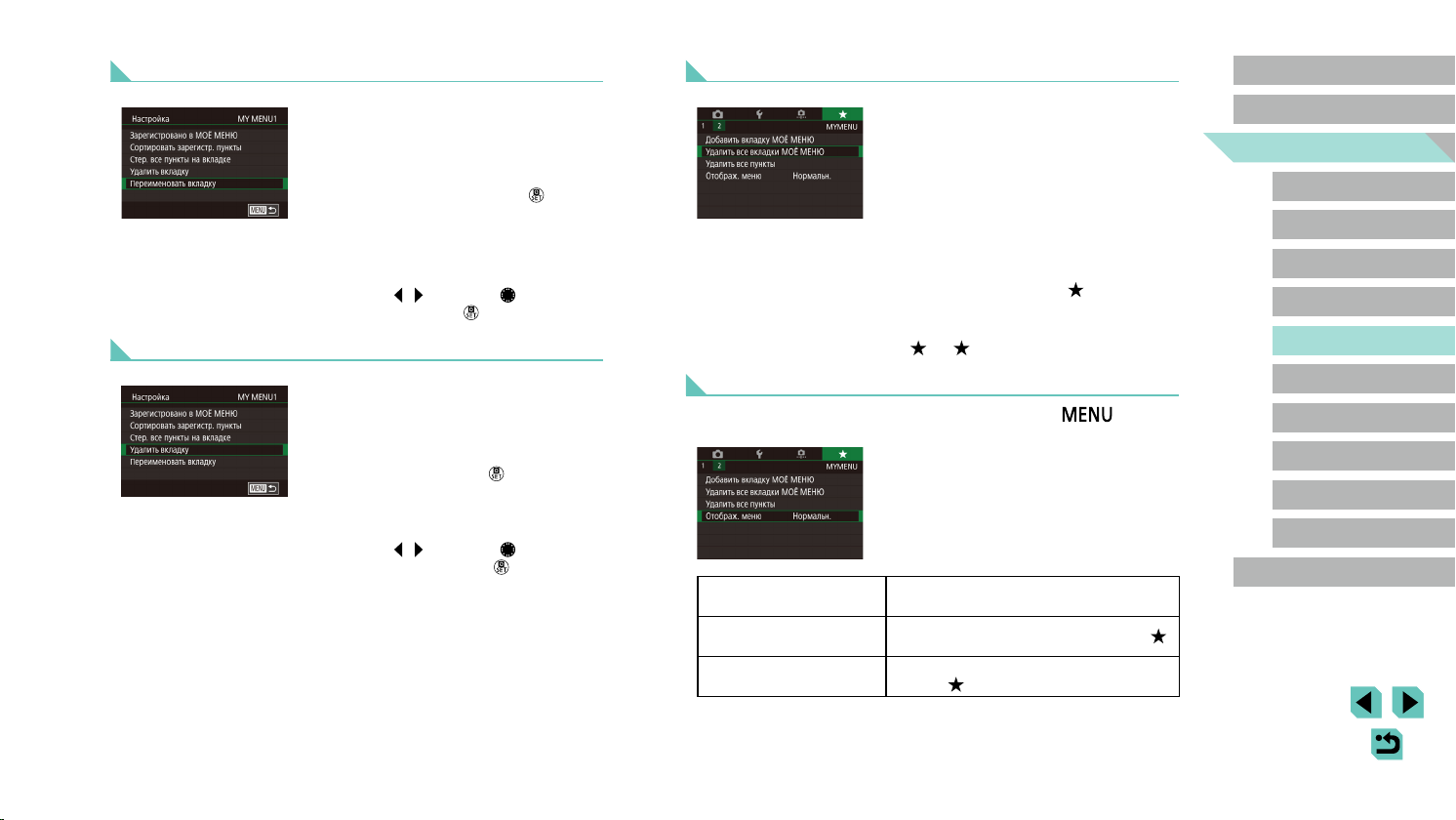
Переименование вкладок «Мое меню»
Удаление все вкладок или пунктов «Мое меню»
Перед использованием
Выберите пункт [Переименовать вкладку].
1
● В соответствии с шагом 2 раздела «Сохранение
часто используемых пунктов меню съемки
(Моё меню)» (= 98) выберите пункт [Переименовать вкладку] и нажмите кнопку [ ].
Измените название вкладки.
2
● С помощью отображаемой клавиатуры введите
новое название вкладки (= 35).
● Кнопками [
затем нажмите кнопку [ ].
Удаление вкладки «Мое меню»
Выберите пункт [Удалить вкладку].
1
● В соответствии с шагом 2 раздела «Сохранение
часто используемых пунктов меню съемки
(Моё меню)» (= 98) выберите пункт [Удалить
вкладку] и нажмите кнопку [ ].
Удалите пункт.
2
● Кнопками [ ][ ] или диском [ ] выберите
[OK], затем нажмите кнопку [ ].
][ ] или диском [ ] выберите [Да],
Выберите пункт.
1
●
Выберите пункт [Удалить все вкладки МОЁ МЕНЮ]
или [Удалить все пункты] на экране из шага 1
раздела «Сохранение часто используемых
пунктов меню съемки (Моё меню)» (= 98).
Удалите пункт.
2
● При выборе пункта [Удалить все вкладки МОЁ
МЕНЮ] удаляются все вкладки «Мое меню» и
восстанавливается вкладка [ ] по умолчанию.
● При выборе пункта [Удалить все пункты] удаля-
ются все пункты, добавленные на вкладки
1] – [ 5].
[
Настройка отображения вкладки «Мое меню»
Укажите, какой экран должен отображаться при нажатии кнопки [ ] в режиме
съемки.
● На экране из шага 1 раздела «Сохранение
часто используемых пунктов меню съемки
Нормальное отображение
Показыв. на вкладке
МОЁ МЕНЮ
Показ.только вкладк.
МОЁ МЕНЮ
(Моё меню)» (=
меню], затем выберите требуемый вариант.
Отображается самое последнее меню, отоб ражавшееся для предыдущей операции.
Отображение начинается с экранов вкладки [
Отображение ограничивается только экранами
вкладки [ ].
98) выберите пункт [Отображ.
Основные операции
].
Руководство по расширенным
операциям
Основные сведения о камере
Автоматический/гибридный
автоматический режим
Другие режимы съемки
Режим P
Режимы Tv, Av, M, C1 и C2
Режим воспроизведения
Беспроводные функции
Меню настройки
Принадлежности
Приложение
Алфавитный указатель
99
Page 100

Режим воспроизведения
Просматривайте свои снимки, а также различными способами производите поиск
или редактирование снимков
● Для подготовки камеры к этим операциям нажмите кнопку [
в режим воспроизведения.
● Воспроизведение или редактирование переименованных изображений,
изображений, уже отредактированных в компьютере, или изображений
из других камер может оказаться невозможным.
], чтобы перейти
Просмотр
Фотографии
После съемки фотографий или видеофильмов их можно просмотреть на экране
в соответствии с приведенными ниже инструкциями.
Перейдите в режим воспроизведения.
1
● Установите переключатель питания
в положение [ ].
● Нажмите кнопку [
● Отображается последний снимок.
Выберите изображения.
2
● Для просмотра предыдущего снимка нажмите
кнопку [ ] или поверните диск [ ] против часовой стрелки. Для просмотра следующего снимка
нажмите кнопку [ ] или поверните диск [ ]
по часовой стрелке.
● Для быстрого перехода между снимками нажи-
майте и удерживайте нажатыми кнопки [
● Для перехода к этому экрану (режим прокрутки
экрана) быстро поверните диск [
режиме для перехода между снимками нажимайте
кнопки [ ][ ] или поворачивайте диск [ ].
● Для возврата в режим отображения одиночного
изображения нажмите кнопку [
● Для перехода между изображениями, сгруппи-
рованными по дате съемки, нажимайте кнопки
][ ] в режиме прокрутки экрана.
[
● Видеофильмы обозначаются значком [
Для воспроизведения видеофильмов перехо дите
к шагу 3.
].
Видеофильмы
].
]. В этом
][ ].
Перед использованием
Основные операции
Руководство по расширенным
операциям
Основные сведения о камере
Автоматический/гибридный
автоматический режим
Другие режимы съемки
Режим P
Режимы Tv, Av, M, C1 и C2
Режим воспроизведения
Беспроводные функции
Меню настройки
Принадлежности
Приложение
].
Алфавитный указатель
100
